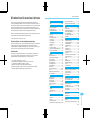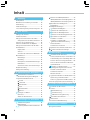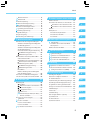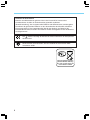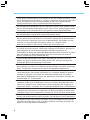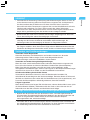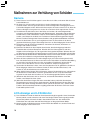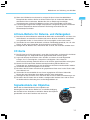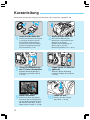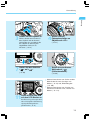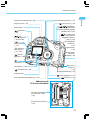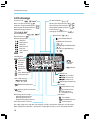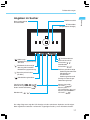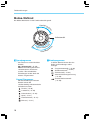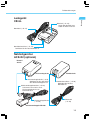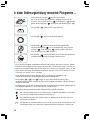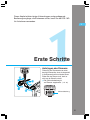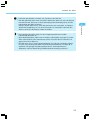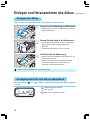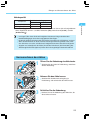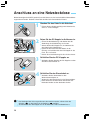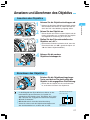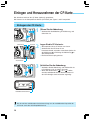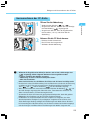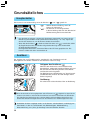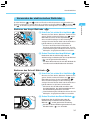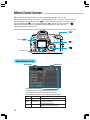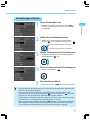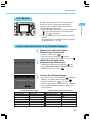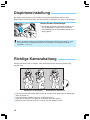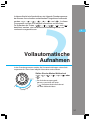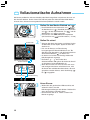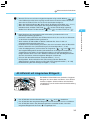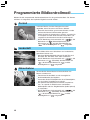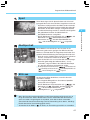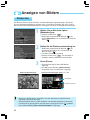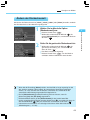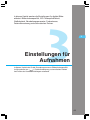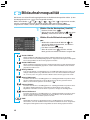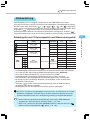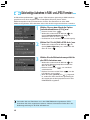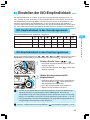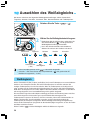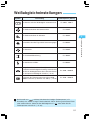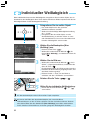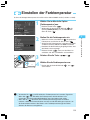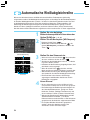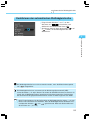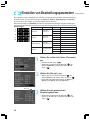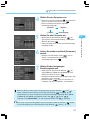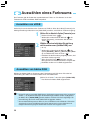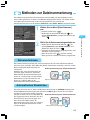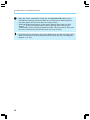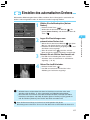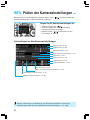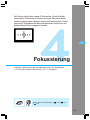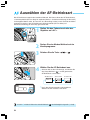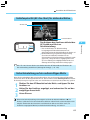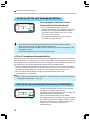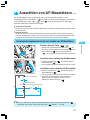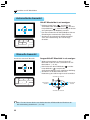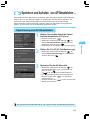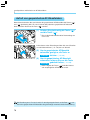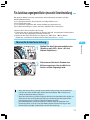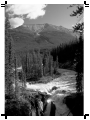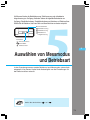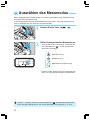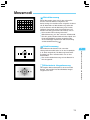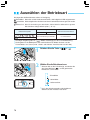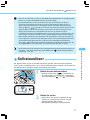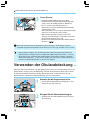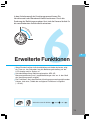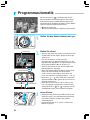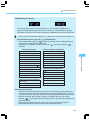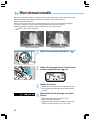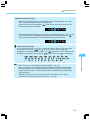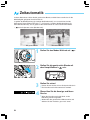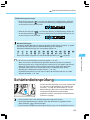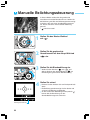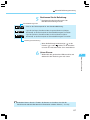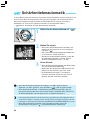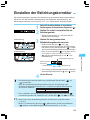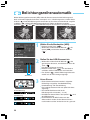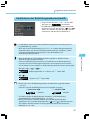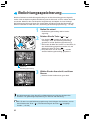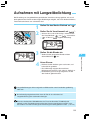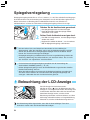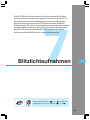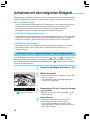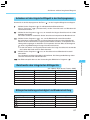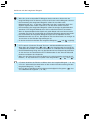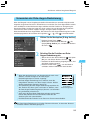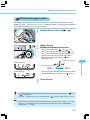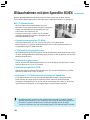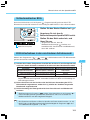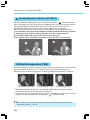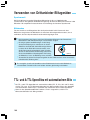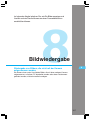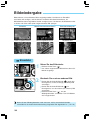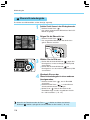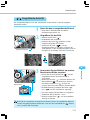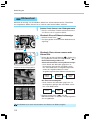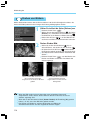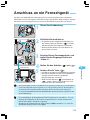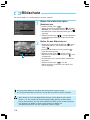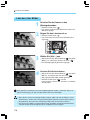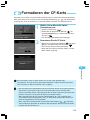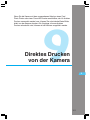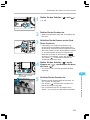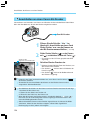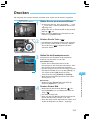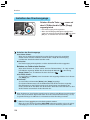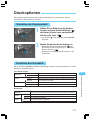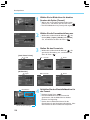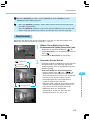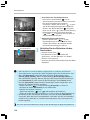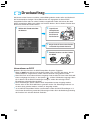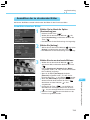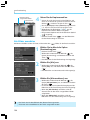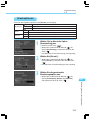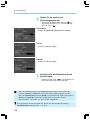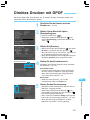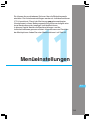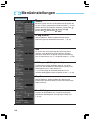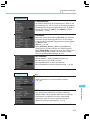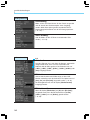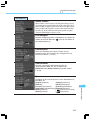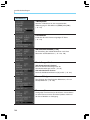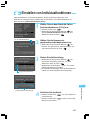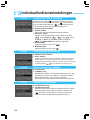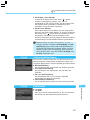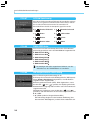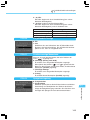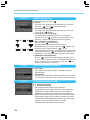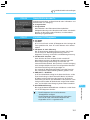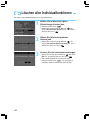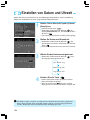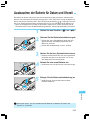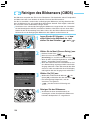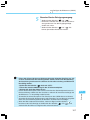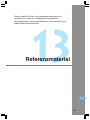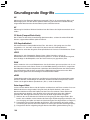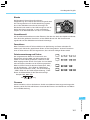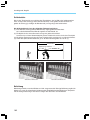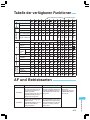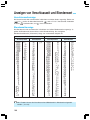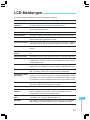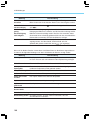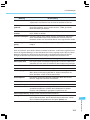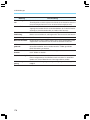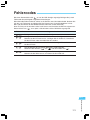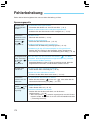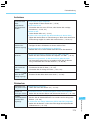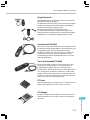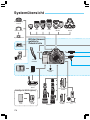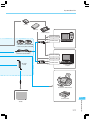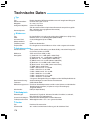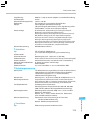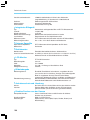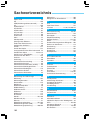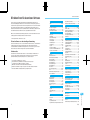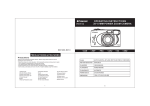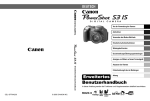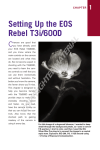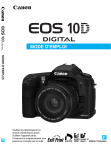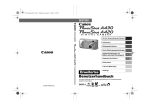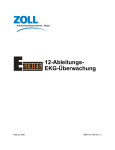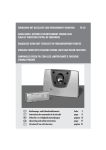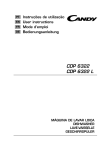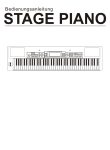Download 2 - Index of
Transcript
CANON INC. 30-2, Shimomaruko 3-chome, Ohta-ku, Tokyo 146-8501, Japan EUROPA, AFRIKA & NAHER OSTEN USA CANON U.S.A. INC. For all inquiries concerning this camera, call toll free in the U.S. 1-800-828-4040 or write to: Customer Relations, Canon U.S.A., Inc. One Canon Plaza, Lake Success, NY 11042-1198 USA KANADA CANON CANADA INC. HEADQUARTERS 6390 Dixie Road, Mississauga, Ontario L5T 1P7, Canada CANON CANADA INC. MONTREAL BRANCH 5990, Côte-de-Liesse, Montréal Québec H4T 1V7, Canada CANON CANADA INC. CALGARY OFFICE 2828, 16th Street, N.E. Calgary, Alberta T2E 7K7, Canada For all inquiries concerning this camera, call toll free in Canada 1-800-OK-CANON MITTEL- & SÜDAMERIKA CANON LATIN AMERICA, INC. DEPTO DE VENTAS 6505 Blue Lagoon Drive, Suite 325, Miami, FL33126 U.S.A. CANON LATIN AMERICA, INC. CENTRO DE SERVICIO Y REPARACION Apartado 2019, Zona Libre de Colón, República de Panamá Die in diesem Buch angeführten Anleitungen gelten ab Februar 2003. Informationen zur Verwendung der Kamera mit Systemzubehör, das nach diesem Datum eingeführt wird, erhalten Sie vom zuständigen Canon Kundendienst in Ihrer Nähe. CEL-SD8YA230 © CANON INC. 2003 GEDRUCKT IN DER EU BEDIENUNGSANLEITUNG BEDIENUNGSANLEITUNG CANON EUROPA N.V. Bovenkerkerweg 59-61, P.O. Box 2262, 1180 EG Amstelveen, The Netherlands CANON COMMUNICATION & IMAGE FRANCE S.A. 102 Avenue du Général de Gaulle, 92257 LA GARENNE COLOMBES CEDEX, France Tél : 01.41.30.15.15 Fax : 01.41.30.15.05 http://www.cci.canon.fr CANON UK LTD. For technical support, please contact the Canon Help Desk: P.O. Box 431, Wallington, Surrey, SM6 0XU, UK Tel: (08705) 143723 (Calls may be recorded) Fax : (08705) 143340 CANON DEUTSCHLAND GmbH Postfach 100401, 47704 Krefeld, Germany Canon Hotline Service: 0180/5006022 (0,12 €/Min.) CANON ESPAÑA S.A. C/Joaquín Costa, 41 -28002 Madrid, Spain Tel. Atención al Cliente: 901.301.301 http://www.canon.es CANON ITALIA S.p.A. CANON ITALIA S.p.A. Palazzo L, Strada 6, 20089 Milanofiori – Rozzano (MI), Italy Tel: 02/8248.1 Fax : 02/8248.4604 Pronto Canon: 02/8249.2000 CANON NEDERLAND N.V. Neptunusstraat 1, 2132 JA Hoofddorp, The Netherlands Tel.: 023 – 5 670 123 Fax: 023 – 5 670 124 Helpdesk: 023 – 5 681 681 CANON DANMARK A/S Knud Høejgaards Vej 1, DK-2860 Søeborg, Denmark Tlf: 70 15 50 05 Fax: 44 88 22 99 www.canon.dk CANON NORGE as Hallagerbakken 110, Postboks 33, Holmlia, 1201 Oslo, Norway Tlf: 22 62 93 21 Faks: 22 62 06 15 CANON OY Huopalahdentie 24, 00350 Helsinki, Finland Puhelin: 010 54420 Fax 010 544 4630 HelpDesk 0600 0 22606 (1,67 euroa/min + pvm) CANON SVENSKA AB Gustav III:s Boulevard 26, S-169 88 Solna, Sweden Helpdesk: 08-744 8620 Fax: 08-744 8527 CANON (SCHWEIZ) AG Industriestrasse 12, 8305 Dietlikon, Switzerland Consumer Imaging Group Tel. 01-835-61 61 Hotline 0900 57 55 20 (CHF 2.13/min) CANON Ges.m.b.H. Zetschegasse 11, A - 1230 Wien, Austria Helpdesk Tel.: 01 66 146 413 SEQUE Soc. Nac. de Equip., Lda., Pr. Alegria, 58-2° C, 1269-149 Lisboa, Portugal Tel: +0121 324 28 30 Fax: +0121 347 27 51 Bitte lesen Sie diese Bedienungsanleitung vor der erstmaligen Verwendung der Kamera genau durch. Bewahren Sie diese Anleitung gut auf, damit Sie jederzeit wieder nachschlagen können. DEUTSCH Sachwortverzeichnis Wir danken Ihnen für das erwiesene Vertrauen. Die EOS 10D ist eine ist digitale AF-Hochleistungs-Spiegelreflexkamera mit einem hoch auflösenden 6,30-Megapixel-CMOS-Sensor. Sie ist für alle Canon EF-Objektive geeignet und wurde entwickelt, um jederzeit schnell und einfach fotografieren zu können. Sie ist für viele Arten der Fotografie hervorragend ausgerüstet, von vollautomatischen Schnappschüssen hin zu künstlerischen Aufnahmen. Es können auch Bilder direkt von der Kamera aus gedruckt werden. Als Aufnahmemedien für die Kamera werden CompactFlash-Karten verwendet. Bitte lesen Sie diese Bedienungsanleitung genau durch, um sich mit den Funktionen und der ordnungsgemäßen Verwendung der Kamera vertraut zu machen. ∗ Wir empfehlen Ihnen CF-Karten von Canon. Testen der Kamera vor der erstmaligen Verwendung Testen Sie die Kamera, bevor Sie sie das erste Mal verwenden. Prüfen Sie, ob die Aufnahmen ordnungsgemäß auf der CF-Karte aufgezeichnet werden. Wenn die Kamera bzw. die CF-Karte fehlerhaft sind und Bilder nicht aufgenommen oder von einem PC gelesen werden können, haftet Canon nicht für etwaige Verluste oder Unannehmlichkeiten. Urheberrechte Die Urheberrechte mancher Länder verbieten u. U. die Verwendung von Aufnahmen von Personen oder bestimmten Objekten für andere als private Zwecke. Das Fotografieren öffentlicher Aufführungen oder Ausstellungen ist u. U. ebenfalls verboten. und EOS sind Marken von Canon Inc. • Canon und Photoshop sind Marken von Adobe Systems Incorporated. • Adobe ist eine Marke von SanDisk Corporation. • CompactFlash PC/AT ist eine Marke von International Business Machines. • IBM ist eine Marke von Apple Corporation in den USA und anderen Ländern. • Macintosh • Alle anderen Marken sind das Eigentum der jeweiligen Besitzer. J JPEG ................................................ 47,160 K Komprimierungsfaktor ............................. 47 Kreativprogramme .................................. 18 Kurzzeitsynchronisation ........................ 104 L Ladegerät ................................................ 19 Landschaft .............................................. 40 Langzeitbelichtungen .............................. 93 LCD-Anzeige ...................................... 10,16 LCD-Helligkeit ....................................... 143 LCD-Meldungen .................................... 167 LCD-Monitor ....................................... 10,35 Löschen ................................................ 117 Löschen aller Bilder .............................. 118 Löschen aller Individualfunktionen ........ 152 Löschen einzelner Bilder ....................... 117 M Manuell ................................................... 86 Manuelle Auswahl ................................... 68 Manuelle Scharfeinstellung ..................... 71 Max. Kapazität ........................................ 47 Mehrfeldmessung ................................... 75 Menübildschirm ....................................... 32 Menüeinstellungen ................................ 140 Menüfunktionen ...................................... 34 Messmodi ................................................ 75 Messwertspeicherung ...................... 92,165 MF ...................................................... 27,71 Mittenbetonte Integralmessung ............... 75 Modus-Wahlrad ....................................... 18 N Nachtaufnahme ....................................... 41 Nahaufnahme ......................................... 40 Netzsteckdose ........................................ 26 Netzteilgarnitur ................................... 19,26 Normal-Programme ................................ 18 NTSC ............................................. 115,144 O Objektiv ................................................... 27 Okularabdeckung .................................... 78 Ordner ................................................... 161 P 2 R RAW ................................................. 46,160 RAW + JPEG .......................................... 48 Reinigen des Bildelements ................... 156 Richtige Kamerahaltung .......................... 36 Rote-Augen-Effekt ................................. 160 Rote-Augen-Reduzierung ....................... 99 Rückschau .............................................. 42 S Schärfenspeicherung .............................. 65 Schärfentiefenprüfung ...................... 85,162 Schnell-Wahlrad ................................. 20,31 Schnittstellenkabel .................................... 3 Schutz ................................................... 116 Selbstauslöser ........................................ 77 Selektivmessung ..................................... 75 Serienbildaufnahmen .............................. 76 Speedlite ............................................... 102 Speicherung von AF-Messfeldern ........... 69 Spiegelverriegelung ................................ 94 Sport ....................................................... 41 sRGB ...................................................... 58 Standarddruck ....................................... 135 Standardeinstellungen ....................... 34,35 Sucher ..................................................... 17 Systemübersicht ................................... 176 T Tabelle der verfügbaren Funktionen ..... 163 Technische Daten ................................. 178 Teilebezeichnungen ................................ 14 Timer-Funktion ........................................ 20 U Überbelichtungswarnung ...................... 109 Übersichtswiedergabe .......................... 110 V Vergrößerte Ansicht ............................... 111 Verschlusszeit ................................ 161,166 Verschlusszeitenvorwahl ......................... 82 Videoausgang ....................................... 115 Vollautomatik ........................................... 38 W WB-Sequenz ........................................... 54 Weißabgleich .......................................... 50 Z Zubehör ................................................. 174 Zusammenstellung der Fehlbelichtungswarnungen .. 164 183 13 Referenzmaterial PAL ................................................. 115,144 Parameter ............................................... 56 Portrait .................................................... 40 Programmautomatik ................................ 80 Programmkurve für Programmautomatik .. 165 Programmverschiebung .......................... 81 Prüfen der Kameraeinstellungen ............ 62 Geräteprüfliste ¢ EOS 10D-Kameragehäuse (mit Gehäusedeckel und Lithium-Batterie für Datum und Uhrzeit) ¢ Augenmuschel Eb ¢ Akku BP-511 (mit Schutzabdeckung) ¢ Ladegerät CB-5L ¢ Netzkabel für das Ladegerät ¢ Schnittstellenkabel IFC-300PCU ¢ Videokabel VC-100 ¢ Riemen EW-100DB (mit Okularabdeckung) ¢ EOS DIGITAL Solution Disk-CD-ROM ¢ Adobe Photoshop Elements-CD-ROM ¢ Bedienungsanleitung für die EOS 10D-Kamera (dieses Dokument) ¢ Bedienungsanleitung für die EOS 10D-Software In dieser Bedienungsanleitung wird die Installation der Software beschrieben, mit der Sie Aufnahmen von der Kamera auf einen PC übertragen sowie RAW-Aufnahmen und Bilder bearbeiten können. ¢ Anleitung für Akku BP-511 ¢ Garantiekarte ¢ Kurzanleitung ¢ Zubehör für EOS 10D In dieser Anleitung werden die wichtigsten Zubehörteile für die EOS 10D-Kamera beschrieben. ∗ Eine CF-Karte ist nicht enthalten. Sie müssen diese separat erwerben. Wir empfehlen Ihnen CF-Karten von Canon. Diese Digitalkamera unterstützt Exif 2.2 (auch bekannt als „Exif-Druck“). Exif-Druck ist der Standard zur Verbesserung der Kommunikation zwischen Digitalkameras und Druckern. Durch Anschluss an einen Exif-Druck-kompatiblen Drucker werden die Bilddaten der Kamera zur Zeit der Aufnahme verwendet und optimiert - als Ergebnis erhalten Sie Abzüge extrem hoher Qualität. 3 Einleitung Bitte überprüfen Sie, ob die folgenden Geräte und Zubehörteile im Lieferumfang Ihrer Kamera enthalten sind. Andernfalls setzen Sie sich mit Ihrem Händler in Verbindung. Inhalt Einstellen der ISO-Empfindlichkeit ............. 49 Einleitung ISO-Empfindlichkeit in den Grundprogrammen .. 49 Geräteprüfliste .................................................. 3 ISO-Empfindlichkeit in den Kreativprogrammen .. 49 Maßnahmen zur Verhütung von Schäden ...... 10 Auswählen des Weißabgleichs ................. 50 Kurzanleitung .................................................. 12 Weißabgleich .............................................. 50 Teilebezeichnungen ........................................ 14 Weißabgleicheinstellungen ............................. 51 In dieser Bedienungsanleitung verwendete Piktogramme .. 20 1 Individueller Weißabgleich ....................... 52 Einstellen der Farbtemperatur ................. 53 Erste Schritte .............................. 21 Automatische Weißabgleichreihe ............ 54 Anbringen des Riemens .................................. 21 Einstellen von Bearbeitungsparametern .. 56 Aufladen des Akkus ........................................ 22 Auswählen von Farbräumen .................... 58 Einlegen und Herausnehmen des Akkus ........ 24 Auswählen von sRGB ................................ 58 Anzeigesymbole für den Akku-Ladezustand ... 24 Auswählen von Adobe RGB ....................... 58 Anschluss an eine Netzsteckdose .................. 26 Methoden zur Dateinummerierung .......... 59 Ansetzen und Abnehmen des Objektivs ......... 27 Reihenaufnahmen ...................................... 59 Einlegen und Herausnehmen der CF-Karte .... 28 Automatisches Rückstellen ........................ 59 Grundsätzliches .............................................. 30 Einstellen des automatischen Drehens ... 61 Hauptschalter ............................................. 30 Prüfen der Kameraeinstellungen ............ 62 Auslöser ..................................................... 30 Verwenden der elektronischen Wahlräder .. 31 4 Auswählen der AF-Betriebsart ................... 64 Menüfunktionen .............................................. 32 Schärfenpriorität (AF-One Shot) für stationäre Motive . 65 Menüanzeige .............................................. 32 Scharfeinstellung auf ein außermittiges Motiv .. 65 Einstellung .................................................. 33 AI-Servo-AF für sich bewegende Motive .... 66 Menüoptionen und Standardeinstellungen .. 34 AI-Focus-AF zum automatischen Wechseln LCD-Monitor ............................................... 35 der AF-Betriebsart ....................................... 66 Zurücksetzen der Kamera auf die Grundeinstellungen . 35 Auswählen von AF-Messfeldern ................. 67 Dioptrieneinstellung ........................................ 36 Grundlegende Vorgehensweisen bei der Richtige Kamerahaltung .................................. 36 2 Auswahl von AF-Messfeldern ..................... 67 Automatische Auswahl ............................... 68 Vollautomatische Aufnahmen . 37 Manuelle Auswahl ...................................... 68 Vollautomatische Aufnahmen .................... 38 Speichern und Aufrufen von AF-Messfeldern .. 69 AF-Hilfslicht mit integriertem Blitzgerät ...... 39 Speicherung von AF-Messfeldern .............. 69 Programmierte Bildkontrollmodi ...................... 40 Aufruf von gespeicherten AF-Messfeldern . 70 Portrait ................................................... 40 Für Autofokus ungeeignete Motive (manuelle Scharfeinstellung) .. 71 Landschaft ............................................. 40 Nahaufnahme ........................................ 40 3 5 Auswählen von Messmodus und Betriebsart .. 73 Sport ...................................................... 41 Auswählen des Messmodus ...................... 74 Nachtaufnahme ..................................... 41 Messmodi ........................................................ 75 Blitz aus ................................................. 41 Mehrfeldmessung .................................. 75 Anzeigen von Bildern ............................... 42 Selektivmessung ................................... 75 Rückschau ................................................. 42 Mittenbetonte Integralmessung ............. 75 Ändern der Rückschauzeit ......................... 43 Auswählen der Betriebsart ....................... 76 Einstellungen für Aufnahmen . 45 Bildaufnahmequalität ............................... 46 Bildbearbeitung .......................................... 47 Gleichzeitige Aufnahme im RAW- und JPEG-Format .. 48 4 Fokussierung ............................. 63 Selbstauslöser ............................................ 77 Verwenden der Okularabdeckung ................... 78 6 Erweiterte Funktionen ............... 79 Programmautomatik .................................... 80 Inhalt Blendenautomatik ...................................... 82 9 Direktes Drucken von der Kamera121 Schärfentiefenprüfung ..................................... 85 Direktes Drucken .......................................... 122 Manuelle Belichtungssteuerung .................. 86 Anschließen der Kamera an einen Drucker .. 122 Schärfentiefenautomatik ......................... 88 Anschließen an einen Card Photo Printer . 122 Einstellen der Belichtungskorrektur ................ 89 Anschließen an einen Canon BJ-Drucker .. 124 Belichtungsreihenautomatik ..................... 90 Drucken ......................................................... 125 Belichtungsspeicherung .............................. 92 Druckoptionen ............................................... 127 Langzeitbelichtungen ...................................... 93 Einstellen der Kopienanzahl ..................... 127 Spiegelverriegelung ........................................ 94 Einstellen des Druckstils .......................... 127 Beleuchtung der LCD-Anzeige ................... 94 Beschneiden ............................................ 129 Blitzlichtaufnahmen .................. 95 10 DPOF: Digitales Druckauftragsformat .. 131 7 Aufnahmen mit dem integrierten Blitzgerät ..... 96 Aufnahmen mit dem integrierten Blitzgerät in den Grundprogrammen ............................... 96 Aufnahmen mit dem integrierten Blitzgerät in Druckauftrag .......................................... 132 Auswählen der zu druckenden Bilder ....... 133 FE-Blitzbelichtungsspeicherung ........... 100 Blitzbelichtungskorrektur ...................... 101 Blitzaufnahmen mit dem Speedlite 550EX .... 102 Vollautomatischer Blitz ............................. 103 Blitzlichtaufnahmen in den verschiedenen Aufnahmemodi . 103 Kurzzeitsynchronisation (FP-Blitz) ....... 104 Blitzbelichtungsreihen (FEB) .................... 104 Menüeinstellungen ................................. 140 Einstellen von Individualfunktionen ........ 145 Löschen aller Individualfunktionen ......... 152 12 Wartung ..................................... 153 Einstellen von Datum und Uhrzeit ......... 154 Blitzbelichtungskorrektur ...................... 105 Austauschen der Batterie für Datum und Uhrzeit . 155 Einstellblitze ............................................. 105 Reinigen des Bildsensors (CMOS) ........... 156 13 Referenzmaterial ...................... 159 Verwenden von Drittanbieter-Blitzgeräten .... 106 Grundlegende Begriffe .................................. 160 TTL- und A-TTL-Speedlites mit automatischem Blitz . 106 Tabelle der verfügbaren Funktionen ............. 163 Bildwiedergabe ........................ 107 AF und Betriebsarten .................................... 163 Zusammenstellung der Fehlbelichtungswarnungen .. 164 Bildwiedergabe ............................................. 108 Einzelbild ............................................. 108 Bild mit Informationen zur Aufnahme 109 Übersichtswiedergabe .......................... 110 / Vergrößerte Ansicht ......................... 111 Bildwechsel ....................................... 112 Automatische Wiedergabe von Bildern (autom. Wiederg.) ... 113 Drehen von Bildern ............................ 114 Anschluss an ein Fernsehgerät ..................... 115 Bildschutz ............................................... 116 Löschen von Bildern .................................. 117 3 4 5 6 Individualfunktionseinstellungen ............ 146 mit E-TTL-Blitzautomatik .......................... 105 8 2 11 Menüeinstellungen .................. 139 FE-Blitzbelichtungsspeicherung ........... 105 Drahtlose Zündung mehrerer Blitzgeräte 1 Druckoptionen .......................................... 135 Direktes Drucken mit DPOF .......................... 137 den Kreativprogrammen .............................. 97 Verwenden der Rote-Augen-Reduzierung . 99 Einleitung Zeitautomatik ............................................. 84 7 8 9 10 Auswirkung der Belichtungsspeicherung ...... 165 Programmkurve für Programmautomatik ...... 165 Anzeigen von Verschlusszeit und Blendenwert .. 166 11 LCD-Meldungen ............................................ 167 Fehlercodes .................................................. 171 Fehlerbehebung ............................................ 172 12 Das wichtigste Zubehör (optional) ................ 174 Systemübersicht ........................................... 176 Technische Daten ......................................... 178 Sachwortverzeichnis ..................................... 182 Löschen einzelner Bilder ........................... 117 Löschen aller Bilder ................................... 118 Formatieren der CF-Karte ....................... 119 5 13 Hinweise für Deutschland Batterien und Akkumulatoren gehören nicht in den Hausmüll! Im Interesse des Umweltschutzes sind Sie als Endverbraucher gesetzlich verpflichtet (Batterieverordnung), alte und gebrauchte Batterien und Akkumulatoren zurückzugeben. Sie können die gebrauchten Batterien an den Sammelstellen der öffentlich-rechtlichen Entsorgungsträger in Ihrer Gemeinde oder überall dort abgeben, wo Batterien der betreffenden Art verkauft werden. Die Batterien werden unentgeltlich für den Verbraucher zurückgenommen Das -Zeichen bestätigt die Konformität mit den Richtlinien der Europäischen Gemeinschaft. Dieses Zeichen weist daraufhin, dass das Produkt die australischen EMVVorschriften erfüllt. Bij dit produkt zijn batterijen geleverd. Wanneer deze leeg zijn, moet u ze niet weggoolen maar inleveren als KCA 6 SICHERHEITSHINWEISE Einleitung • Bevor Sie die Kamera verwenden, vergewissern Sie sich, dass Sie die im Folgenden beschriebenen Sicherheitshinweise gelesen und verstanden haben. Stellen Sie sicher, dass die Kamera korrekt bedient wird. • Die folgenden Sicherheitshinweise sollen Sie in der sicheren und korrekten Bedienung der Kamera und des Zubehörs unterrichten, um Verletzungen für sich und andere Personen sowie Beschädigungen der Kamera zu vermeiden. • Der Begriff „Gerät“ bezieht sich hauptsächlich auf die Kamera und das Netzanschlusszubehör. WARNUNGEN • Halten Sie die Kamera oder das abgenommene Objektiv nicht direkt in das Sonnenlicht oder andere intensive Lichtquellen, die zu Schädigungen Ihrer Augen führen können. • Bewahren Sie dieses Gerät außer Reichweite von Kindern und Kleinkindern auf. Unbeabsichtigte Beschädigung der Kamera oder Batterien durch ein Kind kann zu schweren Verletzungen führen. Das Anlegen des Schulterriemens kann bei Kindern zur Erstickung führen. • Achten Sie besonders darauf, die Lithium-Batterie 2CR5 der Kamera außer Reichweite von Kindern aufzubewahren. Suchen Sie sofort ärztliche Hilfe auf, wenn ein Kind die Batterie verschluckt. • Versuchen Sie nicht, das Gerät zu zerlegen oder Teile zu modifizieren. Dies kann zu einem Stromschlag führen. Interne Prüfungen, Modifizierungen und Reparaturen sollten von einem qualifizierten Kundendiensttechniker ausgeführt werden, der dazu von Ihrem Kamerahändler oder dem Canon Kundendienst autorisiert ist. • Um das Risiko von Stromschlägen zu vermeiden, fassen Sie keine inneren Teile des Geräts an, die aufgrund von Beschädigungen offen liegen. Wenden Sie sich sofort an Ihren Kamerahändler oder an den Canon Kundendienst. • Beenden Sie sofort die Bedienung des Geräts, wenn Rauch oder schädlicher Qualm austritt. Andernfalls kann dies zu Feuer oder Stromschlag führen. Stellen Sie den Hauptschalter der Kamera auf OFF, und nehmen Sie den Akku heraus oder ziehen Sie das Stromkabel sofort aus der Steckdose. Wenden Sie sich an Ihren Kamerahändler oder an den Canon Kundendienst in Ihrer Nähe. • Beenden Sie sofort die Bedienung des Geräts, wenn es fallen gelassen wurde oder das Gehäuse beschädigt ist. Andernfalls kann dies zu Feuer oder Stromschlag führen. Stellen Sie den Hauptschalter der Kamera auf OFF, und nehmen Sie den Akku heraus oder ziehen Sie das Stromkabel sofort aus der Steckdose. Wenden Sie sich an Ihren Kamerahändler oder an den Canon Kundendienst in Ihrer Nähe. • Tauchen Sie das Gerät nicht in Wasser oder andere Flüssigkeiten ein. Flüssigkeiten dürfen nicht in das Innere gelangen. Die Kamera ist nicht wasserdicht. Wenn das Kameragehäuse mit Flüssigkeiten oder salzhaltiger Luft in Berührung gebracht wird, reiben Sie es mit einem weichen, absorbierenden Tuch trocken. Wenn Wasser oder andere Fremdmaterialien in das Innere der Kamera eindringen, stellen Sie den Hauptschalter sofort auf OFF und nehmen Sie den Akku heraus oder ziehen Sie das Stromkabel aus der Steckdose. Die weiterführende Verwendung des Geräts kann zu Feuer oder Stromschlag führen. Wenden Sie sich an Ihren Kamerahändler oder an den Canon Kundendienst in Ihrer Nähe. • Verwenden Sie zur Reinigung oder Wartung des Geräts keine Substanzen, die Alkohol, Benzol, Verdünnungsmittel oder brennbare Substanzen enthalten. Die Verwendung solcher Substanzen kann zu Bränden führen. 7 • Fassen Sie das Netzkabel nicht mit nassen Händen an. Dies kann zu Stromschlag führen. Fassen Sie das Stromkabel immer am Stecker an, wenn Sie es herausziehen. Wenn Sie am Kabel selbst ziehen, wird möglicherweise die Isolierung beschädigt. Da dabei spannungsführende Teile freigelegt werden können, kann es zu Bränden oder Stromschlag kommen. • Die Verwendung von Stromquellen, die nicht ausdrücklich für dieses Gerät empfohlen werden, kann zu Überhitzung oder Verformung des Geräts sowie zu Feuer, Stromschlag oder anderen Gefährdungen führen. Verwenden Sie nur die empfohlenen Netzanschlusszubehörteile. • Zur Vermeidung von Stromschlag sollten Sie den Computer beim Anschließen des Schnittstellenkabels herunterfahren und den Netzstecker ziehen. • Bewahren Sie die Batterien/Akkus nicht in der Nähe einer Wärmequelle auf, und lassen Sie kein offenes Feuer oder Wärme auf sie einwirken. Bringen Sie die Batterien/Akkus nicht mit Wasser in Berührung. Dies kann die Batterien/Akkus beschädigen und zum Auslaufen von korrodierenden Flüssigkeiten führen, was wiederum Feuer, Stromschlag, Explosion und schwere Verletzungen verursachen kann. • Versuchen Sie nicht, die Batterien/Akkus zu zerlegen, zu modifizieren oder zu erhitzen. Es besteht die Gefahr schwerer Verletzungen aufgrund einer Explosion. Waschen Sie jeden Körperteil, der mit der Batterieflüssigkeit in Berührung gekommen ist, insbesondere die Augen, den Mund oder Kleidungsstücke, sofort mit Wasser ab. Wenn diese Flüssigkeiten in Mund oder Augen gelangt sind, waschen Sie sie sofort mit Wasser aus und suchen Sie ärztliche Hilfe auf. • Lassen Sie die Batterien/Akkus nicht fallen, und setzen Sie sie keinen schweren Stößen aus, die das Gehäuse beschädigen können. Dies kann das Auslaufen der Batterie/des Akkus und Verletzungen verursachen. • Schließen Sie die Batterie-/Akkukontakte nicht mit Metallgegenständen (wie z. B. Schlüsselringen) kurz. Dies kann zu Überhitzung, Verbrennungen und anderen Verletzungen führen. Transportieren und lagern Sie den Akku in der mitgelieferten Batterietasche. • Bevor Sie die Batterie/den Akku entsorgen, kleben Sie die Batterie-/Akkukontakte mit einem Klebestreifen oder anderen Isolierstoffen ab, um direkten Kontakt mit anderen Objekten zu vermeiden. Der Kontakt mit metallischen Komponenten von anderen Materialien im Müllbehälter kann Feuer oder Explosionen verursachen. Entsorgen Sie Batterien/Akkus nur als Sondermüll. • Die Verwendung von Batterien/Akkus, die nicht ausdrücklich für dieses Gerät empfohlen werden, kann zu Explosionen oder zum Auslaufen der Batterie/des Akkus führen, was wiederum Feuer, Verletzungen und Beschädigungen der Umgebung zur Folge haben können. Verwenden Sie nur empfohlene Batterien/Akkus und Zubehörteile. • Verwenden Sie zum Laden des wiederaufladbaren Akkus BP-511 nur das empfohlene Ladegerät. Die Verwendung von Ladegeräten, die nicht ausdrücklich für dieses Gerät empfohlen werden, kann zu Überhitzung, Verformung, Feuer oder Stromschlag führen. • Um Brände und andere Gefährdungen auszuschließen, sollte die Netzteilgarnitur von der Kamera und der Netzsteckdose getrennt werden, wenn die Kamera nicht in Gebrauch ist. • Der Kameraanschluss des Gleichstromkupplers wurde ausschließlich für die EOS 10D entwickelt. Verwenden Sie ihn nicht mit anderen Produkten oder Akkus. Es besteht das Risiko von Feuer und anderen Gefährdungen. 8 VORSICHT • Bewahren Sie das Gerät nicht in feuchten oder staubigen Umgebungen auf. Dies kann Feuer, Stromschlag oder andere Beschädigungen verursachen. • Wenn Sie die Kamera am Handgelenkriemen tragen oder halten, vermeiden Sie unbedingt auf die Kamera einwirkende starke Stöße und Erschütterungen, die Verletzungen oder eine Beschädigung der Kamera zur Folge haben könnten. • Achten Sie darauf, dass Sie das Blitzgerät bei Blitzlichtaufnahmen nicht versehentlich mit den Fingern verdecken. Nach einer kurzen Folge mehrerer Blitzlichtaufnahmen darf die Oberfläche des Blitzgeräts nicht berührt werden, da dies zu Verbrennungen führen kann. Verhindern von Funktionsstörungen Vermeiden starker Magnetfelder Halten Sie die Kamera von Elektromotoren und anderen Geräten fern, die starke elektromagnetische Felder erzeugen. Durch starke Magnetfelder können Funktionsstörungen verursacht und Bilddaten zerstört werden. Vermeiden von kondensierungsbedingten Störungen Wenn das Gerät schnell wechselnden heißen und kalten Temperaturen ausgesetzt wird, kann sich an den äußeren und inneren Oberflächen Kondensation (Wassertröpfchen) bilden. Dies läßt sich vermeiden, wenn Sie das Gerät in einen luftdichten, wieder versiegelbaren Plastikbeutel legen, damit es sich langsam an die Temperaturschwankungen anpassen kann, bevor Sie es wieder aus dem Plastikbeutel herausnehmen. Kondensationsbildung innerhalb der Kamera Verwenden Sie die Kamera nicht mehr, wenn Sie Kondensation feststellen. Die weiterführende Verwendung kann das Gerät beschädigen. Entfernen Sie die CF-Karte und den Akku aus der Kamera bzw. ziehen Sie das Netzkabel heraus (falls angeschlossen), und lassen Sie die Wassertröpfchen vollständig verdunsten, bevor Sie fortfahren. Längere Lagerzeiten Wenn Sie die Kamera eine längere Zeit nicht benutzen, nehmen Sie den Akku heraus (nicht die Lithium-Batterie CR2025), und bewahren Sie das Gerät an einem sicheren Ort auf. Andernfalls kann der Akku auslaufen und die Kamera beschädigen. Wichtige Sicherheitsfunktionen und vorbeugende Maßnahmen • Nehmen Sie die CF-Karte nicht aus der Kamera heraus, wenn die Zugriffsleuchte der CF-Karte blinkt. Eine blinkende Zugriffsleuchte bedeutet, dass die Karte Daten liest und Daten auf sie geschrieben werden. Wenn die CF-Karte zu diesem Zeitpunkt herausgenommen wird, wird sie beschädigt. • Verwenden Sie nur die im Lieferumfang der Kamera enthaltenen Kabel. Verwenden Sie das mitgelieferte Schnittstellenkabel, um die Kamera an einen Computer anzuschließen. Die Verwendung anderer Kabel kann Fehlfunktionen verursachen. 9 Einleitung • Vermeiden Sie die Verwendung, Positionierung oder Aufbewahrung des Geräts an Orten, die starker Sonneneinstrahlung oder hohen Temperaturen ausgesetzt sind, wie beispielsweise das Armaturenbrett oder der Kofferraum eines Autos. Wenn die Kamera intensivem Sonnenlicht oder hohen Temperaturen ausgesetzt wird, kann der Akku/die Batterie auslaufen, überhitzen oder explodieren, was Feuer, Verbrennungen oder andere Verletzungen verursachen kann. Hohe Temperaturen können auch zur Verformung des Gehäuses führen. Sorgen Sie für gute Belüftung, wenn Sie den Akku mit dem Ladegerät aufladen. Maßnahmen zur Verhütung von Schäden Kamera (1) Diese Kamera ist ein Präzisionsgerät. Lassen Sie sie nie fallen, und setzen Sie sie keinen harten Stößen aus. (2) Die Kamera ist nicht wasserdicht und darf nicht in feuchten Umgebungen oder unter Wasser verwendet werden. Eine nass gewordene Kamera sollte unverzüglich dem nächstgelegenen Canon Fachhändler übergeben werden. Wischen Sie Wassertropfen mit einem trockenen Tuch ab. Wenn die Kamera salzhaltiger Luft ausgesetzt war, wischen Sie sie mit einem leicht angefeuchteten Tuch ab. (3) Positionieren Sie die Kamera nie in der Nähe von Geräten, die starke Magnetfelder erzeugen, zum Beispiel bei Magneten oder Elektromotoren. Verwenden und positionieren Sie die Kamera nicht in Bereichen, in denen starke elektromagnetische Signale erzeugt werden, zum Beispiel in der Nähe von Funktürmen. Starke elektromagnetische Signale können Funktionsstörungen der Kamera bewirken und gespeicherte Bilddaten zerstören. (4) Lassen Sie die Kamera nicht an stark aufgeheizten Orten wie einem direkt in der Sonne geparkten Kraftfahrzeug liegen. Übermäßige Hitze kann zur Beschädigung der Kamera führen. (5) Die Kamera enthält Präzisionsschaltkreise. Versuchen Sie niemals, die Kamera zu zerlegen oder selbst zu warten. (6) Entfernen Sie Staub von dem Objektiv, dem Sucher, dem Schwingspiegel oder der Einstellscheibe mit einem Blasepinsel. Wischen Sie das Kameragehäuse oder das Objektiv nicht mit Reinigern ab, die organische Lösungsmittel enthalten. Wenden Sie sich zur Entfernung hartnäckiger Verunreinigungen an einen Canon Fachhändler in Ihrer Nähe. (7) Berühren Sie die elektronischen Kontakte der Kamera nicht mit den Händen. Dies könnte zu Korrosion und damit zu eingeschränkter Signalübertragung führen. (8) Wenn die Kamera plötzlich von einer kalten Umgebung in einen warmen Raum gebracht wird, kann sich Kondensation auf der Kamera und den inneren Teilen bilden. Um Kondensationsbildung zu vermeiden, legen Sie die Kamera in einen versiegelbaren Plastikbeutel. Nehmen Sie die Kamera erst aus dem Beutel, wenn sie sich an die wärmere Temperatur angepasst hat. (9) Verwenden Sie die Kamera nicht, wenn sich Kondensation auf ihr gebildet hat, da dies zu Beschädigungen führen kann. Nehmen Sie die CF-Karte und den Akku heraus, und warten sie, bis das Kondenswasser verdunstet ist. (10) Wenn Sie die Kamera längere Zeit nicht benutzen, nehmen Sie den Akku heraus, und bewahren Sie die Kamera an einem kühlen, trockenen, gut belüfteten Ort auf. Lösen Sie während der Lagerzeit hin und wieder den Verschluss aus, um die ordnungsgemäße Funktion zu prüfen. (11) Bewahren Sie die Kamera nicht an Orten auf, wo ätzende Chemikalien verwendet werden, zum Beispiel in einem Labor. (12) Wenn Sie die Kamera längere Zeit nicht verwendet haben, prüfen Sie die einzelnen Komponenten erst, bevor Sie sie wieder benutzen. Wurde die Kamera längere Zeit nicht benutzt oder stehen wichtige Aufnahmen bevor (Urlaub in Übersee usw.), sollten Sie die Funktion aller Kamerakomponenten sorgfältig prüfen oder die Kamera von Ihrem Canon Fachhändler prüfen lassen. LCD-Anzeige und LCD-Monitor (1) Der LCD-Monitor wurde mit höchster Präzisionstechnologie hergestellt. Unter Umständen können jedoch anstatt schwarzer oder roter Pixel einige inaktive Pixel angezeigt werden. Sie machen jedoch nicht mehr als 0,01 aller effektiven Pixel aus. Sie stellen keine Fehlfunktion dar und haben keinerlei Auswirkungen auf die gespeicherten Bilder. (2) Setzen Sie den LCD-Monitor keinem starken Druck oder Stößen aus, da dies Fehler und Beschädigungen verursachen kann. 10 Maßnahmen zur Verhütung von Schäden Lithium-Batterie für Datums- und Zeitangaben (1) Bewahren Sie Lithium-Batterien außerhalb der Reichweite von Kleinkindern auf. Wenn eine solche Batterie versehentlich verschluckt wird, können die darin enthaltenen Chemikalien sehr gefährlich werden. In einem solchen Fall ist unverzüglich ein Arzt aufzusuchen. (2) Verwenden Sie zum Halten der Batterie auf keinen Fall Metallgegenstände, wie z. B. eine Zange, da Sie unter Umständen einen Kurzschluss auslösen können. (3) Zerlegen Sie die Batterie nicht, und erhitzen Sie sie nicht, weil sie dabei aufreißen kann. CF-Karte (1) Die CF-Karte ist ein Präzisionsgerät. Lassen Sie sie nicht fallen, und setzen Sie sie keinen Erschütterungen aus. Andernfalls können gespeicherte Bilder verloren gehen. (2) Lagern oder benutzen Sie CF-Karten nicht in der Nähe von Geräten, die starke Magnetfelder erzeugen, wie z. B. Fernsehgeräten, Lautsprechern oder Magneten, oder an Orten mit elektrostatischer Aufladung. Andernfalls können auf der CF-Karte gespeicherte Bilder verloren gehen. (3) Setzen Sie CF-Karten keiner direkten Sonneneinstrahlung oder der Wärme von Heizgeräten aus. Andernfalls kann sich die CF-Karte verformen und unbrauchbar werden. (4) Verschütten Sie keine Flüssigkeiten auf CF-Karten. (5) Bewahren Sie CF-Karten zum Schutz der gespeicherten Daten stets in einer Tasche oder einem Schrank auf. (6) Verwenden Sie ausschließlich die von Canon angegebenen CF-Karten. Andernfalls können Sie unter Umständen keine Bilder speichern oder wiedergeben. (7) Verbiegen Sie die CF-Karten nicht, und setzen Sie sie keinen starken Erschütterungen aus. (8) Bewahren Sie CF-Karten nicht an heißen, staubigen oder feuchten Orten oder an Orten mit elektrostatischer Aufladung bzw. starken Magnetfeldern auf. Signalkontakte der Objektive Setzen Sie nach dem Abnehmen eines Objektivs vom Kameragehäuse stets dessen Deckel auf, um eine Beschädigung der Glasflächen bzw. Kontakte zu verhindern. Setzen Sie Objektive grundsätzlich nur mit der Frontlinse nach unten ab. Kontakte 11 Einleitung (3) Wenn der LCD-Monitor verschmutzt ist, reinigen Sie ihn mit einem handelsüblichen Blasepinsel oder wischen Sie ihn mit einem weichen Tuch ab. Achten Sie dabei darauf, den Monitor nicht zu zerkratzen. Wenden Sie sich zur Entfernung hartnäckiger Verschmutzungen auf dem LCD-Monitor an einen Canon Fachhändler in Ihrer Nähe. (4) LCD-Anzeigen reagieren bei niedrigen Temperaturen naturgemäß langsamer und können bei hohen Temperaturen dunkel erscheinen. Die Anzeige normalisiert sich bei Zimmertemperatur wieder. Kurzanleitung Ausführliche Anweisungen finden Sie auf den Seiten, die in Klammern angegeben sind. 1 Laden Sie den Akku auf. 5 Öffnen Sie die Abdeckung des CF-Karten-Steckplatzes. 9 Stellen Sie scharf. 12 Schließen Sie das Netzkabel an das Ladegerät an, und legen Sie den Akku ein. Wenn die Ladekontrolllampe zu blinken aufhört und permanent leuchtet, ist der Akku vollständig aufgeladen. Ein vollständiger Ladevorgang dauert etwa 90 Minuten. (→S. 22) Schieben Sie die Abdeckung in Pfeilrichtung, und öffnen Sie sie. (→S. 28) Schauen Sie durch den Sucher, und richten Sie das AF-Messfeld auf das Objekt. Drücken Sie dann den Auslöser halb durch, um das Objekt scharf zu stellen. (→S. 30) 2 Setzen Sie den Akku ein. 6 Legen Sie die CF-Karte ein (optional). Öffnen Sie die Abdeckung des Batteriefachs, und schieben Sie den Akku ein, bis er einrastet. Schließen Sie die Abdeckung. Ein Klicken zeigt an, dass das Batteriefach geschlossen ist. (→S. 24) Schließen Sie die Abdeckung nach dem Einlegen der CF-Karte. (→S. 28) 10 Lösen Sie aus. Drücken Sie den Auslöser ganz durch. (→S. 30) Kurzanleitung Einleitung 3 7 Setzen Sie das Objektiv an. 4 Richten Sie die roten Punkte auf dem Objektiv und der Kamera aufeinander aus, und drehen Sie das Objektiv in Richtung des abgebildeten Pfeils, bis es einrastet. (→S. 27) Stellen Sie den Fokussierschalter am Objektiv auf <AF>. (→S. 27) Stellen Sie den Schalter < > auf < >. 8 (→S. 30) Stellen Sie das ModusWahlrad auf < > (Vollautomatisch). (→S. 38) Informationen zum Prüfen anderer • Weitere Bilder finden Sie unter „Anzeigen von • 11 Bildern“ (→S. 42) und „Bildwiedergabe“ (→S. 108). Weitere Informationen zum Löschen von Aufnahmen finden Sie unter „Löschen von Bildern“ (→S. 117). Sehen Sie sich das Bild auf dem LCD-Monitor an. Das Bild, das Sie gerade aufgenommen haben, wird ungefähr 2 Sekunden lang angezeigt. Die Anzeigezeit kann geändert werden. (→S. 43) 13 Teilebezeichnungen Die Seitennummern für Querverweise werden in Klammern angegeben (→✽✽). 〈 〈 〉 Auswahltaste für AF-Modus/Weißabgleich (→64/50) 〈 〉 Auswahltaste für Betriebsart/ISO-Empfindlichkeit (→76/49) 〉 Taste zur Beleuchtung der LCD-Anzeige (→94) LCD-Anzeige (→16) Index zum Ansetzen des Objektivs (→27) 〈 〉 Auswahltaste für Messmodus/ Blitzbelichtungskorrektur (→74/101) Integriertes Blitzgerät (→96) Blitzsynchronisationskontakte 〈 〉 Haupt-Wahlrad (→31) Zubehörschuh (→102) Auslöser (→30) Modus-Wahlrad (→18) Befestigungsöse für Riemen (→21) Rote-AugenReduzierungslampe/Selbstauslöser-Lampe (→99/77) 〈 〉 Blitztaste (→97) Griff (Akkufach) Objektiventriegelung (→27) Kabelöffnung für DC-Kuppler (→26) Schärfentiefenkontrolltaste (→85) Objektivverriegelung Spiegel (→94,156) Kamerabajonett Kontakte (→11) Abdeckung Anschluss DIGITAL (→123, Siehe Bedienungsanleitung für die EOS 10D-Software) Gehäusedeckel (→27) Videoausgang (VIDEO OUT) (→115) Blitzbuchse (→106) Fernbedienungsanschluss (N3) 14 Teilebezeichnungen Schnell-Wahlrad-Schalter (→31) 〈 Augenmuschel (→78) 〉 Assist-Taste (→70) 〈 / 〉 Belichtungs-/ Blitzbelichtungsspeichertaste/ Übersichts-/Verkleinerungstaste (→92/100/110/111,129) Sucherokular 〈 〉 Menütaste (→32) 〈 〈 〉 Info-/ Ausrichtungstaste (→62,109/130) 〉 AF-MessfeldAuswahltaste/ Vergrößerungstaste (→67/111,129) / 〈 〉 Bildwechseltaste (→112) Befestigungsöse für Riemen (→21) 〈 〉 Richtungswechseltaste (→111,130) Zugriffsleuchte (→29) Abdeckung für CF-KartenSteckplatz (→28) 〈 〉 Wiedergabetaste (→108) 〈 〉 Löschtaste(→117) Akkufachentriegelung (→24) LCD-Monitor (→35) 〈 〉 Hauptschalter (→30) Stativgewinde Akkufachabdeckung (→24) 〈 Speicherbatteriefachabdeckung (→155) 〉 Schnell-Wahlrad (→31) 〈 〉 SET-Taste (→32) Abdeckung für CF-Karten-Steckplatz CF-Karten-Steckplatz (für Kartentyp I und ll) (→28) CF-Karten-Auswurftaste (→28) 15 Einleitung Dioptrieneinstellungsknopf (→36) Teilebezeichnungen LCD-Anzeige Verschlusszeit ( - , ) Daten werden bearbeitet ( ) Laden des integrierten Blitzgeräts ( Warnanzeige der Speicherbatterie ( Bildbearbeitungsparameter ( - , AF-Messfeldwahl ( ) ) ) ISO-Empfindlichkeit ( Kamerahochlauf ( ) ) Warnung bei voller CF-Karte ( Warnung bei CF-Kartenfehler ( ) ) Warnung bei fehlender CF-Karte ( Fehleranzeige ( ) ) Reinigung des Bildsensors ( , - Bildaufnahmequalität Groß/fein Groß/normal Mittel/fein Mittel/normal Klein/fein Klein/normal RAW Weißabgleich Automatisch Tageslicht Schatten Bewölkt Kunstlicht Leuchtstoff Blitz Man. Weißabgleich Farbtemperatur Akku-Ladezustand , ) Blendenzahl ( - ) ) ISO-Empfindlichkeit Verbleibende Aufnahmen ( - ) Restzeitanzeige für Selbstauslöser ( - ) Dauer der Langzeitbelichtung ( ) Individualfunktion Signalton AF-Betriebsart AF-One Shot AI-Focus-AF AI-Servo-AF Rote-Augen-Reduzierung Blitzbelichtungskorrektur Belichtungsreihenautomatik (AEB) Belichtungsstufenanzeige Belichtungskorrekturwert Belichtungsreihenstufe Blitzbelichtungskorrekturwert Schreibstatus der CF-Karte Messmodus Mehrfeldmessung Selektivmessung Mittenbetonte Integralmessung Betriebsart Einzelbilder Serienbildaufnahmen Selbstauslöser Das obige Diagramm zeigt die LCD-Anzeige mit allen enthaltenen Symbolen und Anzeigen. Beim eigentlichen Gebrauch variieren die angezeigten Details je nach Aufnahmesituation. 16 Teilebezeichnungen Angaben im Sucher Einleitung Selektivmessfeld Neue lasermattierte Einstellscheibe AF-Messfelder (Eingeblendete Anzeige) 〈 〈 〈 〈 〈 〉 Belichtungs-/ Blitzbelichtungsspeicherung AEB aktiv 〉 Blitzbereitschaftsanzeige Warnung bei inkorrekter Blitzbelichtungsspeicherung Belichtungsstufenanzeige Belichtungskorrekturwert Blitzbelichtungskorrekturwert Belichtungsreihenstufe Anzeige für Rote-AugenReduzierungslampe 〉 Kurzzeitsynchronisation (FP-Blitz) 〉 Blitzbelichtungskorrektur Verschlusszeit ( , Blitzbelichtungsspeicherung ( Daten werden bearbeitet ( Blendenzahl ( - ) ) ) ) 〉 Schärfenindikator Maximale Anzahl an Aufnahmen ( - ) Verbleibende Aufnahmen ( - ) Warnung bei voller CF-Karte ( ) Warnung bei CF-Kartenfehler ( Warnung bei fehlender CF-Karte ( ) ) Das obige Diagramm zeigt die LCD-Anzeige mit allen enthaltenen Symbolen und Anzeigen. Beim eigentlichen Gebrauch variieren die angezeigten Details je nach Aufnahmesituation. 17 Teilebezeichnungen Modus-Wahlrad Das Modus-Wahlrad ist in zwei Funktionsbereiche geteilt. Kreativpro gra m e m e Vollautomatik Gru 1 Grundprogramme • Sie müssen nur auf den Auslöser drücken. : Vollautomatik (→S. 38) In dieser Einstellung können Sie vollautomatische Aufnahmen machen. Alle erforderlichen Einstellungen werden durch die Kamera vorgenommen. Normal-Programme Mit den Einstellungen in diesem Bereich können Sie situationsbedingt vollautomatische Aufnahmen machen. : Portrait (→S. 40) : Landschaft (→S. 40) : Nahaufnahme (→S. 40) : Sport (→S. 41) : Nachtaufnahme (→S. 41) : Blitz aus (→S. 41) 18 am m og n d pr e r m a l- P ro gr m No ra m 2 Kreativprogramme In diesem Bereich können Sie eine Reihe von Einstellungen selbst festlegen. : Programmautomatik (→S. 80) : Blendenautomatik (→S. 82) : Zeitautomatik (→S. 84) : Manuelle Belichtungssteuerung (→S. 86) : Schärfentiefenautomatik (→S. 88) Teilebezeichnungen Akkufach (→S. 22) Legen Sie den Akku zum Laden in dieses Fach ein. Netzkabel (→S. 22) Netzkabelanschluss (→S. 22) Schließen Sie hier das Netzkabel an. Netzteilgarnitur ACK-E2 (optional) Netzteil AC-E2 Gleichstromkupplerseite Gleichstromkupplerbuchse (→S. 26) Schließen Sie hier das Kabel des Gleichstromkupplers an. Gleichstromkupplerstecker (→S. 26) Schließen Sie diesen Stecker an die Gleichstromkupplerbuchse des Netzteils AC-E2 an. Gleichstromkupplerkabel (→S. 26) Netzkabelseite Netzkabelanschluss (→S. 26) Schließen Sie hier das Netzkabel an. Netzkabel (→S. 26) Gleichstromkuppler DR-400 19 Einleitung Ladegerät CB-5L In dieser Bedienungsanleitung verwendete Piktogramme Text steht das Symbol < > für den Hauptschalter. • Im Alle in dieser Anleitung beschriebenen Vorgänge beruhen auf der Annahme, dass sich der Schalter < > in der Stellung < > befindet. Stellen Sie den Schalter < > deshalb vor jeder Bedienung auf < >. • Das Symbol < > steht für das Haupt-Wahlrad. • Das Symbol < > steht für das Schnell-Wahlrad. Symbol < > steht für den Schnell-Wahlrad-Schalter. • Das Das Schnell-Wahlrad < > ist nur funktionsfähig, wenn sich der Schalter < > in der Stellung < > befindet. Stellen Sie sicher, dass der Schalter auf < > gestellt ist. Symbol < > steht für die SET-Taste, mit der Menüfunktionen • Das und Individualfunktionen eingestellt werden können. in diesem Handbuch abgebildeten Symbole und Anzeigen der Kamera stimmen mit den • Die Symbolen und Anzeigen auf Ihrer Kamera überein. Siehe „Teilebezeichnungen“ auf Seite 14. • Weitere Informationen finden Sie auf den Seiten, die in Klammern angegeben sind (→S. 00). in diesem Handbuch beschriebenen Verfahren beziehen sich auf ein Objektiv vom Typ • Die Canon EF, 24 - 85 mm, F/3,5 - 4,5 USM. den Beschreibungen wird außerdem davon ausgegangen, dass Menü- und • InIndividualfunktionen auf die Standardeinstellungen eingestellt sind. Die Symbole ( ), ( ( ) zeigen an, dass die Funktion mit einem Timer • ausgeführt wird und nach) und Freigabe der Taste wirksam bleibt. Die Ziffern 4, 6 und 16 stehen jeweils für Sekunden. Allgemeinen wurden die zur Erläuterung der Verfahren herangezogenen Abbildungen mit • Im einer Spiegelreflexkamera auf KB-Film (35 mm) aufgenommen. • In dieser Bedienungsanleitung werden folgende Warnsymbole verwendet: : Das Vorsichtssymbol weist auf eine Warnung hin, um Aufnahmeprobleme zu vermeiden. : Das Hinweissymbol liefert zusätzliche Informationen. : Das Glühbirnensymbol gibt nützliche Tipps zur Bedienung der Kamera oder zum Aufnehmen von Bildern. : Das Symbol für Individualfunktionen weist auf die entsprechende Individualfunktion hin. Einzelheiten finden Sie im Abschnitt „Individualfunktionseinstellungen“ auf Seite 146. 20 Dieses Kapitel erläutert einige Vorbereitungen und grundlegende Bedienungsvorgänge, die Sie kennen sollten, bevor Sie die EOS-10D für Aufnahmen verwenden. 1 Erste Schritte 1 Erste Schritte Anbringen des Riemens Führen Sie das Riemenende von unten durch die Riemenöse, dann wie dargestellt in die Riemenschnalle und wieder heraus. Ziehen Sie den Riemen straff, damit er nicht aus der Schnalle rutscht. Okularabdeckung ist • Die am Riemen angebracht. (→S. 78) Okularabdeckung 21 21 Aufladen des Akkus Schließen Sie das Stromkabel an. 1 •• Schließen Sie das Stromkabel an das Ladegerät an. Schließen Sie das andere Ende des Kabels an das Stromnetz an. Nehmen Sie die Abdeckung ab. 2• • Bewahren Sie sie an einem Ort auf, wo sie nicht verloren gehen kann. Wenn Sie den Akku aus der Kamera herausnehmen, bringen Sie die Abdeckung wieder an, um Kurzschlüsse zu vermeiden. < – > Markierung Legen Sie den Akku ein. 3• • 4 Laden Sie den Akku auf. s s • Ladezustand Rote Lampe Blinkt einmal pro 0 - 50% Sekunde. Blinkt zweimal pro 50 - 75% Sekunde. Blinkt dreimal pro Über 75 % Sekunde. Fast vollständig Leuchtet permanent. aufgeladen 22 Richten Sie die Oberkante des Akkus auf die Markierung < – > auf dem Ladegerät aus. Schieben Sie den Akku in Pfeilrichtung ein. Drücken Sie ihn dabei nach unten. Zum Entnehmen des Akkus führen Sie diese Schritte in umgekehrter Reihenfolge aus. s • Nach dem Einlegen des Akkus in das Ladegerät beginnt automatisch der Ladevorgang. Die rote Lampe beginnt zu blinken. Ein vollständig leerer Akku benötigt etwa 90 Minuten, bis er fast vollständig aufgeladen ist. Die Blinkfrequenz der roten Lampe zeigt den Fortschritt des Ladevorgangs an. Wenn der Ladevorgang fast vollständig abgeschlossen ist, wechselt die rote Lampe vom Blinkmodus zu Dauerlicht. Wenn der Ladevorgang um eine weitere Stunde verlängert wird, ist der Akku wieder vollständig aufgeladen. Entfernen Sie den Akku nach dem Aufladen, und ziehen Sie den Netzstecker aus der Steckdose. Aufladen des Akkus Sie grundsätzlich nur Akkus vom Typ BP-511 bzw. BP-512. • Laden Akku gibt selbst dann einen schwachen elektrischen Strom ab, wenn die Kamera • Der nicht benutzt wird. Dies kann zu einer übermäßig starken Entladung führen und die 1 Erste Schritte Lebensdauer des Akkus verkürzen. Nehmen Sie den Akku heraus, wenn Sie die Kamera nicht verwenden, und bringen Sie die Schutzabdeckung an, um einen Kurzschluss zu vermeiden. Laden Sie den Akku auf, bevor Sie die Kamera wieder verwenden. Ladedauer des Akkus hängt von der Umgebungstemperatur und dem • Die Ladezustand des Akkus ab. die Betriebsdauer selbst nach normalem Laden deutlich verringert ist, hat der • Wenn Akku wahrscheinlich seine Lebensdauer erreicht. Tauschen Sie ihn in diesem Fall gegen einen neuen Akku aus. Akku kann zwar in einem Temperaturbereich von 0 bis 40 °C betrieben werden, • Der für seine volle Leistung wird jedoch ein Arbeitstemperaturbereich von 10 bis 30 °C empfohlen. Bei geringen Umgebungstemperaturen, wie beispielsweise in Skigebieten, können Akkuleistung und Betriebsdauer zeitweilig nachlassen. 23 Einlegen und Herausnehmen des Akkus Einlegen des Akkus Legen Sie einen voll aufgeladenen Akku vom Typ BP-511 in die Kamera ein. Öffnen Sie die Abdeckung des Akkufachs. 1• Schieben Sie den Hebel in Pfeilrichtung, und öffnen Sie die Abdeckung. Setzen Sie den Akku in die Kamera ein. 2• • Achten Sie auf die korrekte Polung, und schieben Sie den Akku mit der richtigen Seite in das Akkufach. Schieben Sie den Akku ein, bis er einrastet. Schließen Sie die Abdeckung. 3• • Drücken Sie auf die Abdeckung des Akkufachs, bis diese hörbar einrastet. Datum und Uhrzeit müssen eingestellt werden. Einzelheiten finden Sie auf Seite 154 unter „Einstellen von Datum und Uhrzeit". Es kann auch der Akku BP-512 verwendet werden. Anzeigesymbole für den Akku-Ladezustand Wenn der Schalter < (→S. 30) > auf < > gestellt ist, wird der Ladezustand in drei Stufen angezeigt. : Ladekapazität ausreichend. : Akku fast leer. : Akku muss aufgeladen werden. 24 Einlegen und Herausnehmen des Akkus Akkukapazität Temperatur 1 oben angegebenen Werte basieren auf der Prüfnorm von Canon (mit voll aufgeladenem • Die Akku, Objektiv EF 50 mm 1:1,4 USM, Rückschau [AN], Rückschauzeit [2 Sek.], Qualität [Großes Bild ]). einigen Fällen kann die Anzahl möglicher Aufnahmen infolge abweichender • InBetriebsbedingungen unter dem angegebenen Wert liegen. Anzahl möglicher Aufnahmen wird durch häufige Verwendung des LCD-Monitors verringert. • Die Sie den Auslöser für die AF-Funktion über längere Zeit halb gedrückt halten, ohne • Wenn eine Aufnahme zu machen, wird die Anzahl möglicher Aufnahmen ebenfalls herabgesetzt. zur Lebensdauer des Akkus (Anzahl der Aufnahmen) bei Verwendung des • Angaben Akkuhandgriffs BG-ED3 (optional) finden Sie im dazugehörigen Benutzerhandbuch. Herausnehmen des Akkus Öffnen Sie die Abdeckung des Akkufachs. 1• Schieben Sie den Hebel in Pfeilrichtung, und öffnen Sie die Abdeckung. Nehmen Sie den Akku heraus. 2• Schieben Sie die Akkufachverriegelung in Pfeilrichtung, und nehmen Sie den Akku heraus. Schließen Sie die Abdeckung. 3• Drücken Sie auf die Abdeckung des Akkufachs, bis diese hörbar einrastet. 25 Erste Schritte Normal (20 °C) Niedrig (0 °C) Aufnahmebedingungen 50 % Blitzaufnahmen Kein Blitz Ca. 650 Ca. 500 Ca. 500 Ca. 400 Anschluss an eine Netzsteckdose Mit der Netzteilgarnitur ACK-E2 (optional) kann die Kamera an eine haushaltsübliche Netzsteckdose angeschlossen werden. Dadurch schonen Sie den Akku beim Verwenden der Kamera. Stecken Sie das Kabel in die Kabelnut. 1• Führen Sie das Kabel sorgfältig in die Kabelnut ein, ohne es zu beschädigen. Setzen Sie den DC-Kuppler in die Kamera ein. 2• • • • Öffnen Sie die Abdeckung, und drücken Sie die Abdeckung der Kabelöffnung nach unten. Setzen Sie den DC-Kuppler ein, und drücken Sie das Kabel in die Kabelöffnung. Prüfen Sie den festen Sitz des Kabels in der Öffnung, und schieben Sie den DC-Kuppler in das Fach, bis er einrastet. Drücken Sie auf die Abdeckung, bis diese hörbar einrastet. Schließen Sie den DC-Kuppler an. 3• Schließen Sie den Stecker des DC-Kupplers an den Anschluss des Netzteils an. Schließen Sie das Stromkabel an. 4• • • Schließen Sie das Stromkabel an den Wechselstromadapter an. Stecken Sie den Netzstecker in eine Netzsteckdose. Nach Abschluss der Aufnahmen können Sie das Netzkabel wieder aus der Steckdose ziehen. Netzkabel darf nicht angeschlossen oder entfernt werden, während sich der • Das Schalter < > an der Kamera in der Stellung < > befindet. • Verwenden Sie den DC-Kuppler nur für die EOS 10D-, D60- und D30-Kamera. 26 Ansetzen und Abnehmen des Objektivs Ansetzen des Objektivs Nehmen Sie die Objektivschutzkappen ab. Nehmen Sie die hintere Objektivschutzkappe und den Gehäusedeckel der Kamera ab, indem Sie beide wie durch den Pfeil in der Abbildung angezeigt drehen. Setzen Sie das Objektiv an. Objektiv-Index 2• Richten Sie die roten Punkte auf dem Objektiv und der Kamera aufeinander aus, und drehen Sie das Objektiv wie abgebildet in Pfeilrichtung, bis es einrastet. Stellen Sie den Fokussierschalter des Objektivs auf <AF>. 3• 4 Die Autofokus-Funktion funktioniert nicht, wenn der Fokussierschalter auf <MF > gestellt wird (bzw. auf <M > bei älteren Objektivmodellen). Nehmen Sie die vordere Objektivschutzkappe ab. Abnehmen des Objektivs Drücken Sie die ObjektiventriegelungsTaste, und drehen Sie gleichzeitig das Objektiv in die angegebene Pfeilrichtung. Sie das Objektiv, bis der rote Punkt oben • Drehen ist, und nehmen Sie dann das Objektiv ab. die Bildgröße der EOS 10D-Kamera kleiner als das • Da herkömmliche 35-mm-Filmformat ist, bewirkt ein • • • angebrachtes EF-Objektiv einen Tele-Effekt, der in etwa dem 1,6fachen der angegebenen Brennweite entspricht. AF steht für Autofokus. MF oder M steht für manuelle Scharfeinstellung. Gehen Sie achtsam mit den Objektivschutzkappen und dem Gehäusedeckel um; verlieren Sie sie nicht. EOS 10D-Aufnahmebereich (22,7 x 15,1 mm) 35-mm-Aufnahmebereich (36 x 24 mm) 27 1 Erste Schritte 1• Einlegen und Herausnehmen der CF-Karte Die Aufnahme wird auf der CF-Karte (optional) gespeichert. Die Kamera ist mit CompactFlash-Karten (CF-Karten) der Typen I und II kompatibel. Einlegen der CF-Karte Öffnen Sie die Abdeckung. 1• Markierung Label-Seite Schieben Sie die Abdeckung in Pfeilrichtung, und öffnen Sie sie. Legen Sie die CF-Karte ein. 2 •• s Wir empfehlen Ihnen CF-Karten von Canon. Schieben Sie die CF-Karte mit zur Kamerarückwand weisender Label-Seite (Seite mit der Markierung ) in Richtung der Markierung in den Steckplatz ein. Die Auswurftaste springt heraus. Auswurftaste Schließen Sie die Abdeckung. 3• s Schließen Sie die Abdeckung, und drücken Sie sie in Pfeilrichtung, bis sie hörbar einrastet. Wenn Sie den Schalter < > auf < > stellen, wird die verbleibende Anzahl der Aufnahmen auf der LCD-Anzeige sowie im Sucher angezeigt. Verbleibende Aufnahmen Die Anzahl der verbleibenden Aufnahmen hängt von der verbleibenden Kapazität der CF-Karte sowie der ISO-Empfindlichkeit ab. 28 Einlegen und Herausnehmen der CF-Karte Herausnehmen der CF-Karte Öffnen Sie die Abdeckung. • Stellen Sie den Schalter < > auf < >. Vergewissern Sie sich, dass auf der LCD-Anzeige nicht die Meldung „ “ angezeigt wird. Vergewissern Sie sich, dass die Zugriffsleuchte nicht leuchtet (→S. 15), und öffnen Sie die Abdeckung. Nehmen Sie die CF-Karte heraus. 2• s • Drücken Sie die Auswurftaste. Die CF-Karte wird ausgeworfen. Schließen Sie die Abdeckung. die Zugriffsleuchte blinkt (im Sucher und auf der LCD-Anzeige wird • Während “ angezeigt), dürfen folgende Aktionen nicht ausgeführt werden: „ • • • • • Kamera schütteln oder Stößen aussetzen. • Abdeckung für den CF-Karten-Steckplatz öffnen. • Akku herausnehmen. Dadurch wird verhindert, dass die Bilddaten, die CF-Karte oder die Kamera beschädigt werden. Das Menü kann während der Bildverarbeitung nach der Bildaufnahme und während der Speicherung von Bildern auf der CF-Karte nicht verwendet werden (Zugriffsleuchte blinkt). Beim Drücken der > bzw. < > wird nur die Meldung „ “ auf dem LCD-Monitor angezeigt. Taste < Wenn eine CF-Karte zum ersten Mal verwendet wird oder die Meldung „ “ auf der LCD-Anzeige angezeigt wird, finden Sie unter „Formatieren der CF-Karte“ auf Seite 119 Informationen zur Formatierung der Karte. Verwenden Sie keine CF-Karten mit geringer Speicherkapazität, damit Sie größere Bilddateien ohne Probleme auf der CF-Karte speichern können. Ein Microdrive ist ein Speichermedium mit einer Festplatte. Es verfügt über eine hohe Speicherkapazität bei niedrigem Preis pro Megabyte. Verglichen mit der CF-Karte sind solche Datenträger allerdings anfälliger für Erschütterungen oder Stöße. Achten Sie daher bei Verwendung eines Microdrive darauf, dass die Kamera während des Aufnahmevorgangs oder des Anzeigens von Bildern keinen Erschütterungen oder Stößen ausgesetzt wird. 29 1 Erste Schritte 1 •• Grundsätzliches Hauptschalter Die Kamera ist nur funktionsfähig, wenn der Schalter < < < > auf < > gestellt ist. > : Wählen Sie diese Stellung, wenn die Kamera in Gebrauch ist. > : Die Kamera ist nicht eingeschaltet. In dieser Stellung sollte sich der Schalter bei Nichtbenutzung der Kamera befinden. den Akku zu schonen, schaltet sich die Kamera automatisch aus, wenn sie eine • Um Minute lang nicht bedient wurde (automatische Abschaltung / →S. 142). Tippen Sie einfach den Auslöser an, um die Kamera wieder einzuschalten. Wenn Sie den Schalter < > direkt nach der Aufnahme auf < > umschalten, blinkt • die Zugriffsleuchte unter Umständen einige Sekunden lang weiter, während die CF-Karte das Bild speichert. Die Zugriffsleuchte erlischt, sobald das Bild auf der CF-Karte gespeichert ist. Die Kamera schaltet sich dann automatisch ab. Auslöser Der Auslöser hat zwei Funktionsstufen: angetippt bis zum Druckpunkt und voll durchgedrückt. Die beiden Funktionen des Auslösers lauten wie folgt: Antippen des Auslösers ( ) Wenn Sie den Auslöser bis zum Druckpunkt halb durchdrücken, werden die Autofokusfunktion (AF) und die automatische Belichtung aktiviert sowie Blende und Verschlusszeit eingestellt. Der Belichtungswert (Kombination aus Verschlusszeit und Blendenwert) wird auf der LCD-Anzeige und im Sucher angezeigt. Auslösung Ein voller Druck auf den Auslöser führt zur Belichtung. Wenn Sie den Auslöser leicht angetippt haben und ein Zeitraum von ( ) abgelaufen ist, tippen Sie den Auslöser noch einmal an, und warten Sie einen Moment, bevor Sie ihn zur Aufnahme voll durchdrücken. Bei vollem Druck auf den Auslöser ohne vorheriges Antippen oder beim Antippen des Auslösers und direktem Durchdrücken benötigt die Kamera noch einen Moment, bevor das Bild aufgenommen wird. Sobald der Auslöser angetippt wurde, ist die Kamera aufnahmebereit, unabhängig von dem Modus, in dem sie sich befunden hat (Bildwiedergabe, Menübedienung, Bildaufzeichnung usw.); dies gilt allerdings nicht beim direkten Drucken. 30 Grundsätzliches Verwenden der elektronischen Wahlräder Bedienen des Haupt-Wahlrads < > > (1) Drücken Sie eine Taste, und drehen Sie das Haupt-Wahlrad < >. Wenn Sie eine Taste drücken, bleibt deren Funktion für eine gewisse Zeit aktiv, während ein Zeitraum von ( ) abläuft. Währenddessen können Sie das Haupt-Wahlrad < > drehen und die Einstellungen auf der LCD-Anzeige anzeigen. Wenn der Zeitraum abläuft oder Sie den Auslöser halb durchdrücken, ist die Kamera aufnahmebereit. Sie können das AF-Messfeld, die AF-Betriebsart, die Betriebsart und den Messmodus auswählen bzw. einstellen. Unter Beobachtung des LCD-Monitors können Sie eine Menüoption, ein gespeichertes Bild usw. auswählen. • • (2) Drehen Sie einfach das Haupt-Wahlrad < >. Beobachten Sie die LCD-Anzeige oder die Sucheranzeige, und drehen Sie das Haupt-Wahlrad > auf die gewünschte Einstellung. < Auf diese Weise können Sie mit dem Wahlrad die Verschlusszeit und die Blendenzahl einstellen. • Bedienen des Schnell-Wahlrads < > (1) Drücken Sie eine Taste, und drehen Sie das Schnell-Wahlrad < >. Wenn Sie eine Taste drücken, bleibt deren Funktion für eine gewisse Zeit aktiv, während ein Zeitraum von ( ) abläuft. Währenddessen können Sie das Schnell-Wahlrad < > drehen und die Einstellungen auf der LCD-Anzeige anzeigen. Wenn der Zeitraum abläuft oder Sie den Auslöser halb durchdrücken, ist die Kamera aufnahmebereit. Sie können das AF-Messfeld auswählen oder den Weißabgleich, die ISO-Empfindlichkeit und die Blitzbelichtungskorrektur einstellen. Unter Beobachtung des LCD-Monitors können Sie eine Menüoption, ein gespeichertes Bild usw. auswählen. • • (2) Drehen Sie einfach das Schnell-Wahlrad < >. Beobachten Sie die LCD-Anzeige oder die Sucheranzeige, und drehen Sie das SchnellWahlrad < > auf die gewünschte Einstellung. So können Sie den Belichtungskorrekturwert, den Blendenmodus < > usw. einstellen. • 31 1 Erste Schritte Die beiden Wahlräder < > und < > werden zum Einstellen von Aufnahmeparametern und zum Auswählen und Einstellen von Menüoptionen verwendet. Stellen Sie vor der Bedienung des Schnell-Wahlrads < > den Schalter < auf < >. Für die Bedienung der elektronischen Wahlräder stehen zwei Möglichkeiten zur Verfügung (siehe unten). Menüfunktionen Mithilfe der Bildschirmmenüs können Sie verschiedene Einstellungen, wie z. B. die Bildaufnahmequalität, Datum und Uhrzeit, Individualfunktionen usw., vornehmen. Schauen Sie auf den LCD-Monitor, drücken Sie die Taste < > auf der Rückseite der Kamera, und drehen Sie >. Drücken Sie dann die Taste < >. das Schnell-Wahlrad < > bzw. das Haupt-Wahlrad < Weitere Informationen zu den verschiedenen Menüeinstellungen finden Sie unter „Menüeinstellungen“ auf Seite 139. Taste < > < > < > > LCD-Monitor Menübildschirm Menüoption Einstellung Farbcodierte Menüoptionen Die Menüoptionen sind den drei Menükategorien entsprechend farbcodiert. Die Rahmenfarbe der Menüoptionen entspricht der jeweiligen Menükategorie. 32 < Farbe Rot Einstellung Aufnahme Blau Wiedergabe Gelb Einrichtung Beschreibung Menüoptionen für die Bildaufnahme. Menüoptionen für die Wiedergabe gespeicherter Bilder. Menüoptionen für die Grundfunktionen der Kamera. Menüfunktionen Einstellungsverfahren Rufen Sie das Menü auf. 1 Drücken Sie zur Menüanzeige die Taste < >. Drücken Sie die Taste noch einmal, um das Menü zu schließen. Erste Schritte 1• Wählen Sie eine Menüoption aus. 2• Wählen Sie die gewünschte Option mit dem SchnellWahlrad < > aus, und drücken Sie dann die Taste < >. Darüber liegende Option auswählen Darunter liegende Option auswählen Wählen Sie die gewünschte Einstellung aus. 3• Wählen Sie die gewünschte Einstellung mit dem Schnell-Wahlrad < > aus. Stellen Sie die gewünschte Einstellung ein. 4• Drücken Sie die Taste < >. Beenden Sie das Menü. 5• Drücken Sie die Taste < >, um das Menü zu beenden. bei Anzeige des Menüs können Sie sofort zum Aufnahmemodus zurückkehren, • Auch indem Sie den Auslöser antippen. können für die Auswahl der Menüoption, für die Bildwiedergabe, den direkten Druck und die • Sie > verwenden. Druckspezifikationen entweder das Schnell-Wahlrad < > oder das Hauptwahlrad < Sie verlassen den Einstellmodus, indem Sie den Auslöser antippen. • Die Menüoptionen und Menüeinstellungen werden bei der Auswahl in einer Schleife angezeigt. • Das Menü kann in zwölf Sprachen angezeigt werden. (→S. 143) • Wenn Sie bei Anzeige des Menüs die Taste < > drücken, wechseln Sie zwischen den • Menükategorien für die Aufnahme, Wiedergabe und Einrichtung (in dieser Reihenfolge). Es wird jeweils die erste Menüoption der entsprechenden Kategorie angezeigt. 33 Menüfunktionen Menüoptionen und Standardeinstellungen : Standardeinstellung Menüoption Qualität R. Aug. An/Aus AEB Einstellungen und Beschreibung Großes Bild Großes Bild Mittelg.Bild Mittelg.Bild Kleines Bild Aus Kleines Bild An RAW ✽1 Aufnahme (rot) WB-Sequenz Piep-Ton Man. Weißabgl. Farbtemperatur Parameter Wiedergabe (blau) ISO-Erweiter. Schützen Rotieren Druckauftrag Auto. Wiederg. Autoabsch. Aus Rückschau Rückschauzeit Einrichtung (gelb) Autom. Drehen LCD-Helligkeit An Aus Individuellen Weißabgleich einstellen 2800 K - 10000 K in Schritten von 100 K Einst. 1 Standard Adobe RGB Einstel. Einst. 2 Einst. 3 An Aus Gespeichertes Bild schützen Gespeichertes Bild drehen Druckauftrag für das gespeicherte Bild (DPOF) Bilder automatisch wiedergeben 4 Min. 1 Min. 2 Min. 30 Min. 8 Min. 15 Min. Aus Ein (Info) Aus An 2 Sek. 4 Sek. 8 Sek. Halten An Aus 99 90 ✽2 54 ✽1 140 52 53 56 141 116 114 131 113 142 Firmware Vers. 144 119 146 144 156 144 Firmware-Version der Kamera ✽1 ✽1 ✽1 ✽1 61 143 154 59 143 JJ/MM/TT MM/TT/JJ TT/MM/JJ Reihenauf. Autom. Rückst. Français English Deutsch Suomi Nederlands Dansk Svenska Italiano Norsk Español PAL Videosystem NTSC CF-Karte formatieren Formatieren Individualfunktionen (C.Fn) Individualfunktionseinstellungen Einstellungen löschen Alle Kameraeinstell. löschen Alle Individualfunkt. löschen Sensor-Reinig. Kamera nach der Sensor-Reinigung ausschalten ✽1 42 43 Datum/Uhrzeit Datei-Nummer Sprache ∗1: Wird bei Auswahl der Grundprogramme (→S. 37) nicht im Menü angezeigt. ∗2: Wird in den Betriebsarten < >, < > und < > nicht im Menü angezeigt. 34 Seite Hinweis 46 ✽1 ✽1 ✽1 Menüfunktionen LCD-Monitor • • • Zurückschalten der Kamera auf die Grundeinstellungen Wählen Sie im Menü die Option [Einstellungen löschen] aus. 1• Drücken Sie die Taste < >. Wählen Sie mit dem Schnell-Wahlrad < > die Option • [Einstellungen löschen] aus, und drücken Sie dann die Taste < >. Wählen Sie die Option [Alle Kameraeinstell. löschen] aus. 2• Wählen Sie mit dem Schnell-Wahlrad < > die Option [Alle Kameraeinstell. löschen] aus, und drücken Sie dann die Taste < >. Löschen Sie die Einstellungen. 3• • s Wählen Sie mit dem Schnell-Wahlrad < > die Option [OK] aus, und drücken Sie dann die Taste < >. Drücken Sie die Taste < >, um den LCDMonitor abzuschalten und das Menü zu schließen. Die Grundeinstellungen der Kamera werden wie folgt angezeigt. Aufnahmeeinstellungen AF-Betriebsart AF-Messfeldwahl Messmodus Betriebsart Belichtungskorrektur AEB Blitzbelichtungskorrektur Individualfunktionen One-Shot AF Automatisch Mehrfeldmessung Einzelbild 0 (Null) Keine 0 (Null) Einstellungen gespeichert Bildaufzeichnungseinstellungen Qualität ISO-Empfindlichkeit Weißabgleich Farbtemperatur WB-Sequenz Parameter Autom. Drehen Datei-Nummer (Groß/Fein) 100 (Auto) 5200K Keine Standard An Reihenauf. 35 1 Erste Schritte Mit dem LCD-Farbmonitor auf der Rückseite der Kamera können Sie gespeicherte Aufnahmen anzeigen und auswählen sowie verschiedene Menüeinstellungen vornehmen. Beim LCD-Monitor können Sie das Schnell-Wahlrad < > sogar dann verwenden, wenn der Schalter < > auf < > gestellt ist. Der LCD-Monitor kann nicht als Sucher verwendet werden. Die Helligkeit des LCD-Monitors kann in fünf Stufen eingestellt werden. (→S. 143) Dioptrieneinstellung Die Dioptrieneinstellung dient zum Ausgleich persönlicher Sehkraftfehler (bei Kurz- bzw. Weitsichtigkeit mit oder ohne Brille). Das Sucherokular ist im Bereich von –3 bis +1 dpt einstellbar. Drehen Sie den Einstellknopf. Sie den Knopf in beliebiger Richtung, bis • Drehen das AF-Messfeld im Sucher scharf erscheint. Abbildung ist die Standardeinstellung von –1 • Indptderdargestellt. Wenn die Sucheranzeige trotz Dioptrieneinstellung der Kamera nicht scharf ist, wird die Verwendung von Augenkorrekturlinsen E (10 Stärken) zur Dioptrieneinstellung empfohlen. (→S. 174) Richtige Kamerahaltung Scharfe Aufnahmen sind nur möglich, wenn die Kamera bei der Auslösung extrem ruhig gehalten wird. Aufnahmen im Querformat Aufnahmen im Hochformat Sie den Kamerahandgriff fest mit der rechten Hand. Stützen Sie die Ellenbogen • Umfassen leicht am Körper ab. Sie das Objektiv von unten mit der linken Hand. • Umfassen Sie die Kamera an die Stirn an, und blicken Sie in den Sucher. • Legen • Setzen Sie einen Fuß ein wenig vor, um einen sicheren Stand zu haben. 36 In diesem Kapitel wird beschrieben, wie folgende Grundprogramme der Kamera zum schnellen und einfachen Fotografieren verwendet werden: < >, < >, < >, < >, < >, < > und < >. In diesen Programmen müssen Sie lediglich fokussieren und auslösen. Da außerdem die Tasten < >, < >, < >, < > und < > deaktiviert werden, sind versehentliche Bedienungsfehler von vornherein ausgeschlossen. 2 Vollautomatische Aufnahmen 2 Vollautomatische Aufnahmen In den Grundprogrammen werden alle Kameraeinstellungen automatisch vorgenommen. Sie müssen lediglich fokussieren und auslösen. Stellen Sie das Modus-Wahlrad auf < >, < >, < >, < >, < >, < > oder < >. m e Aufnahmevorgang geht • Der genauso vonstatten wie unter G ru n d pro gr am „< > Vollautomatische Aufnahmen“ auf Seite 38 beschrieben. 37 Vollautomatische Aufnahmen Sie können problemlos und zuversichtlich jedes Motiv fotografieren und müssen dazu nur auf den Auslöser drücken. Da die Canon EOS 10D mit jedem der sieben AF-Messfelder Motive erfassen kann, können hervorragende Aufnahmen problemlos erstellt werden. Stellen Sie das Modus-Wahlrad auf < >. 1• • Die AF-Betriebsart wird automatisch auf < >, die Betriebsart auf < > (Einzelbild), der Messmodus auf < >, die ISO-Empfindlichkeit auf „ “ und der > eingestellt. Weißabgleich auf < Es kann eine von sechs Bildaufnahmequalitäten ) gewählt werden. (→S. 46) (mit Ausnahme von Stellen Sie scharf. AF-Messfeld 2• s s • Max. Anzahl an Aufnahmen Schärfenindikator • Verschlusszeit Schauen Sie durch den Sucher, und richten Sie das AF-Messfeld auf das Objekt. Tippen Sie dann den Auslöser an. Das von der Kamera zur Fokussierung herangezogene AF-Messfeld blinkt kurz auf. Ein Signalton wird abgegeben, und gleichzeitig leuchtet der Schärfenindikator < ● > im Sucher auf. Im Sucher und auf der LCD-Anzeige werden die Belichtungsdaten angezeigt. Die Zahlen „ “ - „ “ links neben dem Schärfenindikator < ● > geben die maximale Anzahl an Aufnahmen im Serienbildmodus an. Wenn die CF-Karte fast voll ist und nur noch neun oder weniger Aufnahmen aufzeichnen kann, wird die Anzahl der verbleibenden Aufnahmen, die noch gespeichert werden können, durch die Anzeige „ “ bis „ “ angegeben. Blendenöffnung Lösen Sie aus. 3• s 38 Wählen Sie den gewünschten Bildausschnitt, und stellen Sie sicher, dass die Belichtungseinstellungen nicht blinken. Drücken Sie dann den Auslöser vollständig durch. Die Aufnahme wird für ca. 2 Sek. auf dem LCDMonitor angezeigt. Vollautomatische Aufnahmen die CF-Karte nur noch über wenig Speicherkapazität verfügt, wird die Meldung „ “ • inWenn der LCD-Anzeige und im Sucher angezeigt, und die Kamera macht keine weiteren Aufnahmen. Setzen Sie eine andere CF-Karte ein, auf der noch Speicherplatz verfügbar ist. der Schärfenindikator < ● > blinkt, nimmt die Kamera keine Bilder auf. (→S. 71) • Wenn das automatische Ausklappen des integrierten Blitzgeräts versehentlich • Wenn behindert wurde, wird der Fehlercode „ “ auf der LCD-Anzeige angezeigt. Stellen Sie in diesem Fall den Schalter < > auf < > und dann wieder auf < >. • • • ausgeklappt und ausgelöst. Um das Blitzgerät wieder in seine Ausgangsstellung zu bringen, drücken Sie es nach unten. Weitere Informationen über das Blitzgerät erhalten Sie unter „Aufnahmen mit dem integrierten Blitzgerät“ auf Seite 96. Es kann auch der Selbstauslöser verwendet werden. (→S. 77) Die Signaltöne, die den Abschluss der Fokussierung oder den Betrieb des Selbstauslösers anzeigen, können auf [An] oder [Aus] eingestellt werden. (→S. 140) Die Beleuchtung der LCD-Anzeige ist möglich. (→S. 94) AF-Hilfslicht mit integriertem Blitzgerät Bei dunklen Lichtverhältnissen zündet das integrierte Blitzgerät eine kurze Serie von Blitzen, wenn Sie den Auslöser antippen. Auf diese Weise wird das Motiv ausgeleuchtet, um die automatische Scharfeinstellung zu erleichtern. AF-Hilfslicht ist in den Betriebsarten < >, < > und < > deaktiviert. • Das AF-Hilfslicht des integrierten Blitzgeräts hat eine Reichweite von bis zu 4 Metern. • Das AF-Hilfslicht kann in den Kreativprogrammen verwendet werden, wenn das • Das integrierte Blitzgerät mit der Taste < > ausgeklappt wird. 39 Vollautomatische Aufnahmen Abschluss der automatischen Scharfeinstellung sind die Schärfe- und • Nach Belichtungseinstellung gespeichert. Kamera stellt automatisch das AF-Messfeld scharf ein, das auf das am dichtesten • Die an der Kamera befindliche Motiv gerichtet ist. mehrere AF-Messfelder rot blinken, bedeutet dies, dass sie alle auf • Wenn entsprechende Punkte fokussiert sind. zur Scharfeinstellung eines Motivs, das sich in keinem der sieben AF-Messfelder • Informationen befindet, erhalten Sie unter „Scharfeinstellung auf ein außermittiges Motiv“ (→S. 65). In den Grundprogrammen (mit Ausnahme der Programme < >, < > und < >) wird • das integrierte Blitzgerät bei dunklen Lichtverhältnissen und Gegenlicht automatisch 2 Programmierte Bildkontrollmodi Wählen Sie die entsprechende Aufnahmebetriebsart für das gewünschte Motiv. Die Kamera wird dann so eingestellt, dass optimale Ergebnisse erzielt werden. Portrait In diesem Modus wird der Hintergrund unscharf abgebildet, damit Personen sich besser abheben. Wenn Sie den Auslöser ganz herunter drücken, werden mehrere Aufnahmen hintereinander gemacht. Um die Unschärfe des Hintergrunds zu verstärken, verwenden Sie ein Teleobjektiv und füllen Sie die Aufnahme mit dem Motiv, oder vergrößern Sie den Abstand zwischen Motiv und Hintergrund. Die AF-Betriebsart wird automatisch auf < >, die Betriebsart auf < > (Serienbildaufnahme), der Messmodus auf < >, die ISO-Empfindlichkeit auf „ “ und der Weißabgleich auf < > eingestellt. • • • Landschaft Dieser Modus dient zum Aufnehmen von Landschaften, nächtlichen Szenen usw. Mit einem Weitwinkelobjektiv können Sie die Tiefe und die Breite der Aufnahme noch weiter verbessern. Die AF-Betriebsart wird automatisch auf < >, die Betriebsart auf < > (Einzelbild), der Messmodus auf < >, die ISO-Empfindlichkeit auf „ “ und der Weißabgleich auf < > eingestellt. • • Nahaufnahme Verwenden Sie diesen Modus für Nahaufnahmen von Blumen, Insekten usw. Fokussieren Sie das Motiv so nah wie möglich im Naheinstellbereich des Objektivs. Verwenden Sie die Teleobjektivseite eines Zoomobjektivs, um eine höhere Vergrößerung zu erzielen. Um optimale Nahaufnahmen zu erhalten, empfiehlt es sich, ein speziell für EOS-Kameras entwickeltes Makroobjektiv und eine Ringblitzleuchte (beide optional) zu verwenden. Die AF-Betriebsart wird automatisch auf < >, die Betriebsart auf < > (Einzelbild), der Messmodus auf “ und der < >, die ISO-Empfindlichkeit auf „ > eingestellt. Weißabgleich auf < • • • • 40 Programmierte Bildkontrollmodi Sport Dieser Modus eignet sich für Sportaufnahmen und sich schnell bewegende Motive, bei denen die Aktion festgehalten werden soll. Die Kamera verfolgt zunächst das Motiv mit dem zentralen AF-Messfeld. Die Schärfe wird dann mithilfe der sieben AFMessfelder, die das Motiv verfolgen, nachgeführt. Sobald eine Scharfeinstellung erreicht ist, ertönt leise ein Signalton. Bei gedrücktem Auslöser wird die Schärfe für Serienbildaufnahmen nachgeführt. Die AF-Betriebsart wird automatisch auf < >, die > (Serienbildaufnahme), der Betriebsart auf < Messmodus auf < >, die ISO-Empfindlichkeit auf „ “ und der Weißabgleich auf < > eingestellt. • Nachtportrait Dieser Modus ist für Aufnahmen von Personen in der Dämmerung oder nachts geeignet. Der Blitz leuchtet das Motiv aus, während durch die Langzeitsynchronisation eine natürlich wirkende Belichtung des Hintergrunds erzielt wird. Wenn Sie nur eine nächtliche Szene (ohne Personen) aufnehmen möchten, verwenden Sie stattdessen den Modus < >. Bitten Sie das Motiv, sich auch nach dem Blitz nicht zu bewegen. Wenn Sie gleichzeitig den Selbstauslöser (→S. 77) verwenden, zeigt ein Blinken der Selbstauslöserlampe an, dass die Aufnahme aufgezeichnet wurde. Die AF-Betriebsart wird automatisch auf < >, die Betriebsart auf < > (Einzelbild), der Messmodus auf < >, die ISO-Empfindlichkeit auf „ “ und der Weißabgleich auf < > eingestellt. • • • • Blitz aus Sie können den Blitz deaktivieren, wenn Sie ihn nicht verwenden möchten. Das integrierte Blitzgerät bzw. ein externes SpeedliteGerät wird nicht ausgelöst. Die AF-Betriebsart wird automatisch auf < >, die Betriebsart auf < > (Einzelbild), der Messmodus auf “ und der < >, die ISO-Empfindlichkeit auf „ Weißabgleich auf < > eingestellt. • • die Verschlusszeitanzeige blinkt, besteht Verwackelungsgefahr durch eine zu • Wenn lange Verschlusszeit. Halten Sie die Kamera stabil, und drücken Sie den Auslöser, • ohne zu wackeln. Am günstigsten ist es jedoch, wenn Sie ein Stativ verwenden. (Zwar blinkt die Verschlusszeitanzeige auch bei Verwendung eines Stativs, allerdings besteht dann keine Verwackelungsgefahr mehr.) Verwenden Sie im Modus < > ein Stativ, um Verwacklungsunschärfe zu vermeiden. 41 Vollautomatische Aufnahmen • • 2 Anzeigen von Bildern Rückschau Das Bild kann sofort nach der Aufnahme auf dem LCD-Monitor angezeigt werden. Sie können eine von drei Bildanzeigeoptionen einstellen: [An], um das Bild anzuzeigen; [Ein (Info)], um das Bild zusammen mit Aufnahmeinformationen anzuzeigen, und [Aus], um das Bild nicht anzuzeigen. Wählen Sie im Menü die Option [Rückschau] aus. 1• Drücken Sie die Taste < >. Wählen Sie mit dem Schnell-Wahlrad < > die • Option [Rückschau] aus, und drücken Sie dann die Taste < >. Stellen Sie die Rückschaueinstellung ein. 2• s • 3 Rückschau-Einstellung [An] Wählen Sie mit dem Schnell-Wahlrad < > die gewünschte Einstellung aus, und drücken Sie dann die Taste < >. Das Menü wird erneut angezeigt. Drücken Sie die Taste < >, um das Menü zu schließen und den LCD-Monitor abzuschalten. Lösen Sie aus. s • Die Aufnahme wird auf dem LCD-Monitor angezeigt. Das Bild wird für die unter [Rückschauzeit] eingestellte Dauer (in Sekunden) angezeigt. Rückschau-Einstellung [Ein (Info)] (→S. 109) Histogramm Aufnahmeinformationen können darüber hinaus auswählen, wie viele Sekunden lang die Aufnahme • Sie angezeigt wird (Rückschauzeit). Serienbildaufnahmen werden die Bilder nach der Bildverarbeitung automatisch • Bei nacheinander angezeigt. Wenn während dieses Vorgangs die Taste < > gedrückt wird, wird die Meldung [Daten werden bearbeitet...] angezeigt. 42 MENU Anzeigen von Bildern Ändern der Rückschauzeit Sie können die Rückschauzeit auf [2 Sek.], [4 Sek.], [8 Sek.] oder [Halten] einstellen, wodurch das Bild dauerhaft auf dem Monitor angezeigt wird. Wählen Sie im Menü die Option [Rückschauzeit] aus. • 2 Drücken Sie die Taste < >. Wählen Sie mit dem Schnell-Wahlrad < > die Option [Rückschauzeit] aus, und drücken Sie dann die Taste < >. Stellen Sie die gewünschte Rückschauzeit ein. 2• s • Wählen Sie mit dem Schnell-Wahlrad < > die gewünschte Einstellung aus, und drücken Sie dann die Taste < >. Das Menü wird erneut angezeigt. Drücken Sie die Taste < >, um das Menü zu schließen und den LCD-Monitor abzuschalten. Sie die Einstellung [Halten] wählen, wird das Bild so lange angezeigt, bis Sie • Wenn den Auslöser antippen. Wenn jedoch die automatische Abschaltung eingestellt • • • • wurde (→S. 142), schaltet sich die Kamera automatisch ab, sobald die für die automatische Abschaltung eingestellte Zeit abgelaufen ist. Die für [Rückschauzeit] gewählte Einstellung wird nur wirksam, wenn für [Rückschau] [An] oder [Ein (Info)] eingestellt ist. Bei Serienbildaufnahmen gilt die [Rückschauzeit] für das jeweils letzte Bild. Um das angezeigte Bild zu löschen, drücken Sie die Taste < >, und wählen Sie dann mit dem Schnell-Wahlrad < > [OK] aus. Drücken Sie anschließend auf die Taste < >. Informationen zum Ansehen von vorherigen Aufnahmen finden Sie im Abschnitt „Bildwiedergabe“. (→S. 107) 43 Vollautomatische Aufnahmen 1• 44 In diesem Kapitel werden die Einstellungen für digitale Bilder erläutert: Bildaufnahmequalität, ISO-Filmempfindlichkeit, Weißabgleich, Bearbeitungsparameter, Farbvalenzen, Dateinummerierung und automatisches Drehen. 3 3 Einstellungen für Aufnahmen Einstellungen für Aufnahmen In diesem Kapitel sind für die Grundprogramme nur Bildaufnahmequalität >), Dateinummerierung, automatisches Drehen (mit Ausnahme von < und Prüfen der Kameraeinstellungen zutreffend. 45 Bildaufnahmequalität Sie können aus sieben Einstellungsmöglichkeiten für die Bildaufnahmequalität wählen. (In den > nicht ausgewählt werden.) Grundprogrammen kann < Bilder, die im Modus < >, < >, < >, < >, < > oder < > aufgenommen wurden, müssen anschließend nicht mehr bearbeitet werden. Bilder, die im Modus < > aufgenommen wurden, müssen jedoch anschließend mit einem PC bearbeitet werden. Wählen Sie die Menüoption [Qualität]. 1 •• Drücken Sie die Taste < >. Wählen Sie mit dem Schnell-Wahlrad < > die Option [Qualität], und drücken Sie dann die Taste < >. Wählen Sie die Bildaufnahmequalität aus. 2• s • Wählen Sie mit dem Schnell-Wahlrad < > die gewünschte Bildaufnahmequalität, und drücken Sie dann die Taste < >. Das Menü wird erneut angezeigt. Wenn Sie auf die Taste < > drücken, wird das Menü geschlossen und der LCD-Monitor ausgeschaltet. Großes Bild/fein Nimmt ein Bild mit 6,3 Megapixel und geringer JPEG-Komprimierung auf. Die JPEGAufnahme wird in höchster Bildqualität gespeichert. Aufgrund der umfangreichen Dateigröße können weniger Bilder auf der CF-Karte gespeichert werden. Großes Bild/normal Nimmt ein Bild mit 6,3 Megapixel und hoher JPEG-Komprimierung auf. Die JPEG-Aufnahme wird in relativ hoher Bildqualität gespeichert, wobei trotzdem mehr Bilder auf der CF-Karte gespeichert werden können. Mittelg. Bild/fein Konvertiert das Bild mit ca. 6,30 Megapixel auf ein 2,80 Megapixel-Bild und speichert diese mit niedriger JPEG-Komprimierung. JPEG-Aufnahmen weisen eine mittlere Bildaufnahmequalität auf, es können jedoch eine größere Anzahl an Bildern auf der CF-Karte gespeichert werden. Mittelg. Bild/normal Konvertiert das Bild mit ca. 6,30 Megapixel in ein 2,80 Megapixel-Bild und speichert dieses mit hoher JPEG-Komprimierung. In diesem Modus können Sie eine größere Anzahl an >. Bildern auf der CF-Karte speichern als im Modus < Kleines Bild/fein Konvertiert das Bild mit ca. 6,30 Megapixel in ein 1,60 Megapixel-Bild und speichert dieses mit niedriger JPEG-Komprimierung. Verwenden Sie diesen Modus, wenn Ihnen die Möglichkeit, mehr Bilder auf der CF-Karte zu speichern, wichtiger als die Bildgröße ist. Kleines Bild/normal Konvertiert das Bild mit ca. 6,30 Megapixel in ein 1,60 Megapixel-Bild und speichert dieses mit hoher JPEG-Komprimierung. Verwenden Sie diesen Modus, wenn Sie die maximale Anzahl an Bildern auf der CF-Karte speichern möchten. RAW Nimmt Bilder mit verlustloser Komprimierung mit ca. 6,3 Megapixel auf. Verwenden Sie diesen Modus, wenn Sie die Bilder hinterher auf dem PC bearbeiten möchten. Aufgrund der umfangreichen Dateigröße können weniger Bilder auf der CF-Karte gespeichert werden. 46 Bildaufnahmequalität Bildbearbeitung Die Bildbearbeitung ist das nachträgliche Verändern der mit dem CMOS-Bildsensor der Kamera gemachten Rohaufnahmen. Sie können beispielsweise den Weißabgleich und die Bildqualität der digitalen Aufnahme ändern. Bilder, die im Modus < >, < >, < >, < >, < > oder < > aufgenommen wurden, müssen mit der Kamera bearbeitet werden, bevor sie im JPEG-Format gespeichert werden. Bilder, die im Modus < > aufgenommen wurden, werden gemäß des Weißabgleichs und der Bearbeitungsparameter bearbeitet, die zum Zeitpunkt der Aufnahme eingestellt waren. Im Modus < > aufgenommene Bilder können mit der im Lieferumfang enthaltenen Software beliebig oft bearbeitet werden. Bilddateigröße und CF-Kartenkapazität nach Bildaufnahmequalität Groß/fein Groß/normal Mittel/fein Mittel/normal Klein/fein 3072 x 2048 (ca. 6,3 Mio.) 2048 x 1360 (ca. 2,8 Mio.) JPEG Komprimie- Bilddateigröße Max. Kapazität rungsfaktor (ca.) (ca.) Gering 2,4 MB 50 Bilder Hoch 1,2 MB 103 Bilder Gering 1,3 MB 95 Bilder Hoch 0,7 MB 184 Bilder 0,8 MB 146 Bilder Hoch 0,4 MB 283 Bilder + 6,0 MB 19 Bilder + 6,4 MB 18 Bilder 6,2 MB 18 Bilder + + + + • • • • • • • Format Gering Klein/normal RAW Bildgröße (Pixel) 1536 x 1024 (ca. 1,6 Mio.) : 3072 x 2048 (ca. 6,3 Mio.) : RAW RAW + JPEG mit verlustloser Komprimierung 6,8 MB 16 Bilder 6,7 MB 17 Bilder 8,0 MB 14 Bilder Die Bildaufnahmequalität (mit Ausnahme von < >) kann auch in den Grundprogrammen eingestellt werden. Die Bilddateigröße und maximale Kapazität der CF-Karte basieren auf den Teststandards von Canon (bei ISO 100 und eingestelltem Bearbeitungsparameter [Standard]). Die maximale Kapazität bezieht sich auf eine CF-Karte mit 128 MB. Die Bilddateigröße und maximale Kapazität der CF-Karte sind je nach Motiv, Aufnahmemodus, ISO-Empfindlichkeit und Bearbeitungsparameter unterschiedlich. Sie können auf der LCD-Anzeige überprüfen, wie viele Bilder auf der CF-Karte noch gespeichert werden können. Im Modus < > werden JPEG-Aufnahmen gleichzeitig auch als RAW-Aufnahmen gespeichert und in diesen eingebettet. Die Bildqualität wird in den Grund- bzw. Kreativprogrammen gespeichert. Sie müssen zum Öffnen von RAW-Bildern mit einem PC bzw. zum Extrahieren von in RAWBilddateien eingebetteten JPEG-Aufnahmen die dafür vorgesehene Software verwenden. Weitere Informationen finden Sie in der Bedienungsanleitung für die EOS 10D-Software. C.Fn-08 kann die Bildaufnahmequalität der gleichzeitig in RAW-Bilddateien • Mit gespeicherten JPEG-Aufnahmen geändert werden. (→S. 148) Mit C.Fn-01-1 können Sie die Option [Qualität] einstellen, indem Sie die Taste < • drücken und das Haupt-Wahlrad < > drehen. (→S. 146) > 47 Einstellungen für Aufnahmen Bildaufnahmequalität 3 Gleichzeitige Aufnahme in RAW- und JPEG Formaten Im Bildaufnahmequalitätsmodus < > werden JPEG-Aufnahmen gleichzeitig als RAW-Aufnahmen gespeichert und in diesen eingebettet. Mit C.FN-08 [RAW+JPEG-Aufn.] können Sie die Bildaufnahmequalität für die JPEG-Aufnahmen einstellen. Zum Extrahieren von in den RAWBilddateien eingebetteten JPEG-Aufnahmen müssen Sie die dafür vorgesehene Software verwenden. Wählen Sie aus dem Menü die Option [Individualfunktionen (C.Fn)] aus. 1• • s Drücken Sie die Taste < >. Wählen Sie mit dem Schnell-Wahlrad < > die Option [Individualfunktionen (C. Fn)], und drücken Sie dann die Taste < >. Der Bildschirm für die Individualfunktionen wird angezeigt. Wählen Sie C.Fn-08 [RAW+JPEG-Aufn.] aus. 2• Wählen Sie mit dem Schnell-Wahlrad < > die Option [RAW+JPEG-Aufn.] aus, und drücken Sie dann die Taste < >. Wählen Sie die Bildaufnahmequalität für die JPEG-Aufnahme aus. 3• • • • Wählen Sie mit dem Schnell-Wahlrad < > die gewünschte Bildaufnahmequalität und drücken dann die Taste < >. Drücken Sie die Taste < >, um zum Menü zurückzukehren. Drücken Sie erneut auf die Taste < >, um den LCD-Monitor auszuschalten. Wenn die Option [Qualität] auf < > eingestellt ist, werden die JPEG-Aufnahmen gleichzeitig mit der festgelegten Qualität gespeichert und in einer RAW-Bilddatei eingebettet. Verwenden Sie zum Extrahieren von in den RAW-Bilddateien eingebetteten JPEGAufnahmen die dafür vorgesehene Software. Weitere Informationen finden Sie in der Bedienungsanleitung für die EOS 10D-Software. 48 Einstellen der ISO-Empfindlichkeit Die ISO-Empfindlichkeit ist ein Wert, mit dem die Lichtempfindlichkeit angegeben wird (→S. 158). Je höher der Wert, desto höher ist die Lichtempfindlichkeit. Daher eignet sich eine hohe ISO-Empfindlichkeit für bewegte Motive und Aufnahmen bei dunklen Lichtverhältnissen. Die Aufnahme enthält jedoch mehr Bildstörungen, so dass das Bild unscharf oder grobkörnig erscheint. Andererseits wird die Aufnahme durch eine geringe ISO-Empfindlichkeit feiner, eignet sich dann jedoch nicht für Bewegungsabläufe oder Aufnahmen bei dunklen Lichtverhältnissen. ISO-Empfindlichkeit in den Grundprogrammen Die ISO-Emfindlichkeit wird automatisch ausgewählt. (ISO) 3 Mit integriertem Blitzgerät Mit externem Speedlite Versch.* 100 400** 100 Versch.* Versch.* – 400** 400 – Versch.* Versch.* 400** – 100 100 100 100 400 100 – * Wird bei ISO 100 – 4000 automatisch ausgewählt. ** Bei Gegenlicht tagsüber wird ISO 100 ausgewählt. ISO-Empfindlichkeit in den Kreativprogrammen Sie können die ISO-Empfindlichkeit auf „ “, „ “, „ “, „ “ oder „ “ einstellen. Wenn im Menü [ISO-Erweiter.] die Option [An] eingestellt, können Sie auch die Einstellung „ “ (ISO 3200) wählen. 1 Drücken Sie die Taste < s • >. ( ) Die aktuelle ISO-Empfindlichkeit wird auf der LCDAnzeige angezeigt. In den Grundprogrammen wird „ “ auf der LCDAnzeige angezeigt. Wählen Sie die gewünschte ISOEmpfindlichkeit. 2• • Beobachten Sie die LCD-Anzeige, und drehen Sie das Schnell-Wahlrad < >, um die gewünschte ISO-Empfindlichkeit auszuwählen. Um in den Aufnahmemodus zurückzukehren, drücken Sie den Auslöser halb durch. höher die ISO-Empfindlichkeit und Betriebstemperatur, desto mehr Bildstörungen • Je enthält die Aufnahme und desto größer wird die Bilddateigröße. Daher können • weniger Bilder auf der CF-Karte gespeichert werden. Sie können auf der LCD-Anzeige ablesen, wie viele Bilder noch auf der CF-Karte gespeichert werden können. (→S. 16) Hohe Temperaturen, hohe ISO-Empfindlichkeit oder lange Belichtungszeit können zu unregelmäßiger Farbverteilung auf dem Bild führen. In Schritt 2 wird durch Drehen des Haupt-Wahlrads < > die Betriebsart ausgewählt. (→S. 76) 49 Einstellungen für Aufnahmen Normal (Kein Blitz) Auswählen des Weißabgleichs Sie können zwischen den folgenden Weißabgleicheinstellungen wählen: Automatisch, Tageslicht, Schatten, Kunstlicht, Leuchtstoff, Blitz, Benutzerdefiniert und Farbtemperatur. 1 Drücken Sie die Taste < >. ( ) Wählen Sie die Weißabgleicheinstellung aus. 2• • Automatisch Tageslicht Beobachten Sie die LCD-Anzeige, und drehen Sie das Schnell-Wahlrad < >, um die gewünschte Weißabgleicheinstellung auszuwählen. Um in den Aufnahmemodus zurückzukehren, drücken Sie einfach den Auslöser halb durch. Schatten Farbtemperatur Man. Weißabgleich (→53) Bewölkt Blitz Kunstlicht Leuchtstoff Grundprogrammen wird < > automatisch eingestellt. • InIn den Schritt 2 wird durch Drehen des Haupt-Wahlrads < > die gewünschte AF• Betriebsart ausgewählt. (→S. 64) Weißabgleich Die drei Primärfarben R (Rot), G (Grün) und B (Blau) sind je nach Farbtemperatur zu unterschiedlichen Anteilen in einer Lichtquelle enthalten. Bei hohen Farbtemperaturen ist mehr Blau enthalten. Bei niedrigen Farbtemperaturen ist mehr Rot enthalten. Wenn die Farbtemperatur von niedrig auf hoch steigt, verändert sich die Farbcharakteristik folgendermaßen: Rot, Orange, Gelb, Weiß und bläuliches Weiß. Wenn Sie beispielsweise ein weißes Objekt im Kunstlicht ablichten, wird dieses auf dem Bild rot oder orange dargestellt. Unter Leuchtstoffbelichtung wird es grünlich dargestellt. Das menschliche Auge sieht weiße Objekte unabhängig von der Art der Beleuchtung immer weiß. Das menschliche Auge kann sich besonders gut an unterschiedliche Beleuchtungsarten und Farbtemperaturen anpassen. Bei Kameras, die Filme verwenden, können Sie Farbkorrekturfilter am Objektiv anbringen oder einen Kunstlichtfilm verwenden, um die Farbveränderung durch die Farbtemperatur der Lichtquelle auszugleichen. Mit der Weißabgleicheinstellung bei Digitalkameras können Sie die Farbtemperatur (ausgehend von Standardweiß) digital ausgleichen, so dass die Farben des Bildes natürlicher aussehen. Bei der Funktion < > wird der Weißabgleich mithilfe des Bildsensors eingestellt. 50 Weißabgleicheinstellungen Symbol Verwendung Farbtemperatur (Kelvin) Die Kamera stellt den Weißabgleich automatisch ein. Ca. 3000 - 7000 K Ca. 5200 K Für Außenaufnahmen im Schatten. Ca. 7000 K Für bewölkte oder trübe Tage und bei Sonnenuntergängen. Ca. 6000 K Für Kunstlicht. Ca. 3200 K Für Leuchtstoffbeleuchtung. Ca. 4000 K Für Aufnahmen mit Blitz. Ca. 6000 K Fotografieren Sie zuerst ein weißes Objekt, das als Standard für die Weißabgleicheinstellung verwendet wird. Mit Hilfe der Weißabgleichdaten dieser Aufnahme können Sie den optimalen Weißabgleich einstellen. (→S. 52) Ca. 2000 - 10000 K Sie können die Farbtemperatur manuell auf 2800 10000 K einstellen (in Schritten von 100 K). (→S. 53) Ca. 2800 - 10000 K 3 Einstellungen für Aufnahmen Für Außenaufnahmen bei Sonnenschein. Bei Auswahl von < > erhalten Aufnahmen bei niedriger Farbtemperatur (z. B. Kunstlicht) eine warme, orange Farbcharakteristik. Wenn Sie den gewünschten Effekt nicht erzielen können, stellen Sie den Weißabgleich auf < >, oder stellen Sie die Farbtemperatur manuell ein. (→S. 53) 51 Individueller Weißabgleich Beim individuellen Anpassen des Weißabgleichs fotografieren Sie ein weißes Objekt, das als Standard für den Weißabgleich dient. Durch die Auswahl dieses Bildes importieren Sie dessen Weißabgleichdaten für die Weißabgleicheinstellung. Fotografieren Sie ein weißes Objekt 1• • • Selektivmessbereich Das weiße Objekt muss den gesamten Selektivmessbereich ausfüllen. Stellen Sie eine beliebige Weißabgleicheinstellung ein. (→S. 50) Fotografieren Sie das weiße Objekt, um eine Standardbelichtung zu erhalten. Wenn es unteroder überbelichtet ist, kann unter Umständen kein korrekter Weißabgleich erzielt werden. Wählen Sie die Menüoption [Man. Weißabgl.] aus. 2• Drücken Sie die Taste < >. Wählen Sie mit dem Schnell-Wahlrad < > die • Option [Man. Weißabgl.], und drücken Sie dann die Taste < >. Wählen Sie ein Bild aus. 3• s • • Wählen Sie mit dem Schnell-Wahlrad < > das in Schritt 1 aufgenommene Bild aus, und drücken Sie dann die Taste < >. Die Weißabgleichdaten des Bildes werden importiert. Nachdem Sie die Einstellung festgelegt haben, wird das Menü wieder angezeigt. Drücken Sie die < >-Taste, um das Menü zu schließen und den LCD-Monitor auszuschalten. Drücken Sie die Taste < 4 5• >. ( ) Wählen Sie den individuellen Weißabgleich aus. Drehen Sie das Schnell-Wahlrad < auszuwählen. >, um < Als Standardweißobjekt wird ein Blatt weißes Papier empfohlen. Sie können die Bilder des Standardweißobjekts bei unterschiedlichen Lichtverhältnissen auf der CF-Karte speichern. Bei den Aufnahmen können Sie dann eines dieser Bilder über den Menübefehl [Man. Weißabgl.] auswählen und damit den für die aktuellen Lichtverhältnisse am besten geeigneten Weißabgleich einstellen. 52 > Einstellen der Farbtemperatur Sie können die Weißabgleichfarbtemperatur auf einen Wert zwischen 2800 und 10000 K einstellen (in Schritten von 100 K). Wählen Sie im Menü die Option [Farbtemperatur] aus. 1• Drücken Sie die Taste < >. Sie mit dem Schnell-Wahlrad < > die • Wählen Option [Farbtemperatur] aus, und drücken Sie dann die Taste < >. 3 Stellen Sie die Farbtemperatur ein. • • • Wählen Sie mit dem Schnell-Wahlrad < > die gewünschte Farbtemperatur, und drücken Sie dann die Taste < >. Sie können die Farbtemperatur in Schritten von 100 K auf Werte zwischen 2800 K und 10000 K einstellen. Nachdem Sie die Einstellung festgelegt haben, wird das Menü erneut angezeigt. Drücken Sie die < >-Taste, um das Menü zu schließen und den LCD-Monitor auszuschalten. Drücken Sie die Taste < 3 4• >. ( ) Wählen Sie die Farbtemperatur aus. Drehen Sie das Schnell-Wahlrad < auszuwählen. >, um < > Verwenden Sie < > zum Einstellen der Farbtemperatur bei normalem Tageslicht. • Wenn Sie < > zum Einstellen der Farbtemperatur bei künstlichem Licht • verwenden, wird der korrekte Weißabgleich unter Umständen nicht erzielt. Wenn Sie für < > die Werte eines Farbtemperaturmessgerätes verwenden möchten, sollten Sie Probeaufnahmen machen und die Einstellungen anpassen, um die Unterschiede zwischen den Werten vom Farbtemperaturmessgerät und des Sensors der Kamera auszugleichen. 53 Einstellungen für Aufnahmen 2• Automatische Weißabgleichreihe Mit nur einer Aufnahme können drei Bilder mit unterschiedlicher Farbtemperatur gleichzeitig aufgenommen werden. Die Weißabgleicheinstellung kann auf Grundlage der Standardfarbtemperatur im aktuellen Weißabgleichmodus von 0 bis +/–3 Stufen in vollen Stufen geändert werden. Dies wird als Weißabgleichreihe bezeichnet. Eine Stufe entspricht 5 Mired eines Farbkorrekturfilters. Die Reihenfolge der Belichtungsstufen beginnt mit der Standardfarbtemperatur, gefolgt von einem bläulichen Farbton (niedriger Korrekturwert) und einem rötlichen Farbton (höherer Korrekturwert). Den Aufnahmen wird eine Dateinummer zugewiesen und sie werden auf der CF-Karte aufgezeichnet. Stellen Sie eine beliebige Bildaufnahmequalität mit Ausnahme der Option [RAW] ein. (→S. 46) 1 2 •• Wählen Sie die Menüoption [WB-Sequenz]. Standardeinstellung Stellen Sie den Streuwert ein. 3• • +/–1 Stufe s +/–2 • Stufen +/–3 s Stufen Streuwert s 4 Wählen Sie mit dem Schnell-Wahlrad < > den gewünschten Streuwert, und drücken Sie dann die Taste < >. Sie können den Weißabgleich in bis zu +/–3 Stufen in ganzen Stufen streuen. Nachdem Sie die Einstellung festgelegt haben, wird das Menü erneut angezeigt. Wenn Sie auf die Taste < > drücken, wird das Menü geschlossen und der LCD-Monitor ausgeschaltet. Während der Einstellung des Weißabgleichs blinkt das Symbol für die aktuelle Weißabgleicheinstellung. Die Anzahl der in der oberen LCD-Anzeige angezeigten verbleibenden Aufnahmen wird in Drittelstufen angegeben. Lösen Sie aus. s s • • 54 Drücken Sie die Taste < >. Wählen Sie mit dem Schnell-Wahlrad < > die Option [WB-Sequenz], und drücken Sie dann die Taste < >. Mit einer einzigen Aufnahme werden drei Bilder mit jeweils unterschiedlicher Farbtemperatur auf der CF-Karte gespeichert. Die Reihenfolge der Belichtungsstufen beginnt mit der Standardfarbtemperatur, gefolgt von einem bläulichen Farbton (niedriger Korrekturwert) und einem rötlichen Farbton (höherer Korrekturwert). Während der Einstellung des Weißabgleichs wird die aktuelle Betriebsart verwendet. (→S. 76) Bei Reihenaufnahmen werden drei Mal so viele Aufnahmen gespeichert wie die Anzahl der aufgenommenen Bilder. Da für jedes Bild drei Aufnahmen gespeichert werden, dauert der Speichervorgang der Aufnahmen auf der CF-Karte länger. Automatische Weißabgleichreihe Deaktivieren der automatischen Weißabgleichreihe Folgen Sie den Schritten 2 und 3, um den • Streuwert auf < > einzustellen, und • drücken Sie anschließend die Taste < >. Sie können alternativ dazu den Schalter < > auf < > stellen, um die Weißabgleichreihe zu deaktivieren. 3 Einstellungen für Aufnahmen Die Weißabgleichreihe kann nicht verwendet werden, wenn die Bildaufnahmequalität > eingestellt ist. auf < Die Weißabgleichreihe kann zusammen mit der Belichtungsreihenautomatik (AEB) verwendet werden. (→S. 90) In diesem Fall werden die drei AEB-Aufnahmen zusammen mit jeweils drei mit Weißabgleichreihen gespeicherten Aufnahmen gespeichert. Daher beträgt die Gesamtanzahl der gespeicherten Aufnahmen auf der CF-Karte insgesamt neun Bilder. C.Fn-09-2/3 können Sie die Reihenfolge der Weißabgleichreihe ändern. (→S. 148) • Mit Mit C.Fn-09-1/3 können Sie verhindern, dass die Weißabgleichreihe deaktiviert wird, • nachdem der Schalter < > auf < > gestellt wurde. Wechseln Sie den Akku bzw. die CF-Karte aus. (→S. 148) 55 Einstellen von Bearbeitungsparametern Ihre Aufnahmen können automatisch von der Kamera entsprechend der gewählten Parametereinstellung bearbeitet werden (jeweils fünf Einstellungen für [Kontrast], [Schärfe], [Farbsättigung] und [Farbton]). Sie können bis zu drei Gruppen von Bearbeitungsparametern speichern. Durch die Auswahl von [Standard] werden alle Parametereinstellungen auf [0] zurückgesetzt. Einstellungen Parameter Einstellung –2: Passt den Kontrast an. Kontrast –1: 0: +1: Passt die Schärfe an. Schärfe +2: Passt die Farbsättigung an. Farbsättigung Passt den Farbton an. Farbton Stufe Einstellungen –1 / –2 Geringer Kontrast 0 Normaler Kontrast +1 / +2 Hoher Kontrast –1 / –2 Geringe Schärfe 0 Normale Schärfe +1 / +2 Hohe Schärfe –1 / –2 Geringe Farbsättigung 0 Normale Farbsättigung +1 / +2 Hohe Farbsättigung –1 / –2 Rötlich wirkender Hautton 0 +1 / +2 Normaler Farbton Gelblich wirkender Hautton Wählen Sie im Menü die Option [Parameter] aus. 1• Drücken Sie die Taste < >. Wählen Sie mit dem Schnell-Wahlrad < > die • Option [Parameter], und drücken Sie dann die Taste < >. Wählen Sie [Einstel.] aus. 2• • Wählen Sie mit dem Schnell-Wahlrad < > die Option [Einstel.] und drücken dann die Taste < >. Die Standardparametereinstellung für [Einst. 1], [Einst. 2] und [Einst. 3] ist [0] (Standard). Ausw. Nr. Wählen Sie den gewünschten Einstellungssatz aus. 3• 56 Wählen Sie mit dem Schnell-Wahlrad < > die Option [1], [2] oder [3], und drücken Sie dann die Taste < >. Einstellen von Bearbeitungsparametern Wählen Sie den Parameter aus. 4• • Wählen Sie mit dem Schnell-Wahlrad < > den gewünschten Parameter, und drücken Sie dann die Taste < >. Die Parameterauswahl wird in folgender Reihenfolge angezeigt: [Kontrast] [Schärfe] [Farbton] [Farbsättigung] Stellen Sie den Parameter ein. • Wählen Sie mit dem Schnell-Wahlrad < > die gewünschten Parametereinstellung, und drücken Sie dann die Taste < >. Jeder Parameter kann auf bis zu fünf Einstellungen festgelegt werden. Kehren Sie wieder zum Menü [Parameter] zurück. 6• Drücken Sie zwei Mal die Taste < >, um zu Schritt 1 zurückzukehren. Drücken Sie anschließend die Taste < >. Wählen Sie den festgelegten Einstellungssatz aus. 7• s • Wählen Sie mit dem Schnell-Wahlrad < > die Option [Einst. 1], [Einst. 2] oder [Einst. 3], und drücken Sie dann die Taste < >. Nachdem Sie die Einstellung festgelegt haben, wird das Menü erneut angezeigt. Drücken Sie die < >-Taste, um das Menü zu schließen und den LCD-Monitor auszuschalten. Wenn Sie die Parameter bereits eingestellt haben und den Schalter < > auf < > stellen, wird die Kamera aktiviert und auf der LED-Anzeige „ “ angezeigt, bis sie aufnahmebereit ist. Dann werden die Parametereinstellungen angezeigt. Wenn [Einst. 1], [Einst. 2] oder [Einst. 3] eingestellt wurde, wird „ “, „ “ bzw. „ “ angezeigt. Falls [Adobe RGB] (→S. 58) eingestellt wurde, wird „ “ angezeigt. Mit C.Fn-01-2 können Sie die Option [Parameter] einstellen, indem Sie die Taste < > drücken und unter Beobachtung der LED-Anzeige das Haupt-Wahlrad < > drehen. (→S. 146) 57 3 Einstellungen für Aufnahmen 5• Auswählen eines Farbraums Der Farbraum gibt die Palette der reproduzierbaren Farben an. Die Kamera ist mit den Farbräumen sRGB und Adobe RGB kompatibel. Auswählen von sRGB Stellen Sie für normale Aufnahmen den Farbraum auf sRGB ein. Wenn Sie im Menü [Parameter] eine beliebige Einstellung mit Ausnahme von [Adobe RGB] auswählen, wird sRGB als Farbraum festgelegt. Wählen Sie im Menü die Option [Parameter] aus. 1 •• 2 Drücken Sie die Taste < >. Wählen Sie mit dem Schnell-Wahlrad < > die Option [Parameter], und drücken Sie dann die Taste < >. Wählen Sie eine beliebige Einstellung mit Ausnahme von [Adobe RGB] aus. (→S. 57) Wählen Sie mit dem Schnell-Wahlrad < > die • Option [Standard], [Einst. 1], [Einst. 2] oder [Einst. s • • 3], und drücken Sie dann die Taste < >. Nachdem Sie die Einstellung festgelegt haben, wird das Menü wieder angezeigt. Wenn Sie auf die Taste < > drücken, wird das Menü geschlossen und der LCD-Monitor ausgeschaltet. Die Bilder werden nun in sRGB aufgenommen. Auswählen von Adobe RGB Wählen Sie Adobe RGB zur Anpassung der Farbsättigung mit Hilfe eines PCs oder bei Verwendung des Bildes für kommerziellen Druck mit Adobe RGB. Wählen Sie in Schritt 2 oben die Option [Adobe RGB]. Das Bild wird in Adobe RGB aufgenommen. • der Einstellung von Adobe RGB können die Bearbeitungsparameter nicht ausgewählt • Bei werden. (→S. 56) Alle Einstellungen der Bearbeitungsparameter werden auf [0] gesetzt. Bilder, die in [Adobe RGB] gemacht wurden, wird kein ICC-Profil angehängt. Zur • An Konvertierung des Profils muß Adobe RGB angegeben werden. mit Adobe RGB aufgenommene Bilder auf einem auf sRGB basierenden LCD-Monitor, -Videomonitor • Wenn angezeigt oder auf einem auf sRGB basierenden Drucker gedruckt werden, werden die Aufnahmen mit niedriger Farbintensität angezeigt. Die Farbintensität muss daher zuvor angepasst werden. 58 Methoden zur Dateinummerierung Ihren Bildern wird automatisch eine Dateinummer zwischen 0001 und 9999 zugewiesen und in einem Ordner gespeichert, in dem bis zu 100 Bilder abgelegt werden können. Die Ordner werden von 100 bis 999 nummeriert und auf der CF-Karte gespeichert. Die automatische Dateinummerierung kann auf die Optionen [Reihenauf.] oder [Autom. Rückst.] eingestellt werden. Wählen Sie im Menü [Datei-Nummer] aus. 1• • Drücken Sie die Taste < >. Wählen Sie mit dem Schnell-Wahlrad < > die Option [Datei-Nummer], und drücken Sie dann die Taste < >. s • Wählen Sie mit dem Schnell-Wahlrad < > die Option [Reihenauf.] oder [Autom. Rückst.], und drücken Sie dann die Taste < >. Nachdem Sie die Einstellung festgelegt haben, wird das Menü erneut angezeigt. Wenn Sie auf die Taste < > drücken, wird das Menü geschlossen und der LCD-Monitor ausgeschaltet. Reihenaufnahmen Die Dateinummerierung erfolgt auch nach Auswechseln der CF-Karte fortlaufend. Dadurch wird zum einen verhindert, dass Bilder die gleiche Dateinummer aufweisen, und zum andern die Verwaltung der Bilder mit einem PC Dateinummerierung nach CF-Kartenwechsel vereinfacht. Beachten Sie, dass beim Austausch der CF-Karte 1 CF-Karte 2 CF-Karte gegen eine Karte, die bereits Bilder enthält, die Dateinummerierung mit einem um 1 höheren Wert als die höchste XXX-0001 XXX-0002 Dateinummer auf der CF-Karte bzw. mit Nächste fortlaufende Dateinummer einem um 1 höheren Wert als die Dateinummer des letzten Bildes beginnt. Automatisches Rückstellen Bei jedem Austausch der CF-Karte wird die Dateinummerierung auf XXX-0001 zurückgesetzt. Da die Bilddateinummerierung bei jeder CF-Karte ab 0001 beginnt, können Sie eine andere CF-Karte für jeden Aufnahmetag verwenden. Dateinummerierung nach CF-Kartenwechsel Sie können daran sehen, wie viele Bilder Sie pro Tag gemacht haben. Beachten Sie, dass CF-Karte 1 CF-Karte 2 beim Austausch der CF-Karte gegen eine Karte, die bereits Bilder enthält, die Dateinummerierung mit einem um 1 höheren XXX-0001 XXX-0001 Wert als die höchste Dateinummer auf der Dateinummer wird zurückgesetzt CF-Karte beginnt. 59 Einstellungen für Aufnahmen Wählen Sie die Dateinummerierungsmethode aus. 2• 3 Methoden zur Dateinummerierung der Ordner „999CANON“ erstellt wird, wird [Verzeichnis-Nr. Voll] auf dem • Wenn LCD-Monitor angezeigt. Sie können Bilder bis zur Dateinummer 9999 aufnehmen; Sie sollten jedoch eine Ersatz-CF-Karte zur Hand zu haben. die Dateinummer 9999 im Ordner mit der Nummer 999 erstellt wird, wird • Sobald „ “ auf der LCD-Anzeige und im Sucher angezeigt und es können keine weiteren Bilder auf der CF-Karte gespeichert werden, selbst wenn die CF-Karte noch nicht voll ist. Ersetzen Sie die CF-Karte durch eine neue CF-Karte. Dateinummern entsprechen in etwa den Bildnummern auf dem Rand eines Films. • Die Informationen zu den Dateibezeichnungen finden Sie unter „Grundlegende • Weitere Begriffe“. (→S. 161) 60 Einstellen des automatischen Drehens Während der Bildwiedergabe können Bilder, nachdem Sie im Uhrzeigersinn automatisch um 90 bzw. 270 Grad gedreht wurden, im Hochformat vertikal angezeigt werden. Wählen Sie die Menüoption [Autom. Drehen]. 1• • Drücken Sie die Taste < >. Wählen Sie mit dem Schnell-Wahlrad < > die Option [Autom. Drehen], und drücken Sie dann die Taste < >. 3 s • Wählen Sie mit dem Schnell-Wahlrad < > die Option [An] aus, und drücken Sie dann die Taste < >. Nachdem Sie die Einstellung festgelegt haben, wird das Menü erneut angezeigt. Wenn Sie auf die Taste < > drücken, wird das Menü geschlossen und der LCD-Monitor ausgeschaltet. Nehmen Sie ein Bild im Hochformat auf. 3• Das Bild wird zur Wiedergabe sofort nach der Aufnahme nicht im Hochformat im LCD-Monitor angezeigt. (→S. 42) Geben Sie das Bild wieder. 4• s Drücken Sie die Taste < >. Das Bild im Hochformat wird wie links in der Abbildung im Hochformat angezeigt. die Kamera während der Aufnahme im Hochformat nach oben oder unten • Wird gerichtet, wird das Bild u. U. nicht automatisch zur Bildwiedergabe gedreht. Information zum Drehen eines Bilds wird überschrieben, wenn Sie das Bild im • Die Hochformat aufnehmen und dabei die Option [Autom. Drehen] auf [An] gestellt ist und die Funktion [Rotieren] zum Drehen des Bilds verwendet wird. Wenn die Kameraausrichtung von horizontal auf vertikal geändert wird, gibt der Orientierungssensor einen leisen Ton von sich. Dies deutet nicht auf einen Defekt der Kamera hin. 61 Einstellungen für Aufnahmen Legen Sie Einstellungen zum automatischen Drehen fest. 2• INFO. Prüfen der Kameraeinstellungen Wenn die Kamera aufnahmebereit ist, drücken Sie die Taste < aktuellen Einstellungen auf dem LCD-Monitor angezeigt. >. Daraufhin werden die Zeigen Sie die Kameraeinstellungen an. Sie die Taste < >. • Drücken Auf dem LCD-Monitor werden die aktuellen s Kameraeinstellungen angezeigt. Drücken Sie die < >-Taste erneut, um den • LCD-Monitor zu löschen. Informationen zu den Kameraeinstellungen Datum/Uhrzeit(→S. 154) AEB-Streuwert (→S. 90) WB-Sequenzwert (→S. 54) Bearbeitungsparametereinstellungen (→S. 57) Rückschau (→S. 42) Rückschauzeit (→S. 43) Farbtemperatur (→S. 53) ISO-Empfindlichkeit (→S. 49) Autom. Drehen (→S. 61) Zeit bis zur automatischen Abschaltung (→S. 142) Restkapazität auf der CF-Karte (→S. 47) Blitzbelichtungskorrekturwert (→S. 101) Weitere Informationen zur Bildanzeige mit Aufnahmeinformationen während der Bildwiedergabe finden Sie unter „ Bild mit Aufnahmeinformationen“. (→S. 109) 62 Der Sucher verfügt über sieben AF-Messfelder. Durch Wahl des optimalen AF-Messfeldes ist die automatische Scharfeinstellung auch bei außermittigen Objekten schnell und leicht möglich. Zudem kann die AF-Betriebsart den Besonderheiten des Motivs bzw. des beabsichtigten Effekts angepasst werden. 4 4 Fokussierung Fokussierung In diesem Kapitel sind für die Grundprogramme nur AF-Speicherung (→S. 65) und manuelle Fokussierung (→S. 71) zutreffend. Stellen Sie zuerst die Schalter < < > ein. > und < > auf 63 Auswählen der AF-Betriebsart Die AF-Betriebsart entspricht der Autofokus-Methode. Die Kamera bietet drei AF-Betriebsarten: 1. Schärfenpriorität (AF-One Shot) für stationäre Motive, 2. Schärfennachführung (AI-Servo-AF) für bewegliche Motive und 3. AI-Focus-AF, eine Einstellung, bei der je nach Zustand des Motivs automatisch zwischen den AF-Betriebsarten Schärfenpriorität (AF-One Shot) und Schärfennachführung (AI-Servo-AF) gewechselt wird. 1 Stellen Sie den Fokussierschalter des Objektivs auf <AF>. 2 3 Drehen Sie das Modus-Wahlrad auf ein Kreativprogramm. Drücken Sie die Taste < >. ( ) Wählen Sie die AF-Betriebsart aus. 4• Schauen Sie auf die LCD-Anzeige, und drehen Sie das Haupt-Wahlrad < >, um die gewünschte AF-Betriebsart auszuwählen. AF-One Shot AI-Focus-AF AI-Servo-AF in den Aufnahmemodus zurückzukehren, • Um drücken Sie den Auslöser halb durch. In Schritt 4, wird durch Drehen des Schnell-Wahlrads < 64 > der Weißabgleich eingestellt. (→S. 50) Auswählen der AF-Betriebsart Schärfenpriorität (AF-One Shot) für stationäre Motive AF-Messfeld Schärfenindikator s • Das von der Kamera zur Scharfeinstellung herangezogene AF-Messfeld leuchtet kurz auf; gleichzeitig leuchtet der Schärfenindikator im Sucher auf. Bei Mehrfeldmessung erfolgt die Belichtungseinstellung (Verschlusszeit und Blende) unmittelbar nach der Scharfeinstellung. Belichtungseinstellung und Schärfe werden gespeichert, solange der Auslöser angetippt gehalten wird. So ist eine Änderung des endgültigen Bildausschnitts ohne Änderung der Belichtung und Scharfeinstellung möglich. Mit C.Fn-10-1 können Sie das rote Aufleuchten des AF-Messfelds bei Erreichen der Scharfeinstellung deaktivieren (überlagerte Anzeige). (→S. 149) Scharfeinstellung auf ein außermittiges Motiv Wenn Sie ein außermittiges Motiv scharf stellen möchten, das von keinem der sieben AF-Messfelder erfasst wird, führen Sie die folgenden Schritte aus. Diese Funktion wird als Schärfespeicher bezeichnet. Die Schärfespeicherung kann eingesetzt werden, wenn die AF-Betriebsart auf „Schärfenpriorität (AF-One Shot)“ gestellt ist. 1 2 3 Richten Sie das AF-Messfeld auf das Motiv, und tippen Sie den Auslöser an. Halten Sie den Auslöser angetippt, und schwenken Sie auf den endgültigen Ausschnitt. Lösen Sie aus. Wenn eine Scharfeinstellung nicht möglich ist, blinkt der Schärfenindikator <● > im Sucher. In diesem Fall ist eine Aufnahme selbst bei vollem Druck auf den Auslöser nicht möglich. Ändern Sie den Ausschnitt, und fokussieren Sie erneut. Siehe auch „Für Autofokus ungeeignete Motive (manuelle Scharfeinstellung)“ auf Seite 71. 65 4 Fokussierung Das Antippen des Auslösers aktiviert das AF-System und führt zur Scharfeinstellung. Auswählen der AF-Betriebsart AI-Servo-AF für sich bewegende Motive Bei angetipptem Auslöser führt die Kamera die Schärfe laufend nach. AF-Betriebsart eignet sich für sich • Diese bewegende Motive bei sich ändernder Entfernung. Hilfe der vorausberechnenden AF-Funktion ∗ • Mit verfolgt die Kamera Motive, die sich ihr nähern oder sich von ihr entfernen. endgültige Belichtungseinstellung erfolgt • Die unmittelbar vor dem Auslösen. Wenn die Schärfe richtig eingestellt wurde, blinkt der Schärfenindikator <● > im • Sucher nicht auf und es wird kein Signalton abgegeben. der Schärfenindikator <● > im Sucher blinkt, konnte die Scharfeinstellung nicht • Wenn durchgeführt werden. • Die Schärfenspeicherung kann nicht verwendet werden. ∗AF mit Vorausberechnungsfunktion Bei Motiven, die sich der Kamera mit konstanter Geschwindigkeit nähern oder sich von ihr entfernen, nimmt die Kamera eine Hochrechnung vor, um die unvermeidliche, kurze Verzögerung zwischen dem Druck auf den Auslöser und dem Verschlussablauf auszugleichen. Dadurch erfolgt die Einstellung auf jene Entfernung, in der sich das Objekt im Moment der Belichtung befinden dürfte. Bei automatischer AF-Messfeldwahl fokussiert die Kamera zunächst mit dem zentralen AF-Messfeld. Sollte sich das Objekt aus dem zentralen AF-Messfeld entfernen, wird es von den jeweils benachbarten Messfeldern im AF-Messfeldbereich „verfolgt“. Das aktive AF-Messfeld leuchtet nicht rot auf. Bei manueller AF-Messfeldwahl wird das ausgewählte AF-Messfeld zur AFVorausberechnung verwendet. • • Mit C.Fn-04-2 wird durch Drücken der Taste < > die AF-Funktion im AI-Servo-AF-Modus vorübergehend deaktiviert. (→S. 146) AI-Focus-AF zum automatischen Wechseln der AF-Betriebsart Der AI-Focus-AF-Modus wechselt je nach Zustand des Motivs automatisch zwischen den AF-Betriebsarten Schärfenpriorität (AF-One Shot) und Schärfennachführung (AI-Servo-AF). Wenn eine Schärfeneinstellung im AF-Modus Schärfenpriorität (AF-One Shot) erzielt wurde und sich das Motiv kontinuierlich zu bewegen beginnt, erkennt die Kamera die Bewegung, schaltet automatisch in AI-Servo-AF um und erfasst das Motiv mit Schärfenführung. 66 Auswählen von AF-Messfeldern Die AF-Messfelder können automatisch oder manuell ausgewählt werden. In den > erfolgt die Auswahl des AF-Messfelds automatisch. Grundprogrammen und im Modus < In den Betriebsarten < >, < >, < > und < > kann die Auswahl des AF-Messfelds entweder automatisch oder manuell erfolgen. Auswahl • Automatische Die Kamera wählt unter den sieben AF-Messfeldern automatisch das dem Motiv entsprechende AF-Messfeld aus. Auswahl • Manuelle Sie können eines von sieben AF-Messfeldern manuell auswählen. Diese Funktion ist optimal, wenn Sie gewährleisten möchten, dass ein bestimmtes Motiv scharf eingestellt wird, oder wenn Sie mithilfe der AF-Funktion eine bestimmte Aufnahme sehr schnell machen möchten. Grundlegende Vorgehensweisen bei der Auswahl von AF-Messfeldern • Horizontale Verschiebung Vertikale Verschiebung >. ( ) Schauen Sie nach dem Drücken der Taste < > auf den Sucher oder die LCD-Anzeige, und drehen Sie das Schnell-Wahlrad < > bzw. das Haupt-Wahlrad < >, um das gewünschte AF-Messfeld auszuwählen. Auswählen eines horizontalen AF-Messfeldes Drücken Sie die Taste < • Haupt-Wahlrad < >. s >, und drehen Sie das Das ausgewählte AF-Messfeld wird horizontal verschoben. Auswählen eines vertikalen AF-Messfeldes Drücken Sie die Taste < • Schnell-Wahlrad < >. s Automatische Auswahl >, und drehen Sie das Das ausgewählte AF-Messfeld wird vertikal verschoben. in den Aufnahmemodus zurückzukehren, • Um drücken Sie den Auslöser halb durch bzw. drücken Sie erneut die Taste < >. Manuelle Auswahl Automatische Auswahl Mit C.Fn-13-3 können Sie das AF-Messfeld durch Drehen des Schnell-Wahlrads < auswählen. Sie müssen nicht zuerst die Taste < > drücken. (→S. 150) > 67 Fokussierung Drücken Sie die Taste < 4 Auswählen von AF-Messfeldern Automatische Auswahl Alle AF-Messfelder in rot anzeigen: Drücken Sie die Taste < >, und drehen Sie • anschließend das Schnell-Wahlrad < > bzw. das • • Haupt-Wahlrad < >, damit die Anzeige im Sucher wie im Beispiel in der Abbildung aussieht. Das Überschreiten der AF-Messfeldellipse führt zur Einstellung der automatischen Fokussierung. Sie können die automatische AF-Messfeldwahl auch unter Beobachtung der LCD-Anzeige einstellen. Manuelle Auswahl Auswahl des zentralen AF-Messfelds Ausgewählte AF-Messfelds in rot anzeigen: Informationen zur Auswahl eines AF• Weitere Messfelds finden Sie unter „Auswählen von AFMessfeldern“. (→S. 67) Beim Drehen des Schnell-Wahlrads < • Haupt-Wahlrads < > entspricht die > und des Auswahlreihenfolge der unten aufgeführten Abbildung. können ein AF-Messfeld auch unter • Sie Beobachtung der LCD-Anzeige manuell auswählen. Automatische Auswahl Automatische Auswahl Automatische Auswahl Automatische Auswahl Mit C.Fn-10-1 können Sie das rote Aufleuchten des AF-Messfelds bei Erreichen der Scharfeinstellung deaktivieren. (→S. 149) 68 Speichern und Aufrufen von AF-Messfeldern Oft benutzte AF-Messfelder können gespeichert und in Sekundenschnelle wieder aufgerufen werden. So ist es zum Beispiel möglich, ein außermittiges AF-Messfeld zu speichern, das Ihrer bevorzugten Motiveinteilung oder der automatischen Auswahl für die jeweilige Aufnahmesituation optimal entspricht. Jedes der sieben AF-Messfelder kann gespeichert werden. Es kann immer nur ein AF-Messfeld gespeichert werden. Speicherung von AF-Messfeldern Wählen Sie aus dem Menü die Option [Individualfunktionen (C.Fn)] aus. 1• • Wählen Sie C.Fn-07 [AF-Feld Speicherung]. 2• Wählen Sie mit dem Schnell-Wahlrad < > die Option [AF-Feld Speicherung] aus, und drücken Sie dann die Taste < >. Speichern Sie das AF-Messfeld. 3• • • • s Wählen Sie mit dem Schnell-Wahlrad < > die gewünschte Einstellung aus, und drücken Sie dann die Taste < >. 4: ist die automatische AF-Messfeldwahl. Das ausgewählte AF-Messfeld wird gespeichert. Drücken Sie die Taste < >, um zum Menü zurückzukehren. Drücken Sie die Taste < > erneut, um den LCDMonitor auszuschalten. Das gespeicherte AF-Messfeld wird als „HP“ (Home Position; Grundstellung) bezeichnet. 69 4 Fokussierung s Drücken Sie die Taste < >. Wählen Sie mit dem Schnell-Wahlrad < > die Option [Individualfunktionen (C.Fn)] aus, und drücken Sie dann die Taste < >. Der Bildschirm für die Individualfunktionen wird angezeigt. Speichern und Aufrufen von AF-Messfeldern Aufruf von gespeicherten AF-Messfeldern Normalerweise drücken Sie zum Aufrufen des gespeicherten AF-Messfeldes die Tasten < und < > gleichzeitig. Mit C.Fn-13-1/2 können Sie jedoch das gespeicherte AF-Messfeld durch einfachen Druck auf die Taste < > aufrufen. (1) Drücken Sie gleichzeitig die Taste < und die Taste < >. > > ist die Standardmethode bei Verwendung von • Dies C.Fn-13-0. Informationen zu den Einstellungen finden Sie unter „Einstellen von Individualfunktionen“ (→S. 145) bzw. auf Seite 69 (2) Um ein gespeichertes AF-Messfeld aufzurufen, genügt es, die Taste zu C.Fn-13-1 drücken. (→S. 150) (3) Um ein gespeichertes AF-Messfeld aufzurufen, müssen Sie nur die Taste C.Fn-13-2 gedrückt halten. (→S. 150) Freigabe der Taste < > kehrt die Kamera • Nach zum ursprünglichen AF-Messfeld zurück. Bei Einstellung von C.Fn-13-1/2 und C.Fn-04-1/3 genügt ein Druck auf die Taste < > zum Aufruf des gespeicherten AF-Messfeldes bei gleichzeitiger automatischer Scharfeinstellung. 70 Für Autofokus ungeeignete Motive (manuelle Scharfeinstellung) Bei gewissen Motiven kann die automatische Scharfeinstellung unmöglich sein (der Schärfenindikator blinkt): (a) bei geringem Kontrast (blauer Himmel, einfarbige Wände usw.); (b) bei schwachem Licht; (c) bei extremem Gegenlicht oder starker Reflektierung (Autolack usw.); (d) bei Überschneidung von nahen und fernen Objekten (Tier in Käfig usw.). Verfahren Sie in einem solchen Fall wie folgt: 1. Fokussieren Sie auf ein Ersatzobjekt in gleichem Abstand, und speichern Sie die Schärfe, bevor Sie auf den endgültigen Ausschnitt schwenken. 2. Stellen Sie den Fokussierschalter am Objektiv auf <MF > (bzw. <M > bei älteren Objektiven), und nehmen Sie die Scharfeinstellung manuell vor. (→S. 27) Manuelle Scharfeinstellung 2 Fokussieren Sie durch Drehen des Entfernungsrings, bis das Motiv im Sucher scharf angezeigt wird. Fokussierung 1 Stellen Sie den Fokussierschalter des Objektivs auf <MF> (bzw. <M > bei älteren Objektiven). 4 Sie den Auslöser während der manuellen Fokussierung halb durchdrücken, • Wenn leuchten das aktive AF-Messfeld und der Schärfenindikator <● > im Sucher auf, sobald die Scharfeinstellung erfolgt ist. die Fokussierung mit dem externen Hilfslicht eines Speedlite nicht möglich ist, • Wenn aktivieren Sie das zentrale Messfeld. Mit einem außermittigen Messfeld kann die Fokussierung in einem solchen Fall Schwierigkeiten bereiten. USM-Objektiven (mit Ultraschallmotor, mit Ausnahme der Objektive ohne • Bei Entfernungsskala) ist im AF-One Shot-Modus direkte Feinfokussierung mit dem Entfernungsring möglich (jederzeitige manuelle Fokussierung). 71 72 Als Messmodi stehen die Mehrfeldmessung, Selektivmessung und mittenbetonte Integralmessung zur Verfügung. Außerdem stehen die folgenden Betriebsarten zur Verfügung: Einzelbildaufnahmen, Serienbildaufnahmen und Aufnahme mit Selbstauslöser. Wählen Sie die Betriebsart, die Ihrem Motiv und Ihren Absichten am besten entspricht. Messcharakteristik Mehrfeldmessung Selektivmessung Mittenbetonte 5 Integralmessung Betriebsart Einzelaufnahmen: Serienbilder Selbstauslöser 5 Auswählen von Messmodus und Betriebsart Auswählen von Messmodus und Betriebsart In den Grundprogrammen werden Betriebsart und Messmodus automatisch eingestellt. Aus diesem Kapitel sind diesbezüglich nur die Einstellungen für den Selbstauslöser relevant. Stellen Sie den Schalter < > auf < >. 73 Auswählen des Messmodus Mit der EOS 10D stehen drei Messmodi zur Verfügung: Mehrfeldmessung, Selektivmessung und mittenbetonte Integralmessung. In den Grundprogrammen wird die Mehrfeldmessung verwendet. In den Kreativprogrammen kann ein beliebiges der drei Verfahren ausgewählt werden. 1 Drücken Sie die Taste < >. ( ) Wählen Sie den gewünschten Messmodus aus. 2• Schauen Sie auf die LCD-Anzeige, und drehen Sie das Haupt-Wahlrad < >, um den gewünschten Messmodus festzulegen. : Mehrfeldmessung : Selektivmessung : Mittenbetonte Integralmessung Sie den Auslöser bis zum Druckpunkt halb • Drücken durch, um in den Aufnahmemodus zurückzukehren. In Schritt 2 wird durch Drehen des Schnell-Wahlrads < > die Blitzbelichtungskorrektur für das integrierte Blitzgerät bzw. das externe Speedlite-Gerät eingestellt. (→S. 101) 74 Messmodi Mehrfeldmessung Dieser Messmodus eignet sich für den universellen Einsatz, selbst für Motive im Gegenlicht. Die Sucheranzeige ist in 35 Messzonen aufgeteilt, mit denen alle AF-Messfelder zur Mehrfeldmessung verbunden sind. Die Kamera stellt die Belichtung nach Position, Helligkeit, Hintergrund sowie Lichtverhältnissen und Kameraausrichtung (horizontal oder vertikal) usw. ein. Bei manueller Fokussierung basiert die Mehrfeldmessung auf dem zentralen AF-Messfeld. Bei sehr großem Unterschied zwischen Objekt- und Hintergrundhelligkeit (starkem Gegenlicht oder einem Lichtkegel) empfiehlt sich die Umschaltung auf die Selektivmessung ( ). • • Selektivmessung • Mittenbetonte Integralmessung Hier liegt der Messschwerpunkt in einem zentralen Bereich, während der Rest des Bildfeldes integral ausgemessen wird. 75 5 Auswählen von Messmodus und Betriebsart Dieser Messmodus bewährt sich, wenn der Hintergrund wesentlich heller ist als das Hauptobjekt (z. B. durch Gegenlicht). Die Messung konzentriert sich dabei auf einen zentralen Kreis von 9% des Sucherfeldes. Der von der Selektivmessung erfasste Bereich ist links dargestellt. Auswählen der Betriebsart Die folgenden drei Betriebsarten stehen zur Verfügung: Einzelbilder: Wenn Sie auf die Auslösetaste drücken, wird lediglich ein Bild aufgenommen. Serienbilder: Bei durchgedrückter Auslösertaste können Serienbildaufnahmen gemacht werden. Selbstauslöser: Wenn Sie den Auslöser ganz durchdrücken, wird der Ablauf des Selbstauslösers gestartet. Die Aufnahme erfolgt 10 Sek. später. (→S. 77) Anzahl an Serienbildaufnahmen Bildaufnahmequalität Max. Anzahl an Aufnahmen AF-One Shot / / / / / AI-Servo-AF Ca. 3 Aufnahmen pro Sekunde Ca. 9 Aufnahmen obigen Angaben gelten im < >-Modus unabhängig von der C.Fn-08-Einstellung. • Die Angaben für die Bildfrequenz und maximale Anzahl an Bildern basieren auf den • Die Teststandards von Canon (mind. 1/250 s oder kürzere Verschlusszeit bei ISO 100). 1 Drücken Sie die Taste < >. ( ) Wählen Sie die Betriebsart aus. 2• Schauen Sie auf die LCD-Anzeige, und drehen Sie das Haupt-Wahlrad < >, um die gewünschte Betriebsart auszuwählen. : Einzelbilder : Serienbilder : Selbstauslöser in den Aufnahmemodus zurückzukehren, • Um drücken Sie den Auslöser halb durch. 76 Auswählen der Betriebsart/ Selbstauslöser auf der CF-Karte nur noch für acht Bilder Speicherkapazität zur Verfügung steht, • Falls können u. U. keine Serienbildaufnahmen gemacht werden. Serienbildaufnahmen werden die Aufnahmen zuerst im internen Speicher der Kamera • Bei gespeichert und anschließend nacheinander auf die CF-Karte übertragen. Wenn der interne • • Speicher während der Aufnahme von Serienbildern voll wird, wird auf der LCD-Anzeige und im Sucher die Meldung „ “ angezeigt, und es können keine weiteren Aufnahmen gemacht werden. Sobald die Bilder auf die CF-Karte übertragen werden, können Sie weitere Aufnahmen machen. Drücken Sie den Auslöser bis zum Druckpunkt halb durch, um die maximale Anzahl der verbleibenden Aufnahmen für Serienbildaufnahmen ( bis ) im Sucher zu überprüfen. Wenn sich keine CF-Karte in der Kamera befindet, wird die maximale Anzahl der Aufnahmen nicht angezeigt. Wenn Sie den Auslöser bis zum Druckpunkt halb durchdrücken, bevor alle Aufnahmen im internen Speicher auf die CF-Karte übertragen wurden (während die Zugriffsleuchte blinkt), wird die Übertragung der Aufnahmen auf die CF-Karte vorübergehend unterbrochen. Falls „ “ im Sucher und auf der LCD-Anzeige angezeigt wird, warten Sie, bis die Zugriffsleuchte nicht mehr blinkt, und wechseln Sie dann die CF-Karte. Selbstauslöser Der Selbstauslöser ist gut für Gruppenaufnahmen geeignet. Sie können diese Funktion sowohl in den Grundprogrammen als in den Kreativprogrammen einsetzen. Bei Aufnahmen mit Selbstauslöser empfiehlt sich die Verwendung eines Stativs. Wählen Sie den Selbstauslöser. 1• Drücken Sie die Taste < >, beobachten Sie die LCD-Anzeige, und drehen Sie anschließend >, um < > auszuwählen. das Haupt-Wahlrad < Stellen Sie scharf. 2• Blicken Sie in den Sucher, und tippen Sie den Auslöser an. Vergewissern Sie sich, dass der Schärfenindikator < ● > und die Belichtungseinstellungen angezeigt werden. 77 5 Auswählen von Messmodus und Betriebsart maximale Anzahl der Aufnahmen bei Weißabgleichreihen beträgt ebenfalls 9 Aufnahmen. • Die In Schritt 2 wird durch Drehen des Schnell-Wahlrads < > die ISO-Empfindlichkeit • ausgewählt. (→S. 49) Selbstauslöser/Verwenden der Okularabdeckung Lösen Sie aus. 3• s s s • Drücken Sie die Auslösertaste ganz durch. Die Selbstauslöserlampe blinkt und ein Signalton ertönt, wenn der Selbstauslöser in Betrieb ist. Nach ca. 10 Sek. wird das Bild aufgenommen. Während der ersten 8 Sek. blinkt die Selbstauslöserlampe, und der Signalton ertönt. Während der letzten 2 Sek. leuchtet die Selbstauslöserlampe permanent, und der Signalton ertönt schneller. Während des Vorgangs werden auf der LCDAnzeige die verbleibenden Sekunden angezeigt, bis das Bild aufgenommen wird. Drücken Sie zum Ausschalten des Selbstauslösers die Taste < >. Stellen Sie sich beim Druck auf den Auslöser nicht vor die Kamera, da die Schärfe in diesem Augenblick eingestellt wird. Andernfalls ist die Kamera nicht in der Lage, das Motiv scharf zu stellen. akustischen Signale, die den Abschluss der Fokussierung und den Betrieb des • Die Selbstauslösers anzeigen, können auf [An] oder [Aus] eingestellt werden. (→S. 140) Sie nur sich selbst mit dem Selbstauslöser fotografieren möchten, speichern • Wenn Sie den AF-Messwert (→S. 65) für ein Objekt, das sich etwa im selben Abstand zur Kamera wie die Stelle befindet, an der Sie sein werden. Verwenden der Okularabdeckung Wenn Sie während Aufnahmen mit dem Selbstauslöser bzw. bei Fernsteuerung nicht in das Sucherokular schauen, kann die Belichtung während der Aufnahmen durch in das Okular einfallendes Streulicht beeinflusst werden. Setzen Sie daher vor der Aufnahme die am Schulterriemen angebrachte Okularabdeckung auf das Sucherokular. Nehmen Sie die Augenmuschel ab. 1• Fassen Sie die Augenmuschel beidseitig an, und ziehen Sie sie nach oben ab. Bringen Sie die Okularabdeckung an. 2• 78 Schieben Sie die Okularabdeckung nach unten in die Vertiefung. In den Aufnahmemodi der Kreativprogramme können Sie Verschlusszeit oder Blendenzahl selbst bestimmen. Durch die Änderung der Belichtungsvorgaben lässt sich die Kamera flexibel für die verschiedensten Aufnahmestile einsetzen. Krea tiv pr me ram og 6 6 Erweiterte Funktionen Erweiterte Funktionen Sie den Auslöser halb durchdrücken und wieder loslassen, zeigt • Wenn ein Timer ca. vier Sekunden lang die Belichtungseinstellung auf der • • LCD-Anzeige und im Sucher an. Schärfentiefenprüfung, Belichtungskorrektur, AEB, AEMesswertspeicherung und Langzeitbelichtungen sind nur in den Modi der Kreativprogramme möglich. Die Funktionen, die in den Modi der Kreativprogramme eingestellt werden können, sind unter „Tabelle der verfügbaren Funktionen“ aufgeführt (→S.163). Stellen Sie zuerst die Schalter < > und < > auf < >. 79 Programmautomatik Wie das Programm < > (Vollautomatik) ist auch dies ein Allzweck-Aufnahmeprogramm. Die Kamera wählt Verschlusszeit und Blendenzahl automatisch entsprechend der Helligkeit des Motivs. Dieser Modus wird als Programmautomatik bezeichnet. ∗ steht für Programm. ∗ AE steht für Auto Exposure (Belichtungsautomatik). 1 AF-Messfeld Stellen Sie das Modus-Wahlrad auf < >. Stellen Sie scharf. 2• s s Max. Anzahl an Aufnahmen Schärfenindikator • • Verschlusszeit Arbeitsblende • Schauen Sie durch den Sucher, und richten Sie das AF-Messfeld auf das Objekt. Tippen Sie dann den Auslöser an. Das von der Kamera zur Fokussierung herangezogene AF-Messfeld blinkt kurz auf. Ein Signalton wird abgegeben, und gleichzeitig leuchtet der Schärfenindikator < ● > im Sucher auf. Auf der LCD-Anzeige und im Sucher werden die Belichtungsdaten angezeigt. Wenn der Schärfenindikator < ● > im Sucher blinkt, konnte die Scharfstellung nicht durchgeführt werden. Weitere Informationen dazu finden Sie unter „Für Autofokus ungeeignete Motive“ (→S. 71). Die Zahlen „ “ - „ “ links neben der Leuchte des Schärfenindikators < ● > geben die max. Anzahl an Reihenaufnahmen an. Wenn die CF-Karte nahezu voll ist und nur noch max. neun Bilder aufgenommen werden können, werden die Zahlen „ “ bis „ “ angezeigt, um die verbleibende Anzahl an Aufnahmen anzugeben. Lösen Sie aus. 3• s 80 Wählen Sie den gewünschten Bildausschnitt, und stellen Sie sicher, dass die Belichtungseinstellung nicht blinkt. Drücken Sie dann den Auslöser vollständig durch. Die Aufnahme wird für ca. 2 Sek. auf dem LCDMonitor angezeigt. Programmautomatik Fehlbelichtungswarnungen Wenn die Verschlusszeit oder die Blende blinken, ist eine einwandfreie Belichtung nicht möglich. Erfolgt die Auslösung trotzdem, kann sich eine Unter- oder Überbelichtung ergeben. Einzelheiten finden Sie in der Zusammenstellung der Fehlbelichtungswarnungen auf Seite 164. • Bei der automatischen AF-Messfeldauswahl (→S. 68) leuchten alle fokussierten AF-Punkte auf. Unterschiede zwischen < > und < > (Vollautomatik) In den beiden Modi < > und < > werden die Verschlusszeit und Blendenöffnung automatisch auf gleiche Weise eingestellt. Sie können die folgenden Funktionen im Modus < > nicht aber im Modus < > einstellen. • • Aufnahmefunktionen Funktionen der Speedlite EX-Blitzgeräte Manuelle Zündung mehrerer Speedlite-Blitzgeräte AF-Messfeldwahl Kurzzeitsynchronisation Auswählen der Betriebsart Blitzbelichtungsspeicherung Auswahl des Messmodus Steuerung des Beleuchtungsverhältnisses Programmverschiebung Blitzbelichtungskorrektur Belichtungskorrektur Blitzbelichtungsreihen (FEB) Belichtungsreihenautomatik (AEB) Synchronisation auf den zweiten Verschlussvorhang Messwertspeicherung mit der Taste < Einstellblitze > 6 Erweiterte Funktionen AF-Betriebsart Schärfentiefenprüfung Zurücksetzen der Kameraeinstellungen Individualfunktionen (C.Fn) Alle Individualfunkt. löschen Reinigung des Bildsensors Bildaufzeichnungsfunktionen < >-Auswahl Einstellung der ISO-Empfindlichkeit Auswahl des Weißabgleichs Auswahl des manuellen Weißabgleichs Funktionen des integrierten Blitzgeräts Einstellung des Streuwerts für den Weißabgleich Blitz An/Aus Einstellung der Farbtemperatur Blitzbelichtungsspeicherung Einstellung der Bearbeitungsparameter Blitzbelichtungskorrektur Programmverschiebung Im Modus Programmautomatik können Sie die von der Kamera gewählte Kombination aus Verschlusszeit und Blendenzahl (Belichtungsprogramm) beliebig ändern, ohne dass sich dabei der Belichtungswert ändert. Dies wird als Programmverschiebung bezeichnet. Drücken Sie hierfür den Auslöser halb durch, und drehen Sie dann das HauptWahlrad < >, bis die gewünschte Verschlusszeit bzw. die gewünschte Blendenzahl angezeigt werden. Die Programmverschiebung wird automatisch nach der Aufnahme deaktiviert. Bei Blitzlichtaufnahmen ist keine Programmverschiebung möglich. • • • • 81 Blendenautomatik Bei diesem Programm wählen Sie die Verschlusszeit aus, während die Kamera entsprechend der Helligkeit des Motivs die geeignete Blendenzahl ermittelt. Diese Funktion wird als Blendenautomatik bezeichnet. Mit kurzen Verschlusszeiten lässt sich die Bewegung eines sich schnell bewegenden Objekts „einfrieren“. Andererseits können Sie mit längeren Verschlusszeiten eine gewisse Bewegungsunschärfe erzielen, wodurch das Bild etwas dynamischer wirkt. ∗ steht für „Time Value“ (Zeitwert). Kurze Verschlusszeit Lange Verschlusszeit 1 Stellen Sie das Modus-Wahlrad auf < >. 2 Stellen Sie die gewünschte Verschlusszeit mit dem Haupt-Wahlrad < > ein. Stellen Sie scharf. 3• s Drücken Sie den Auslöser bis zum Druckpunkt halb durch. Die entsprechende Blendenzahl wird automatisch ermittelt. Überprüfen Sie die Anzeige, und lösen Sie aus. 4• • 82 Wenn die Blendenzahl nicht blinkt, ist die Belichtung richtig eingestellt. Wählen Sie den gewünschten Bildausschnitt, und drücken Sie den Auslöser ganz nach unten. Blendenautomatik Fehlbelichtungswarnungen die größte Blendenöffnung des Objektivs (kleinste Blendenzahl, z. B. f/3,5) • Wenn blinkt, ist dies eine Warnung vor Unterbelichtung. Stellen Sie mit dem Haupt-Wahlrad < Blendenanzeige nicht mehr blinkt. > eine längere Verschlusszeit ein, bis die die kleinste Blendenöffnung des Objektivs (höchste Blendenzahl, z. B. f/22) blinkt, • Wenn ist dies eine Warnung vor Überbelichtung. Stellen Sie mit dem Haupt-Wahlrad < > eine kürzere Verschlusszeit ein, bis die Blendenanzeige nicht mehr blinkt. Verschlusszeitanzeige Der Verschlusszeitwert kann wie unten dargestellt in halben Stufen eingestellt werden. Die Verschlusszeiten von „ “ bis „ “ stellen den Nenner der als Bruchzahl angegebenen Verschlusszeit dar, so dass z. B. „ “ eigentlich für 1/125 Sekunde steht. “ 0,7 Sekunden und „ “ 15 Sekunden. Bei längeren Verschlusszeiten bedeuten „ Erweiterte Funktionen Mit C.Fn-16 ist eine Funktionsumschaltung möglich. (→S. 151) • Wenn sich mit der in der Blendenautomatik gewählten Blende keine einwandfreie • 6 Belichtung erzielen lässt, schaltet die Kamera automatisch auf eine längere oder kürzere Verschlusszeit um. Diese Funktion wird als Funktionsumschaltung (Safety Shift) bezeichnet. Außerdem können Sie mit C.Fn-06-1 die Kamera so einstellen, dass Sie die Verschlusszeit in Drittelstufen erhöhen können. (→S. 147) 83 Zeitautomatik In dieser Betriebsart wählen Sie die gewünschte Blende, und die Kamera stellt eine für die Motivhelligkeit geeignete Verschlusszeit ein. Je größer die Blendenöffnung (je niedriger die Blendenzahl), um so unschärfer wird der Hintergrund. Dieser Effekt eignet sich u. a. für Porträts. Je kleiner die Blendenöffnung (je höher die Blendenzahl), um so größer ist die Schärfentiefe für nahe und entfernte Motive. ∗ steht für Aperture value (Blendenzahl). Mit großer Blende Mit kleiner Blende 1 Stellen Sie das Modus-Wahlrad auf < 2 Stellen Sie die gewünschte Blende mit dem Haupt-Wahlrad < > ein. >. Stellen Sie scharf. 3• s Drücken Sie den Auslöser bis zum Druckpunkt halb durch. Die Verschlusszeit wird automatisch ermittelt. Überprüfen Sie die Anzeige, und lösen Sie aus. 4• • 84 Wenn die Verschlusszeit nicht blinkt, ist die Belichtung korrekt eingestellt. Wählen Sie den gewünschten Bildausschnitt, und drücken Sie den Auslöser ganz nach unten. Zeitautomatik/Schärfentiefenprüfung Fehlbelichtungswarnungen die Verschlusszeit „ • Blinkt mit dem Haupt-Wahlrad < “, so ist dies eine Warnung vor Unterbelichtung. Stellen Sie > eine höhere Blendenöffnung (niedrigere Blendenzahl) ein, bis die Verschlusszeit nicht mehr blinkt. Blinkt die Verschlusszeit „ • mit dem Haupt-Wahlrad < “, so ist dies eine Warnung vor Überbelichtung. Stellen Sie > eine kleinere Blendenöffnung (höhere Blendenzahl) ein, bis die Verschlusszeit nicht mehr blinkt. Blendenzahlanzeige Sie können die Blendenzahl wie unten dargestellt in halben Stufen einstellen. Je größer die Blendenzahl, desto kleiner ist die Blendenöffnung. Der verfügbare Blendeneinstellbereich hängt vom verwendeten Objektiv ab. Wenn kein Objektiv angesetzt ist, wird die Blendeneinstellung als „ 6 “ angezeigt. • • Belichtung erzielen lässt, schaltet die Kamera automatisch auf eine größere oder kleinere Blende um. Diese Funktion wird als Funktionsumschaltung (Safety Shift) bezeichnet. Außerdem können Sie mit C.Fn-06-1 die Kamera so einstellen, dass Sie die Blendenzahl in Drittelstufen erhöhen können. (→S. 147) Für Blitzlichtaufnahmen lässt sich mit C.Fn-03-1 die Verschlusszeit fest auf 1/200 Sekunde einstellen. (→S. 146) Schärfentiefenprüfung Als Schärfentiefe bezeichnet man jenen Tiefenbereich vor und hinter der Einstellebene, der im Bild scharf erscheint (→S. 160). Die Schärfentiefe ist von der Blende abhängig. Beim Druck auf die Abblendtaste wird gleichzeitig die Belichtungseinstellung gespeichert und ein annehmbarer Autofokusbereich im Sucher angezeigt. Funktion kann in den Kreativprogrammen eingesetzt werden. • Diese Schärfentiefenprüfung ist aktiviert, wenn Sie den Auslöser angetippt und das • Die > fokussiert haben. Motiv im Modus < • Die Belichtungseinstellung bleibt unverändert (Messwertspeicherung), wenn Sie die Abblendtaste drücken. 85 Erweiterte Funktionen C.Fn-16 ist eine Funktionsumschaltung möglich. (→S. 151) • Mit Wenn sich mit der in der Zeitautomatik gewählten Verschlusszeit keine einwandfreie Manuelle Belichtungssteuerung In diesem Modus wählen Sie die gewünschte Verschlusszeit und die Blendenzahl aus. Stellen Sie die Belichtung mit Hilfe der Belichtungsstufenanzeige im Sucher oder mit einem Handbelichtungsmesser ein. Dieses Verfahren wird manuelle Belichtung genannt. ∗ steht für manuell. 1 Stellen Sie das Modus-Wahlrad auf < >. 2 Stellen Sie die gewünschte Verschlusszeit mit dem Haupt-Wahlrad < > ein. Stellen Sie die Blendenöffnung ein. 3• Stellen Sie den Schalter < > auf < >, und drehen Sie dann das Schnell-Wahlrad < > zur Einstellung der gewünschten Blendenöffnung. Stellen Sie scharf. 4• s • Belichtungsstufenmarkierung 86 Drücken Sie den Auslöser bis zum Druckpunkt halb durch. Die Belichtungsstufenanzeige wird im Sucher und auf dem LCD-Monitor eingeblendet. An der Position des Belichtungsstufensymbols < > können Sie die Abweichung von der Standardbelichtungsstufe erkennen. Manuelle Belichtungssteuerung Bestimmen Sie die Belichtung. 5• Standardbelichtungsindex Korrigieren Sie die Verschlusszeit- oder Blendenzahleinstellung manuell. : Dies ist der Referenzpunkt für eine Standardbelichtung. : Legen Sie eine längere Verschlusszeit bzw. eine größere Blende fest (niedrigere Blendenzahl), um den Referenzpunkt auf die Standardbelichtungsstufe einzustellen. : Legen Sie eine kürzere Verschlusszeit bzw. eine kleinere Blende fest (höhere Blendenzahl), um den Referenzpunkt auf die Standardbelichtungsstufe einzustellen. Belichtungsstufenmarkierung Wenn die Belichtungsstufenanzeige < > an der • Position < > oder < > blinkt, ist die Aufnahme um mehr als zwei Stufen über- bzw. unterbelichtet. Lösen Sie aus. Wählen Sie den gewünschten Bildausschnitt, und drücken Sie den Auslöser ganz nach unten. Außerdem können Sie mit C.Fn-06-1 die Kamera so einstellen, dass Sie die Verschlusszeit oder die Blendenzahl in Drittelstufen erhöhen können. (→S. 147) 87 6 Erweiterte Funktionen 6• Schärfentiefenautomatik In diesem Modus erzielen Sie automatisch einen großen Schärfentiefenbereich zwischen einem nahen und weiter entfernten Motiv. Dieser Modus eignet sich am besten für Gruppen- und Landschaftsaufnahmen. Die Kamera ermittelt mit Hilfe der sieben AF-Messfelder die am nächsten zur Kamera befindlichen als auch die am weitesten entfernten zu fokussierenden Motive. ∗ steht für „Auto-Depth of Field“ (Schärfentiefenautomatik). 1 Stellen Sie das Modus-Wahlrad auf < >. Stellen Sie scharf. 2• • • Richten Sie das AF-Messfeld auf das Motiv, und drücken Sie den Auslöser bis zum Druckpunkt halb durch. ( ) Alle von den AF-Punkten abgedeckten Motive, die rot aufleuchten, werden fokussiert. Sie können die Schärfentiefe ermitteln, indem Sie die Abblendtaste drücken, während Sie den Auslöser halb gedrückt halten. (→S. 85) Lösen Sie aus. 3• • • Wenn die Belichtungseinstellung nicht blinkt, ergibt sich eine einwandfreie Belichtung. Wählen Sie den gewünschten Bildausschnitt, und drücken Sie den Auslöser ganz nach unten. Im Beispielbild unter Schritt 2 sind alle drei Personen fokussiert, obwohl sie sich nicht im gleichen Abstand zur Kamera befinden. Wenn der AF-Betriebsartschalter des Objektivs auf <MF > (oder bei älteren • Objektiven > nicht eingesetzt werden. auf <M >) gestellt ist, kann der Modus < die Blendenzahl blinkt, ist die Belichtungsstufe richtig eingestellt, aber die • Wenn gewünschte Schärfentiefe kann nicht erreicht werden. Verwenden Sie in diesem Fall ein Weitwinkelobjektiv, oder fotografieren Sie aus größerer Entfernung. Aufnahmemodus können Sie die Verschlusszeit und die Blende nicht beliebig ändern. Halten • InSiediesem die Kamera ruhig bzw. verwenden ein Stativ, wenn die Kamera eine längere Verschlusszeit einstellt. von der Einstellung der AF-Betriebsart wird ONE SHOT AF (SCHÄRFENPRIORITÄT) verwendet. • Unabhängig Sie ein Blitzgerät verwenden, ist das Ergebnis dasselbe wie bei der • Wenn Verwendung des Programms < > (Programmautomatik) mit Blitzgerät. 88 Einstellen der Belichtungskorrektur Die Belichtungskorrektur gestattet eine Beeinflussung der Standard-Belichtungseinstellung. Sie können das Bild aufhellen (Überbelichtung) oder abdunkeln (Unterbelichtung). Der Belichtungskorrekturwert kann im Bereich von +/–2 in halben Stufen festgelegt werden. Drehen Sie das Modus-Wahlrad auf ein beliebiges Kreativprogramm mit Ausnahme des Programms < 1 2• >. Stellen Sie scharf, und prüfen Sie die Belichtungsstufe. Überbelichtung Tippen Sie den Auslöser an, und prüfen Sie die Belichtungsstufenanzeige. Stellen Sie den gewünschten Blitzbelichtungskorrekturwert ein. 3• • • Unterbelichtung Standardbelichtungsindex Belichtungsstufenmarkierung Überbelichtung Unterbelichtung Löschung des Belichtungskorrekturwerts stellen Sie • Zur den Belichtungskorrekturwert auf < > bzw. < > zurück. 4 Lösen Sie aus. bleibt auch nach Einstellen des Schalters < > auf • <Der Belichtungskorrekturwert > gespeichert. die standardmäßige Belichtungseinstellung 1/125 Sek. und f/5,6 beträgt, ist die • Wenn Einstellung des Belichtungskorrekturwerts auf +/-1 identisch mit folgenden Einstellungen der Verschlusszeit und Blende: Verschlusszeit Blende –1 Stufe ← 250 ← 8,0 ← 0 125 5,6 → +1 Stufe → 60 → 4,0 zu verhindern, dass der Belichtungskorrekturwert mit dem Schnell-Wahlrad < > • Um versehentlich geändert wird, empfiehlt es sich, den Schalter < > auf < > zu stellen. C.Fn-06-1 kann die Belichtungskorrektur in Drittelstufen eingestellt werden. • Mit (→S. 147) können Sie die Taste < > gedrückt halten und das Haupt-Wahlrad • <Mit C.Fn-13-3 > drehen, um den Belichtungskorrekturwert einzustellen. (→S. 150) 89 6 Erweiterte Funktionen Stellen Sie den Schalter < > auf < >, beobachten Sie den Sucher oder die LCD-Anzeige, und drehen Sie das Schnell-Wahlrad < >, um den gewünschten Belichtungskorrekturwert einzustellen. Drehen Sie das Schnell-Wahlrad < > bei angetipptem Auslöser oder innerhalb von 4. Sek. nach Freigabe des Auslösers. „ “ zeigt eine Überbelichtung an und „ “ eine Unterbelichtung. Belichtungsreihenautomatik Mit der Belichtungsreihenautomatik (AEB) ändert die Kamera automatisch die Belichtungsstufe dreier aufeinander folgenden Aufnahmen automatisch auf +/–2 Belichtungsstufen in halben Stufen. Im Modus < > wird die AEB-Belichtungsreihe durch Ändern der Verschlusszeit und der Blende ausgeführt. Im Modus < > wird die AEB-Belichtungsreihe durch Ändern der Blende ausgeführt. In den Modi < >, < > oder < > wird die AEB-Belichtungsreihe durch Ändern der Verschlusszeit ausgeführt. Standardbelichtung (0) Unterbelichtung (–1/2 Stufe) Überbelichtung (+1/2 Stufe) Wählen Sie die Menüoption [AEB]. 1 •• Drücken Sie die Taste < >. Wählen Sie mit dem Schnell-Wahlrad < > die Option [AEB], und drücken Sie dann die Taste < >. Stellen Sie den AEB-Streuwert ein. 2• s • s AEB-Bereich 3 Lösen Sie aus. s s Standardbelichtung s s Unterbelichtung • Überbelichtung 90 Wählen Sie mit dem Schnell-Wahlrad < > den gewünschten Streuwert, und drücken Sie dann die Taste < >. Das Menü wird erneut angezeigt. Drücken Sie die Taste < >, um das Menü zu schließen und den LCD-Monitor auszuschalten. Das Symbol < > und die Belichtungsreihenstufe werden auf der LCD-Anzeige angezeigt. Die drei Serienaufnahmen werden in folgender Reihenfolge ausgeführt: Standardbelichtung, Unterbelichtung und Überbelichtung. Der jeweilige Streuwert wird nach jeder Aufnahme angezeigt. Die aktuelle Betriebsart wird für die Belichtungsreihe verwendet (→S. 76). Bei AEB-Aufnahmen blinken das Symbol < > und der AEB-Streuwert. Bei Kombination der AEB-Funktion mit dem Selbstauslöser werden die drei Streuaufnahmen nacheinander nach der Vorlaufzeit von 10 s gemacht. Belichtungsreihenautomatik Deaktivieren der Belichtungsreihenautomatik Folgen Sie den Schritten 1 und 2, um den AEB• Streuwert auf < > einzustellen. AEB-Belichtungsreihe wird auch automatisch • Die deaktiviert, wenn Sie den Schalter < > auf < > stellen, das Objektiv, den Akku bzw. die CF-Karte auswechseln oder die Kamera blitzbereit ist. AEB-Modus können Sie weder mit Blitzlicht fotografieren noch Aufnahmen mit • Im Langzeitbelichtung erstellen. Wenn Sie mit der Individualfunktion C.Fn-12-1 (→S. 149) die Spiegelverriegelung • eingestellt haben und dann die Belichtungsreihenautomatik verwenden, werden auch dann Einzelbildaufnahmen gemacht, wenn die Betriebsart auf Serienbildaufnahme gestellt ist. 6 sieht die Anzeige wie unten aufgeführt aus. Der Belichtungskorrekturwert bleibt aber weiterhin gültig. Für < >, < >, < >, < >: Belichtungskorrektur in –2 Stufen und +/–1 Stufe AEB Für < >: –2 Stufen und +/–1 Stufe AEB C.Fn-06-1 kann die Belichtungskorrektur in Drittelstufen eingestellt werden. • Mit (→S. 147) In diesem Fall wird der AEB-Streuwert wie im Folgenden angezeigt. +/–Drittelstufe AEB +/– 2/3-Stufe AEB : –1/3-Stufe : -2/3-Stufe ändert die Reihenfolge der Aufnahmen auf Unterbelichtung, • C.Fn-09-2/3 Standardbelichtung und Überbelichtung. (→S. 148) C.Fn-09-1/3 kann verhindert werden, dass die AEB-Belichtungsreihe • Mit abgebrochen wird, nachdem Sie den Schalter < > auf < > gestellt haben bzw. das Objektiv, den Akku oder die CF-Karte gewechselt haben oder die Kamera blitzbereit ist (→S. 148). 91 Erweiterte Funktionen die Betriebsart auf Einzelbildaufnahme eingestellt ist, drücken Sie den • Wenn Auslöser für jede einzelne Aufnahme. können die Belichtungsreihenautomatik auch in Kombination mit der Belichtungskorrektur • Sie verwenden. Wenn Sie den Belichtungskorrekturwert über den Anzeigebereich hinaus einstellen, Belichtungsspeicherung Mit dieser Funktion kann die Belichtungseinstellung von der Scharfeinstellung getrennt eingestellt werden. Nach der Speicherung bleibt die Belichtung trotz des Schwenks auf einen anderen Ausschnitt unverändert. Nützlich ist dies zum Beispiel bei Gegenlicht oder bei Objekten in einem Lichtkegel. Die Belichtungsspeicherung hängt vom ausgewählten AF-Messfeld und dem Messmodus ab. Weitere Informationen finden Sie unter „Auswirkung der Belichtungsspeicherung“ (→S. 165). 1 2 Stellen Sie scharf. s Die Belichtungseinstellung wird im Sucher angezeigt. Drücken Sie die Taste < s • • >. ( ) Das Symbol < > leuchtet im Sucher auf, um anzuzeigen, dass die Belichtungseinstellung gespeichert wurde (Belichtungsspeicherung). Richten Sie die Mitte des Suchers auf das Motiv, für das die Belichtung gespeichert werden soll, und drücken Sie dann die Taste < >. Bei jedem Druck auf die Taste < > wird die aktuelle Belichtungseinstellung gespeichert. Symbol für Belichtungsspeicherung Wählen Sie den Ausschnitt, und lösen Sie aus. 3• Drücken Sie die Auslösertaste ganz durch. Bei Schärfenpriorität (One-Shot AF) und Mehrfeldmessung führt das Antippen des Auslösers zur gleichzeitigen Speicherung von Schärfe und Belichtung. Mit C.Fn-04-1 kann die Belichtungsspeicherung durch Antippen des Auslösers (anstatt durch Drücken der Taste < >) und Fokussierung mit der Taste < > festgelegt werden. (→S. 146) 92 Aufnahmen mit Langzeitbelichtung Bei Einstellung von Langzeitbelichtungen bleibt der Verschluss solange geöffnet, wie er voll durchgedrückt wird. Damit werden längere Belichtungen möglich, wie sie für Nachtaufnahmen, Feuerwerksaufnahmen usw. erforderlich sind. Stellen Sie das Modus-Wahlrad auf < >. Stellen Sie die Verschlusszeit auf „ “. 1 2• • Schauen Sie auf die LCD-Anzeige, und drehen Sie das Haupt-Wahlrad < >, um „ “ auszuwählen. „ “ ist die auf „ “ folgende Einstellung. Stellen Sie die Blende ein. Stellen Sie die gewünschte Blende mit dem Schnell-Wahlrad < > ein. 6 Lösen Sie aus. 4• s • Drücken Sie den Auslöser ganz nach unten, und halten Sie ihn gedrückt. Die LCD-Anzeige zeigt jetzt die verstrichene Belichtungszeit zwischen 1 Sek. und max. 999 Sek. an. Die Belichtung wird so lange fortgesetzt, wie Sie den Auslöser gedrückt halten. Langzeitbelichtungen wirken aufgrund von Bildrauschen unter Umständen grobkörnig oder rauh. Bei vollständig aufgeladenem Akku kann die Zeit für eine Aufnahme bei Langzeitbelichtung über 2,5 Stunden betragen. Wenn das Auslösekabel RS-80N3 oder das Timer-Auslöserkabel TC-80N3 (beide optional) an den Fernbedienungsanschluss der Kamera angeschlossen werden, muss der Auslöser nicht während der ganzen Belichtungszeit durchgedrückt werden. (→S. 175) 93 Erweiterte Funktionen 3• Spiegelverriegelung Die Spiegelverriegelung wird mit Hilfe von C.Fn-12-1 aktiviert (→ S. 149). Dies verhindert Restschwingungen, die bei Nahaufnahmen oder bei Verwendung eines Teleobjektivs eine unscharfe Aufnahme ergeben können. Weitere Informationen zur Einstellung dieser Individualfunktion finden Sie unter „Einstellen von Individualfunktionen“ auf Seite 145. Für Aufnahmen mit Spiegelverriegelung verfahren Sie wie folgt: Drücken Sie die Auslösertaste ganz durch. 1• s Der Spiegel klappt hoch und wird verriegelt. Nach 30 Sekunden klappt der Spiegel wieder automatisch nach unten. Drücken Sie die Auslösertaste erneut ganz durch. 2• • Das Bild wird aufgenommen, und der Spiegel klappt wieder nach unten. Beginnen Sie wieder mit Schritt 1, um ein weiteres Bild mit Spiegelverriegelung aufzunehmen. sehr hellem Licht, zum Beispiel am Strand oder an einem Skihang im • Bei Sonnenschein, sollte die Aufnahme sofort nach der Spiegelverriegelung erfolgen. Sie die Kamera bei hochgeklapptem Spiegel nicht auf die Sonne. Diese • Richten könnte die Verschlussvorhänge beschädigen. Spiegelverriegelung mit Selbstauslöser für eine Langzeitbelichtung wird bei der • Bei Auslösung (Aktivierung des Selbstauslösers) ein Geräusch hörbar. Das ist nicht das Geräusch vom eigentlichen Verschlussablauf. Aufnahmen mit Spiegelverriegelung empfiehlt sich die Verwendung des • Für Auslösekabels RS-80N3 (optional). (→S. 76) der Spiegelverriegelung ist stets der Einzelbildmodus ungeachtet der aktuellen • Bei Betriebsarteinstellung wirksam. der Selbstauslöser zusammen mit der Spiegelverriegelung verwendet wird, • Wenn wird beim ersten Drücken der Verschlusstaste der Spiegel hochgeklappt und verriegelt. 2 Sekunden danach wird die Aufnahme gemacht. Beleuchtung der LCD-Anzeige Die LCD-Anzeige kann beleuchtet werden. Mit Hilfe der Taste < > kann die Beleuchtung der LCDAnzeige ein- und ausgeschaltet werden. Die Anzeige wird für 6 Sekunden beleuchtet. Wenn Sie eine Aufnahme bei beleuchteter Anzeige machen, schaltet sich die Beleuchtung 2 Sekunden nach dem Auslösen aus. Wenn die Anzeige während Aufnahmen mit Langzeitbelichtung beleuchtet ist, schaltet sich die Beleuchtung sofort aus. Die Beleuchtung bleibt eingeschaltet, wenn Sie mit einer beliebigen Taste eine Aufnahme machen oder das Modus-Wahlrad betätigen. 94 Mit der EOS 10D können Sie auf sehr einfache Weise natürlich aussehende Blitzlichtfotos aufnehmen, bei denen alle Objekte optimal ausgeleuchtet sind. Dazu können Sie die E-TTLBlitzautomatik (gespeicherte Vorblitz-Mehrfeldmessung) zusammen mit dem integrierten Blitzgerät der Kamera oder einem speziell für EOS-Kameras entwickelten Speedlite EXBlitzgerät verwenden. Das Verfahren ist so unkompliziert wie eine normale Automatikaufnahme. Im folgenden Kapitel wird beschrieben, wie Sie mit Hilfe des integrierten Blitzgeräts und des speziell für EOS-Kameras entwickelten Speedlite 550EX fotografieren können. Weitere Einzelheiten zum Speedlite 550EX finden Sie in dessen Bedienungsanleitung. 7 Blitzlichtaufnahmen Blitzlichtaufnahmen Stellen Sie den Schalter < > auf < gegebenenfalls auch den Schalter < 7 >. Stellen Sie > auf < >. 95 Aufnahmen mit dem integrierten Blitzgerät Folgende Arten von Blitzlichtaufnahmen lassen sich mit dem integrierten Blitzgerät problemlos erstellen. Die Bedienung ist dabei so einfach wie bei „normalen“ automatischen Aufnahmen. ●E-TTL-Blitzautomatik Mit E-TTL-Blitzautomatik (Mehrfeldmessung mit Messblitz) ist eine optimale Belichtung des Hauptobjekts möglich. Bei Zeitautomatik schaltet die Kamera bei schwachem Licht automatisch auf Langzeitsynchronisation, so dass sich ein natürlich wirkendes Gleichgewicht zwischen Vordergrund- und Hintergrundbelichtung ergibt. ● FE-Blitzbelichtungsspeicherung Bei der Blitzbelichtungsspeicherung wird der korrekte Blitzbelichtungswert für einen ausgewählten Teil des Motivs eingestellt. Die Funktionsweise der Blitzbelichtungsspeicherung ist dieselbe wie bei Messwertspeicherung, mit dem Unterschied, dass zusätzlich ein Blitz verwendet wird. ● Blitzbelichtungskorrektur Durch diese Funktion, die mit der Belichtungskorrekturfunktion vergleichbar ist, wird die Blitzleistung korrigiert. Der Ausgleich kann in halben Schritten im Bereich von +/– 2 Schritten erfolgen. Aufnahmen mit dem integrierten Blitzgerät in den Grundprogrammen In den Grundprogrammen (mit Ausnahme der Programme < >, < > und < >) wird das integrierte Blitzgerät bei dunklen Lichtverhältnissen und Gegenlicht automatisch ausgeklappt und ausgelöst. Die folgende Beschreibung bezieht sich auf die Betriebsart < > (Vollautomatik), ausgeführt mit der E-TTL-Blitzautomatik. Stellen Sie das Modus-Wahlrad auf < 1 2• >. Stellen Sie scharf. s Blitzbereitschaftssymbol Drücken Sie den Auslöser halb durch, um das Bild scharf zu stellen. Falls erforderlich, wird das integrierte Blitzgerät automatisch ausgeklappt. Vergewissern Sie sich, dass das Symbol < > leuchtet. 3• Vergewissern Sie sich, dass das Symbol < > im Sucher leuchtet. Lösen Sie aus. 4• s • 96 Drücken Sie die Auslösertaste ganz durch. Das integrierte Blitzgerät wird ausgelöst. Um das integrierte Blitzgerät wieder in seine Ausgangsstellung zu bringen, drücken Sie es mit den Fingern herunter. Aufnahmen mit dem integrierten Blitzgerät Aufnahmen mit dem integrierten Blitzgerät in den Kreativprogrammen Drücken Sie in den Kreativprogrammen die Taste < >, um das integrierte Blitzgerät auszuklappen. : Wählen Sie das Programm < > für vollautomatische Blitzaufnahmen. Wie im Programm < > (Vollautomatik) werden Verschlusszeit und Blendenzahl automatisch ermittelt. : Wählen Sie das Programm < > aus, um manuell eine längere Verschlusszeit als 1/200 Sekunde einzustellen. Die Kamera stellt dann automatisch die der Verschlusszeit entsprechende Blendenzahl ein. : Wählen Sie das Programm < > aus, um die Blendenzahl manuell einzustellen. Bei schwachen Lichtverhältnissen vor einem Hintergrund wie etwa dem Nachthimmel können Sie eine automatische Langzeitsynchronisation einstellen, um Hauptmotiv und Hintergrund ausgewogen zu belichten. Das Hauptmotiv wird vom Blitz, der Hintergrund von einer Langzeitbelichtung mit langer Verschlusszeit erfasst. Da bei Aufnahmen mit Langzeitsynchronisation eine lange Verschlusszeit verwendet wird, sollten Sie hierfür stets ein Stativ benutzen. • : Wählen Sie das Programm < > aus, um Verschlusszeit und Blendenzahl manuell einzustellen. Das Hauptmotiv wird durch den Blitz richtig belichtet. Die Hintergrundbelichtung richtet sich nach Verschlusszeit und Blendenzahl. : Der Effekt entspricht dem aus der Verwendung des Blitzlichts im Programm < >. 7 (mit Objektiv EF24-85 mm F3,5-4,5 USM) ISO-Empfindlichkeit 100 200 400 800 1600 H 3200 Weitwinkel: 24 mm Ca. 1 bis 3,7 m Ca. 1 bis 5,3 m Ca. 1 bis 7,4 m Ca. 1 bis 10,5 m Ca. 1 bis 14,9 m Ca. 1 bis 21 m Teleobjektiv: 85 mm Ca. 1 bis 2,9 m Ca. 1 bis 4,1 m Ca. 1 bis 5,8 m Ca. 1 bis 8,2 m Ca. 1 bis 11,6 m Ca. 1 bis 16,3 m Blitzsynchronisationsgeschwindigkeit und Blendeneinstellung Programm Verschlusszeiteinstellung Blendeneinstellung (Blitzlichtblende) (Zeitautomatik) Automatisch (1/60 bis 1/200 Sek.) Automatisch (Blendenautomatik) Manuell (30 bis 1/200 Sek.) Automatisch (Zeitautomatik) Manuell (30 bis 1/200 Sek.) Manuell (Manuelle Belichtung) Manuell (Langzeitbelichtung bis 1/200 Sek.) Manuell (Schärfentiefenautomatik) Automatisch (1/60 bis 1/200 Sek.) Automatisch 97 Blitzlichtaufnahmen Reichweite des integrierten Blitzgeräts Aufnahmen mit dem integrierten Blitzgerät Sie mit einem Speedlite EX-Blitzgerät arbeiten möchten, drücken Sie das • Wenn integrierte Blitzgerät in die Kamera zurück, bevor Sie das externe Blitzgerät aufsetzen. Verwendung des integrierten Blitzgeräts sollten Sie zum Motiv einen • Bei Mindestabstand von 1 m einhalten. Andernfalls kann der Leuchtwinkel durch das Objektiv abgeschattet werden, wodurch ein Teil des Bilds dunkel erscheint. Verwendung des integrierten Blitzgeräts sollten Sie etwaige Gegenlichtblenden • Bei abnehmen. Eine Gegenlichtblende kann den Leuchtwinkel teilweise abschatten. ein Superteleobjektiv oder Objektiv mit großer Blende und kurzer Verschlusszeit • Wenn verwendet wird, kann der Leuchtwinkel des integrierten Blitzgeräts abgeschattet werden. Leuchtwinkel des integrierten Blitzgeräts eignet sich für Objektive mit einer • Der Mindestbrennweite von 18 mm. Bei Objektiven mit einer Brennweite von weniger als • 18 mm treten an den Rändern Vignettierungen auf. Im Sucher werden beim Aufladen des integrierten Blitzgeräts „ ” und < > angezeigt. steht für „Evaluative-Through-The-Lens“, die Mehrfeld-Blitzinnenmessung. • E-TTL Wenn Sie in den Programmen < > oder < > eine Verschlusszeit von weniger als • 1/200 Sekunde einstellen, wird diese automatisch auf 1/200 Sekunden zurückgesetzt. Die AF-Blitzbelichtung hängt stets von der Blendenzahl zum Zeitpunkt der Aufnahme • ab. Sie wird von der automatischen E-TTL-Blitzkorrektur für das aktive AF-Messfeld bestimmt und betont das Hauptmotiv. sich das Fokussieren durch die Kamera als schwierig gestaltet, leuchtet das AF• Wenn Hilfslicht (→S. 39) automatisch auf (außer in den Programmen < >, < > und < >). deaktiviert das Zünden von Blitzen durch das integrierte Blitzgerät. (→S. 147) • C.Fn-05-3 aktiviert die Synchronisation auf den zweiten Verschlussvorhang mit dem • C.Fn-15-1 integrierten Blitzgerät. (→S. 150) C.Fn-03-1 ist die Blitzsynchronisationsgeschwindigkeit im Programm < > fest • Bei auf 1/200 Sekunde eingestellt. (→S. 146) 98 Aufnahmen mit dem integrierten Blitzgerät Verwenden der Rote-Augen-Reduzierung Wenn das Blitzgerät in einer Umgebung mit dunklen Lichtverhältnissen verwendet wird, können die Augen der fotografierten Personen in der Aufnahme rot erscheinen. Der „Rote-Augen-Effekt“ entsteht, wenn das Blitzlicht auf der Netzhaut des Auges reflektiert wird. Die Funktion zur Verringerung des Rote-Augen-Effekts schaltet eine Lampe ein, die ein sanftes Licht auf die Augen der fotografierten Personen wirft, damit sich deren Pupillen verengen. Verengte Pupillen verringern die Wahrscheinlichkeit des Rote-Augen-Effekts. Die Funktion zur Rote-Augen-Reduzierung kann in allen Aufnahmeprogrammen mit Ausnahme der Programme < >, < > und < > verwendet werden. Wählen Sie die Menüoption [R.Aug. An/Aus]. 1 •• Drücken Sie die Taste < >. Wählen Sie mit dem Schnell-Wahlrad < > die Option [R.Aug. An/Aus] aus, und drücken Sie dann die Taste < >. Schalten Sie die Funktion zur RoteAugen-Reduzierung ein. 2• s Sie den Auslöser bis zum Druckpunkt halb nach unten • Wenn drücken, wird die Anzeige für die Rote-AugenReduzierungslampe im Sucher angezeigt. Rote-Augen-Reduzierung ist nur wirksam, wenn die • Die fotografierten Personen auf diese Lampe schauen. Weisen Sie die fotografierten Personen darauf hin. Optimierung der Rote-Augen-Reduzierung empfehlen wir, • Zur den Auslöser erst dann ganz nach unten zu drücken, wenn • • Rote-AugenReduzierungslampe die Rote-Augen-Reduzierungslampe (die etwa 1,5 Sekunden lang aufleuchtet) erloschen ist. Auch wenn die Rote-Augen-Reduzierungslampe noch leuchtet, können Sie jederzeit ein Foto aufnehmen, indem Sie den Auslöser ganz nach unten drücken. Die Wirksamkeit der Funktion ist von Person zu Person unterschiedlich. Die Rote-Augen-Reduzierung ist in hellen Räumen wirksamer, in denen der Abstand zwischen Kamera und Motiv geringer ist. 99 7 Blitzlichtaufnahmen • Wählen Sie mit dem Schnell-Wahlrad < > die Option [An] aus, und drücken Sie dann die Taste < >. Nachdem Sie die Einstellung festgelegt haben, wird das Menü wieder angezeigt. Drücken Sie die Taste < >, um das Menü zu schließen und den LCD-Monitor abzuschalten. Aufnahmen mit dem integrierten Blitzgerät FE-Blitzbelichtungsspeicherung Bei der Blitzbelichtungsspeicherung wird der richtige Blitzbelichtungswert für einen beliebigen Teil des Motivs gemessen und gespeichert. Diese Funktion können Sie bei den Kreativprogrammen einsetzen. Vergewissern Sie sich, dass das Symbol < > leuchtet. 1• • Drücken Sie die Taste < >, um das integrierte Blitzgerät auszuklappen. Vergewissern Sie sich, dass das Symbol < > im Sucher leuchtet. Stellen Sie scharf. Spotmesskreis 2• 3• Drücken Sie die Taste < s s s s 1 Fokussieren Sie auf das Objekt, für das Sie die Blitzbelichtung speichern möchten. • 2 >. ( ) Richten Sie das Selektivmessfeld über das Objekt, anhand dessen Sie die Blitzbelichtung speichern möchten, und drücken Sie dann die Taste < >. Das Speedlite zündet einen Vorblitz und speichert die für dieses Objekt erforderliche Blitzleistung. Das Symbol < > leuchtet im Sucher. Das mittlere AF-Messfeld blinkt rot. Die in 1 abgebildete Anzeige wird 0,5 Sekunden lang im Sucher angezeigt und wechselt dann zu 2. Bei jedem Druck auf die Taste < > wird ein Vorblitz gezündet und die Blitzbelichtung gemäß der erforderlichen Belichtungsstufe gespeichert. Lösen Sie aus. 4• Wählen Sie den Ausschnitt, und lösen Sie aus. Wenn das Motiv zu weit entfernt ist und sich außerhalb des Wirkungsbereichs des Blitzgeräts befindet, blinkt das Symbol < >. Treten Sie näher an das Motiv heran, und wiederholen Sie die Schritte 2 bis 4. Mit C.Fn-13-4 kann die Blitzbelichtungsspeicherung allein mit der Taste < 100 > aktiviert werden. (→S. 150) Aufnahmen mit dem integrierten Blitzgerät Blitzbelichtungskorrektur Die Blitzbelichtungskorrektur kann auf dieselbe Weise wie die Belichtungskorrektur eingestellt werden. Sie kann in halben Stufen von +2 bis –2 eingestellt werden. Die Blitzbelichtungskorrektur kann in den Kreativprogrammen verwendet werden. 1 Drücken Sie die Taste < >. ( ) Stellen Sie den Blitzbelichtungskorrekturwert ein. 2• • Stellen Sie den Schalter < > auf < >, und drehen Sie dann das Schnell-Wahlrad < >, um den gewünschten Blitzbelichtungskorrekturwert im Sucher oder in der LCD-Anzeige einzustellen. „ “ zeigt eine Überbelichtung an, „ “ eine Unterbelichtung. Standardblitzbelichtungsindex Blitzbelichtungsstufenmarkierung Unterbelichtung Überbelichtung Löschung des Belichtungskorrekturwerts stellen • Zur Sie den Belichtungskorrekturwert auf < > zurück. Überbelichtung 3 Lösen Sie aus. Blitzbelichtungskorrekturwert bleibt auch nach Einstellen des Schalters < > auf • Der > gespeichert. < • In Schritt 2 wird durch Drehen des Haupt-Wahlrads < > der Messmodus gewählt. (→S. 74) C.Fn-06-1 können Sie die Korrekturwerte auch in Drittelstufen ändern. (→S. 147) • Mit C.Fn-14-1 können Sie auch die automatische Verringerung des Aufhellblitzes • Mit deaktivieren. (→S. 150) 101 7 Blitzlichtaufnahmen Unterbelichtung Blitzaufnahmen mit dem Speedlite 550EX Mit dem Speedlite 550EX werden Blitzaufnahmen ebenso leicht wie mit jeder anderen automatischen Belichtungsfunktion. Außerdem stehen folgende Funktionen zur Verfügung: ●E-TTL-Blitzautomatik Mit E-TTL-Blitzautomatik (Mehrfeldmessung mit Messblitz) ist eine optimale Belichtung des Hauptobjekts möglich. Bei Zeitautomatik schaltet die Kamera bei schwachem Licht automatisch auf Langzeitsynchronisation, so dass sich ein natürlich wirkendes Gleichgewicht zwischen Vordergrund- und Hintergrundbelichtung ergibt. ● Kurzzeitsynchronisation (FP-Blitz) Kurzzeitsynchronisation (das „FP“ steht für „focal plane“ und spielt auf den Schlitzverschluss an) gestattet die Blitzsynchronisation mit allen Verschlusszeiten von Langzeitbelichtung bis 1/4000 Sekunden. ● FE-Blitzbelichtungsspeicherung Mit FE-Blitzbelichtungsspeicherung lässt sich die Blitzbelichtung durch Speicherung präzise auf jedes beliebige Motivdetail abstimmen. Diese Funktion ist das Gegenstück zur normalen Belichtungsspeicherung. ● Blitzbelichtungskorrektur Wie bei der normalen Belichtungskorrektur lässt sich beim Blitzen eine Korrektur in halben Stufen im Bereich von +2 bis –2 einstellen. ● Blitzbelichtungsreihen (FEB) Wie bei der Belichtungsreihenautomatik AEB lässt sich auch die Blitzbelichtung in halben Schritten im Bereich von +3 bis –3 streuen. ● Drahtlose E-TTL-Blitzautomatik mit mehreren Speedlites E-TTL-Blitzautomatik kann auch mit mehreren Speedlites kabellos eingesetzt werden. Dabei sind alle der vorgenannten Funktionen nutzbar und keine Verbindungskabel erforderlich. Die Bedienung ist so einfach wie die Verwendung eines direkt an die Kamera angeschlossenen Blitzgeräts und ermöglicht selbst anspruchsvolle Lichteffekte. Bedingungen, unter denen eine Scharfstellung schwierig ist, sendet das 550EX • Unter Speedlite ein AF-Hilfslicht aus, das automatisch dem aktiven AF-Messfeld zugeordnet ist. externes, speziell für EOS-Kameras entwickeltes Speedlite wird in der Regel • Ein zusammen mit Kameras des Typs A (kompatibel mit der E-TTL-Blitzautomatik) verwendet. 102 Blitzaufnahmen mit dem Speedlite 550EX Vollautomatischer Blitz Nachstehend wird beschrieben, wie das Programm < > (Programmautomatik) gemeinsam mit der E-TTLBlitzautomatik verwendet wird. Informationen zur Verwendung des 550EX finden Sie in dessen Benutzerhandbuch. MODE PILOT SELE H Stellen Sie das Modus-Wahlrad auf < >. 1 2 3• Vergewissern Sie sich, dass die Bereitschaftslampe des Speedlite 550EX leuchtet. Stellen Sie das Motiv scharf ein, und lösen Sie aus. Blitzbereitschaftssymbol Vergewissern Sie sich, dass die Blitzbereitschaftsanzeige < > leuchtet, und kontrollieren Sie Verschlusszeit und Blendenzahl, bevor Sie auslösen. Blitzlichtaufnahmen in den verschiedenen Aufnahmemodi Selbst in den Programmen < >, < > und < > sind Aufnahmen mit E-TTL-Blitzautomatik genauso einfach wie normale Aufnahmen ohne Blitz. Programm Verschlusszeiteinstellung Blendeneinstellung (Blitzlichtblende) (Blendenautomatik) Manuell (30 bis 1/200 Sek.) Automatisch (Zeitautomatik) Automatisch (30 bis 1/200 Sek.) Manuell (Manuelle Belichtung) Manuell (Langzeitbelichtung bis 1/200 Sek.) Manuell > für Aufnahmen bei dunklen Lichtverhältnissen eingestellt ist, wird eine ∗ Wenn < längere Verschlusszeit eingestellt. Verwenden Sie daher ein Stativ zur Vermeidung von Verwacklungsunschärfe. (2) Beim vollen Druck auf den Auslöser wird das Bild unter Verwendung der E-TTLBlitzautomatik aufgenommen, wobei die in (1) mithilfe des Vorblitzes eingestellte Blendenzahl angewandt wird. (3) Die Ausleuchtung des Hintergrunds wird durch Verschlusszeit und Blendenzahl bestimmt. im Programm < > erfolgen in derselben Weise wie im Programm < • Blitzlichtaufnahmen In den Grundprogrammen geschieht dies automatisch, und es ist so einfach wie • Blitzlichtaufnahmen mit dem integrierten Blitzgerät. >. C.Fn-05-3 kann das Zünden von Blitzen bei Speedlites der EX-Serie deaktiviert werden. (→S. 147) • Mit Mit C.Fn-03-1 ist die Blitzsynchronisationsgeschwindigkeit im Programm < > fest • auf 1/200 Sekunde eingestellt. (→S. 146) 103 7 Blitzlichtaufnahmen (1) Drücken Sie wie beim Fotografieren ohne Blitz den Auslöser bis zum Druckpunkt halb nach unten, damit die Kamera automatisch Verschlusszeit bzw. Blendenzahl ermittelt. Blitzaufnahmen mit dem Speedlite 550EX Kurzzeitsynchronisation (FP-Blitz) Wenn das Speedlite 550EX-Blitzgerät auf Kurzzeitsynchronisation < > gestellt wird, können Blitze mit beliebig kurzen Verschlusszeiten ab 1/200 Sekunde synchronisiert werden. Dadurch besteht die Möglichkeit zu Blitzlichtaufnahmen mit Kurzzeitsynchronisation. Wenn die Kurzzeitsynchronisation aktiviert ist, wird das Symbol < > im Sucher angezeigt. Die Kurzzeitsynchronisation empfiehlt sich für Porträtaufnahmen in folgenden Situationen: Sie verwenden einen Tageslicht-Synchronblitz und möchten die Blendenöffnung vergrößern (die Blendenzahl verringern), um den Hintergrund unscharf erscheinen zu lassen. Sie möchten Spitzlichter in den Augen der Personen einfangen. Sie möchten einen Aufhellblitz verwenden, um die Schatten auszuleuchten. • • • Aufnahme mit normalem Blitz Kurzzeitsynchronisation Blitzbelichtungsreihen (FEB) Für Belichtungsreihen von drei Aufnahmen kann die gewünschte Streuung am Canon Speedlite 550EX automatisch im Bereich von ±-3 Stufen in halben Stufen eingestellt werden. Die Blitzstärke variiert für die drei Aufnahmen. Die Hintergrundbelichtung bleibt davon unberührt. Standardbelichtung (0) Unterbelichtung (–1,0) Überbelichtung (+1,0) werden durch das Speedlite 550EX-Blitzgerät gesteuert. Weitere • Blitzbelichtungsreihen Informationen finden Sie im Handbuch des Blitzgeräts. Sie sich vor jeder der Aufnahmen, dass das 550EX auslösebereit ist. Es sollte • Vergewissern vorzugsweise der Einzelbildmodus im Programm < > verwendet werden. Mit C.Fn-06-1 können Sie die Einstellung für die Blitzbelichtungsreihenautomatik in Drittelstufen ändern. (→S. 147) 104 Blitzaufnahmen mit dem Speedlite 550EX FE-Blitzbelichtungsspeicherung Das Einstellen der FE-Blitzbelichtungsspeicherung geht genauso vonstatten wie bei einem integrierten Blitzgerät (→S. 100). Die FE-Blitzbelichtungsspeicherung funktioniert sowohl im normalen Blitzmodus als auch im Kurzzeitsynchronisationsmodus (FP). Blitzbelichtungskorrektur Informationen zu Aufnahmen mit Blitzbelichtungskorrektur finden Sie im Abschnitt „Blitzbelichtungskorrektur“ für das integrierte Blitzgerät. (→S. 101) Die Blitzbelichtungskorrektur kann auch für bestimmte Speedlite-EX-Blitzgeräte eingestellt werden. Wenn die Blitzbelichtungskorrektur sowohl am Speedlite als auch an der Kamera eingestellt wird, hat die Einstellung am Speedlite Vorrang und die Einstellung an der Kamera ist unwirksam. Einstellblitze Mit Hilfe von Einstellblitzen können Sie neben dem Schattenwurf und der Lichtausgewogenheit auch andere, von mehreren Blitzen erzeugte Effekte abschätzen. Vergewissern Sie sich, dass Kamera und Speedlite ordnungsgemäß für die Blitzlichtaufnahme eingestellt sind. Drücken Sie die Abblendtaste der Kamera. Das 550EX-Blitzgerät löst etwa eine Sekunde lang bei 70 Hz eine Reihe von Blitzen aus. Drahtlose Zündung mehrerer Blitzgeräte mit E-TTL-Blitzautomatik Das Speedlite 550EX bietet hierfür die folgenden drei Funktionen: (1) E-TTL-Blitzautomatik (2) Slave-Eignung (3) Master-Eignung zur drahtlosen Steuerung der 550EX Slave-Einheiten Mit diesen Funktionen läßt sich ein drahtlos arbeitendes E-TTL-System mit mehreren Speedlites 550EX aufbauen. Sie können das Beleuchtungsverhältnis für bis zu drei Gruppen von Speedlites einstellen. Master- und Slave-Speedlites können ebenfalls die gewünschte Ausleuchtung herstellen. Weitere Informationen finden Sie in der Bedienungsanleitung des 550EX und des Infrarot-Auslösers ST-E2. • Die Ringblitzleuchte MR-14EX und der Makro-Zwillingsblitz MT-24EX können ebenfalls als Mastergerät verwendet werden. Das Speedlite 420EX kann auch als Slavegerät verwendet werden. 105 7 Blitzlichtaufnahmen 1 2• Verwenden von Drittanbieter-Blitzgeräten Synchronzeit Die EOS 10D kann kompakte Drittanbieter-Blitzgeräte mit bis zu 1/200 Sekunden synchronisieren. Bei größeren Studioblitzanlagen liegt die kürzeste Blitzsynchronzeit bei 1/60 Sekunden. Wir empfehlen Probeaufnahmen zur Ermittlung der korrekten Synchronzeit. Blitzbuchse Für den Anschluss von Blitzgeräten über ein Synchronkabel ist die Kamera mit einer Blitzbuchse ausgerüstet. Die Blitzbuchse ist mit einem Schraubgewinde versehen, um zu verhindern, dass das Synchronkabel versehentlich abgezogen wird. Verwendung der Kamera mit einem Drittanbieter-Blitzgerät oder Drittanbieter• Bei Blitzzubehör sind Betriebsstörungen und Schäden möglich. einigen großen Studioblitzanlagen ist die Polung • Bei + (Plus) des Synchronkabels genau andersherum als bei der • Blitzbuchse der EOS 10D. Solche Blitzanlagen können nur dann mit der EOS 10D verwendet werden, wenn Sie die Polung des Synchronkabels ändern. Wenden Sie sich an den Hersteller der Blitzanlage, oder kaufen – (Minus) Sie ein handelsübliches Umpolungskabel. Die Polung der Blitzbuchse ist aus der Abbildung rechts ersichtlich. Verwenden Sie keinen Hochspannungsblitz für den Zubehörschuh. Unter Umständen funktioniert die Zündung nicht. Es ist möglich, jeweils ein Speedlite an den Zubehörschuh und an die Blitzbuchse anzuschließen und die Kamera mit beiden Geräten gleichzeitig zu betreiben. TTL- und A-TTL-Speedlites mit automatischem Blitz TTL- und A-TTL-Speedlites mit automatischem Blitz (EZ-, E-, EG-, ML- und TL-Serie) • Bei wird im TTL- bzw. A-TTL-Blitzautomatikmodus kein Blitz gezündet. Wenn das Speedlite • manuell betrieben werden kann, verwenden Sie stattdessen die manuelle Betriebsart. Wenn für das Speedlite 550EX die Funktion C.Fn-3-1 eingestellt ist, wird im TTLBlitzautomatikmodus kein Blitz gezündet. 106 Im folgenden Kapitel erfahren Sie, wie Sie Bilder anzeigen und löschen und wie Sie die Kamera an einen Fernsehbildschirm anschließen können. 8 Bildwiedergabe 8 Bildwiedergabe Wiedergabe von Bildern, die nicht mit der Kamera aufgenommen wurden: Die Kamera kann unter Umständen Bilder, die mit einer anderen Kamera aufgenommen, mit einem PC bearbeitet wurden oder deren Dateinamen geändert wurden, nicht einwandfrei anzeigen. 107 Bildwiedergabe Bilder können auf verschiedene Weise angezeigt werden. Sie können ein Einzelbild auswählen und anzeigen, und Sie können zusätzlich Aufnahmeinformationen, ein Miniaturbild und eine vergrößerte Ansicht anzeigen lassen. Sie können das Bild drehen oder zu einem weit früher oder später aufgenommenen Bild springen. Einzelbild Bild mit Aufnahmeinformationen Übersichtswiedergabe 1,5fach vergrößerte Ansicht 10fach vergrößerte Ansicht Gedrehtes Bild Einzelbild Geben Sie das Bild wieder. 1• s Drücken Sie die Taste < >. Das zuletzt aufgenommene Bild wird auf dem LCDMonitor angezeigt. Wechseln Sie zu einem anderen Bild. 2• • • Drehen Sie das Schnell-Wahlrad < > gegen den Uhrzeigersinn, um das vorherige (ein älteres) Bild anzuzeigen. Drehen Sie das Schnell-Wahlrad < > im Uhrzeigersinn, um das nächste (ein neueres) Bild anzuzeigen. Drücken Sie die Taste < >, um den Wiedergabemodus zu beenden. Der LCD-Monitor wird ausgeschaltet. Wenn Sie den Wiedergabemodus nicht verlassen, wird er automatisch beendet, sobald die für die automatische Abschaltung eingestellte Zeit abgelaufen ist. (→S. 142) 108 Bildwiedergabe Bild mit Informationen zur Aufnahme Wenn auf dem LCD-Monitor ein Bild angezeigt wird, können Sie die Taste < um Aufnahmeinformationen zu dem Bild aufzurufen. Drücken Sie die Taste < > drücken, >. Sie während der Einzelbildanzeige die • Drücken Taste < >. können zu einem anderen Bild wechseln, indem • Sie Sie das Schnell-Wahlrad < > entsprechend drehen. Drücken Sie die Taste < >, um zwischen der • Einzelbildanzeige und der Anzeige des Bilds mit den Aufnahmeinformationen hin- und herzuwechseln. Datei-Nr. Bild Histogramm Soundanhänge (die EOS 10D kann Blitzbelichtungskorrekturwert keine Tonaufzeichnungen vornehmen) (wenn Blitz verwendet wurde) Messmodus Belichtungskorrekturwert Blendenzahl Aufnahmemodus ISO-Empfindlichkeit WB-Sequenz Aufnahmezeit Weißabgleich Farbtemperatur (falls angegeben) Aufnahmedatum Verschlusszeit Gespeicherte Bilder/ Gesamtzahl der gespeicherten Bilder Bildaufnahmequalität Bildschutz Histogramm Ein Histogramm ist ein Diagramm, in dem die Helligkeit der Aufnahme dargestellt ist. Die horizontale Achse weist auf den Helligkeitsgrad hin, und die vertikale Achse stellt die Anzahl der Pixel für jeden Helligkeitsgrad dar. Auf der horizontalen Achse ändert sich die Helligkeit von dunkel nach hell von links nach rechts. Je mehr Pixel auf der linken Hälfte angezeigt werden, desto dunkler ist die Aufnahme. Je mehr Pixel auf der rechten Hälfte angezeigt werden, desto heller ist die Aufnahme. Wenn auf beiden Seiten zu viele Pixel Beispielhistogramm vorliegen, können Sie die Belichtungskorrektur (→S. 89) einstellen, um das Bild erneut mit einer genaueren Belichtung aufzunehmen. Dunkles Bild Normales Bild Helles Bild Überbelichtungswarnung Wenn die Anzeige der Aufnahmeinformationen aktiviert ist, wird der überbelichtete Teil mit einer Warnung angezeigt. Prüfen Sie das Histogramm, nehmen Sie eine Belichtungskorrektur in Minusrichtung vor, und nehmen Sie das Bild erneut auf. 109 8 Bildwiedergabe Sie die Taste < > drücken, während die Kamera aufnahmebereit ist, werden die unter • Wenn „Prüfen der Kameraeinstellungen“ beschriebenen Kameraeinstellungen angezeigt. (→S. 62) Die Aufnahmeinformationen zum Bild werden auch angezeigt, wenn Sie die Taste < > während • der automatischen Wiedergabe, beim Drehen des Bildes und beim Schützen des Bildes drücken. Bildwiedergabe Übersichtswiedergabe Es werden neun Miniaturbilder auf der Anzeige angezeigt. Schalten Sie die Kamera in den Wiedergabemodus. 1• s Drücken Sie die Taste < >. Das zuletzt aufgenommene Bild wird auf dem LCDMonitor angezeigt. Zeigen Sie die Übersicht an. 2• s Drücken Sie die Taste < >. Das ausgewählte Miniaturbild wird durch einen grünen Rahmen markiert. Wählen Sie ein Bild aus. 3• • 4 Drehen Sie das Schnell-Wahlrad < > gegen den Uhrzeigersinn, um das vorherige (ein älteres) Bild auszuwählen. Drehen Sie das Schnell-Wahlrad < > im Uhrzeigersinn, um das nächste (ein neueres) Bild auszuwählen. Wechseln Sie von der Übersichtswiedergabe in einen anderen Anzeigemodus. Sie die Taste < >, um ein Einzelbild • Drücken anzuzeigen. Sie die Taste < >, um das Bild mit • Drücken Aufnahmeinformationen anzuzeigen. der Taste < > können Sie zwischen der • Mit Einzelbildanzeige und der vergrößerten Ansicht hin- und herschalten. (→S. 111) Wenn Sie im Übersichtsmodus die Taste < > drücken und dann das SchnellWahlrad < > drehen, springen Sie um neun Bilder vor bzw. zurück. (→S. 112) 110 Bildwiedergabe / Vergrößerte Ansicht Das ausgewählte Bild kann auf dem LCD-Monitor um den Faktor 1,5 bis 10 vergrößert dargestellt werden. Rufen Sie das zu vergrößernde Bild auf. 1• 2• Rufen Sie ein Einzelbild oder ein Bild mit Aufnahmeinformationen auf. Vergrößern Sie das Bild. s • • Vergrößerter Bereich 1,5 x Drücken Sie die Taste < >. Die Bildmitte wird vergrößert. Halten Sie die Taste < > gedrückt, um den Vergrößerungsfaktor zu erhöhen. Drücken Sie die Taste < >, um den Vergrößerungsfaktor zu verringern. Halten Sie die Taste gedrückt, um den Vergrößerungsfaktor weiter zu verringern, bis er den Wert aus Schritt 1 erreicht hat. 10 x 8 3• • Bildlaufrichtung • Drehen Sie das Schnell-Wahlrad < >, um den vergrößerten Bereich horizontal im Bild zu verschieben. Drücken Sie die Taste < >, und drehen Sie dann das Schnell-Wahlrad < >, um den Bereich vertikal zu verschieben. Mit der Taste < > wechseln Sie zwischen dem horizontalen und dem vertikalen Bildlauf. Die Bildlaufrichtung wird durch die Pfeile < > > auf dem LCD-Monitor angezeigt. bzw. < einen anderen Teil des Bildes zu vergrößern, • Um wiederholen Sie die Schritte 2 und 3. Sie die Taste < >, um die vergrößerte • Drücken Anzeige zu beenden. Während der vergrößerten Anzeige können Sie die Position des vergrößerten Bereichs und den Vergrößerungsfaktor beibehalten, wenn Sie das Haupt-Wahlrad < > drehen, um ein anderes Bild anzuzeigen. 111 Bildwiedergabe Verwenden Sie den Bildlauf, um andere Bereiche des Bildes zu sehen. Bildwiedergabe Bildwechsel Während der Anzeige von Einzelbildern, Bildern mit Aufnahmeinformationen, Übersichten und vergrößerten Bildern können Sie zu neueren oder älteren Bildern wechseln. Schalten Sie die Kamera in den Wiedergabemodus. 1• 2• Rufen Sie ein Einzelbild, ein Bild mit Aufnahmeinformationen, eine Übersicht oder ein vergrößertes Bild auf. Wechseln Sie zur Bildwechselanzeige. s Drücken Sie die Taste < >. Der Sprungbalken wird am unteren Bildschirmrand angezeigt. Sprungbalken Wechseln Sie zu einem neueren oder älteren Bild. 3• Vergrößerte Ansicht mit Sprungbalken Drehen Sie das Schnell-Wahlrad < >. (Drehen Sie bei vergrößerter Ansicht das Haupt-Wahlrad < >.) Bei Einzelbildanzeige, Bildern mit Aufnahmeinformationen und vergrößerter Anzeige: • Durch Drehen des Wahlrades gegen bzw. im Uhrzeigersinn gelangen Sie zehn Bilder zurück bzw. zehn Bilder weiter. Im Vergrößerungsmodus werden der vergrößerte Bereich und der Vergrößerungsfaktor beim Bildwechsel beibehalten. 10 Bilder zurück Übersichtswiedergabe mit Sprungbalken Aktuelles Bild 10 Bilder weiter Bei Übersichtswiedergabe: • Durch Drehen des Wahlrades gegen bzw. im Uhrzeigersinn gelangen Sie neun Bilder zurück bzw. neun Bilder weiter. 9 Bilder zurück Aktuelles Bild 9 Bilder weiter Sie die Taste < >, um den • Drücken Bildwechselmodus zu beenden. Der Sprungbalken wird ausgeblendet. Ein Bildwechsel ist auch beim Schützen und Drehen von Bildern möglich. 112 Bildwiedergabe Automatische Wiedergabe von Bildern (autom. Wiederg.) Diese Funktion zeigt sämtliche auf der CF-Karte gespeicherten Bilder automatisch und fortlaufend an. Jedes Bild wird für etwa 3 Sekunden angezeigt. Wählen Sie im Menü die Option [Auto. Wiederg.] aus. 1• Drücken Sie die Taste < >. Sie mit dem Schnell-Wahlrad < • Wählen Option [Auto. Wiederg.] aus. > die Starten Sie die automatische Wiedergabe. 2• s • • • Drücken Sie die Taste < >. Nach dem Laden der Bilder (einige Sekunden) beginnt die automatische Wiedergabe. Wenn Sie die automatische Wiedergabe anhalten möchten, drücken Sie die Taste < >. Während der Wiedergabepause wird oben links im Bild das Pausensymbol [ ] angezeigt. Drücken Sie die Taste < > erneut, um die automatische Wiedergabe fortzusetzen. Drücken Sie die Taste < >, um die automatische Wiedergabe zu beenden. 8 Bildwiedergabe der automatischen Wiedergabe ist die automatische Abschaltung deaktiviert • Während (→142). Über die Taste < > können Sie die automatische Wiedergabe beenden. Die Anzeigezeit kann von Bild zu Bild verschieden sein. • Während der Wiedergabepause können Sie mit dem Schnell-Wahlrad < anderen Bild wechseln. > zu einem 113 Bildwiedergabe Drehen von Bildern Mit der Drehfunktion können Sie ein Bild um 90 bzw. 270 Grad im Uhrzeigersinn drehen. So können die Bilder jederzeit in der richtigen Ausrichtung wiedergegeben werden. Wählen Sie im Menü die Option [Rotieren] aus. 1 •• s • Drücken Sie die Taste < >. Wählen Sie mit dem Schnell-Wahlrad < > die Option [Rotieren] aus, und drücken Sie dann die Taste < >. Der Bildschirm für das Drehen von Bildern wird angezeigt. Drücken Sie die Taste < >, um den Bildschirm für das Drehen von Bildern im Übersichtsmodus aufzurufen. Drehen Sie das Bild. 2• s • • Wählen Sie mit dem Schnell-Wahlrad < > das zu drehende Bild aus, und drücken Sie dann die Taste < >. Bei jedem Druck auf die Taste < > wird das Bild im Uhrzeigersinn gedreht (90 Grad, 270 Grad und 0 Grad). Zum Drehen eines weiteren Bildes wiederholen Sie Schritt 2. Drücken Sie die Taste < >, um den Modus zum Drehen von Bildern zu beenden. Das Menü wird erneut angezeigt. Dieses vertikale Bild wurde mit nach unten zeigendem Kameragriff aufgenommen. Es wurde um 90 Grad gedreht. Dieses vertikale Bild wurde mit nach oben zeigendem Kameragriff aufgenommen. Es wurde um 270 Grad gedreht. das Bild vertikal mit nach oben oder unten zeigendem Kameragriff • Wenn aufgenommen wurde, drehen Sie das Bild um 90 bzw. 270 Grad, so dass es aufrecht angezeigt wird. Wenn Sie vor der Aufnahme im Menü [Autom. Drehen] die Einstellung [An] gewählt • haben (→S. 61), muss das Bild nicht gedreht werden. Drehen von Bildern ist auch bei der Anzeige von Bildern mit • Das Aufnahmeinformationen und bei vergrößerter Ansicht möglich. 114 Anschluss an ein Fernsehgerät Sie können die EOS 10D unter Verwendung des im Lieferumfang der Kamera enthaltenen Videokabels an ein Fernsehgerät anschließen und Ihre gespeicherten Bilder anzeigen. Schalten Sie Kamera und Fernsehgerät stets aus, bevor Sie die Verbindung herstellen oder trennen. 1 Öffnen Sie die Abdeckung. Schließen Sie das Kabel an. 2• • 3 Verwenden Sie das mitgelieferte Videokabel, um den Videoausgang der Kamera (< >) mit dem Videoeingang des Fernsehgeräts zu verbinden. Stecken Sie den Stecker fest in die Buchse, bis dieser hörbar einrastet. Schalten Sie das Fernsehgerät ein, und stellen Sie den Eingangsschalter auf „Video In“. • >. 8 Drücken Sie die Taste < s > auf < >. Das Bild wird auf dem Fernsehbildschirm angezeigt. Sie können die Bilder auf dem Fernsehbildschirm anzeigen und wie mit dem LCD-Monitor Menüeinstellungen vornehmen. Stellen Sie den Schalter < > anschließend auf < >, schalten Sie das Fernsehgerät aus, und ziehen Sie dann das Videokabel ab. können die Bilder auf dem Fernsehbildschirm nicht einwandfrei anzeigen lassen, wenn die Kamera • Sie nicht auf das richtige Videosystem eingestellt ist (→S. 144). Vergewissern Sie sich, dass die Kamera • auf das mit dem Fernsehgerät kompatible Videosystem (NTSC- oder PAL-Format) eingestellt ist. Je nach Fernsehbildschirm können die Bildränder dunkel erscheinen, ähnlich wie bei einer Vignettierung. wird empfohlen, die Netzteilgarnitur ACK-E2 (optional) zu verwenden. (→S. 174) • Es das Videokabel an die Kamera angeschlossen ist, werden auf dem LCD• Solange Monitor keine Bilder und Menüs angezeigt. können das Videosignal auch auf das Format [NTSC] umstellen (→S. 144). Die • Sie Standardeinstellung ist das Format [PAL]. 115 Bildwiedergabe 4 5• Stellen Sie den Schalter < Videoeingang Bildschutz Sie können Bilder vor versehentlichem Löschen schützen. Wählen Sie im Menü die Option [Schützen] aus. 1• Drücken Sie die Taste < >. Sie mit dem Schnell-Wahlrad < > die Option • Wählen [Schützen] aus, und drücken Sie dann die Taste < >. s • Der Bildschirm mit den Schutzeinstellungen wird angezeigt. Drücken Sie die Taste < >, um den Bildschirm mit den Schutzeinstellungen im Übersichtsmodus aufzurufen. Stellen Sie den Bildschutz ein. 2• s • Bildschutzsymbol • • Wählen Sie mit dem Schnell-Wahlrad < > das zu schützende Bild aus, und drücken Sie dann die Taste < >. Bei geschützten Bildern wird das Symbol < > unter dem Bild angezeigt. Drücken Sie die Taste < > erneut, um den Bildschutz zu deaktivieren. Das Symbol < > wird ausgeblendet. Zum Schützen eines weiteren Bildes wiederholen Sie Schritt 2. Drücken Sie die Taste < >, um den Bildschutzmodus zu beenden. Das Menü wird erneut angezeigt. Ein geschütztes Bild kann nicht durch die Löschfunktion entfernt werden. Um ein geschütztes Bild zu entfernen, müssen Sie zuerst dessen Schutz aufheben. Sie die von Ihnen benötigten Bilder schützen und alle Bilder in einem Schritt • Wenn löschen (→S. 118), werden alle nicht geschützten Bilder gelöscht. Auf diese Weise können Sie problemlos alle nicht mehr erforderlichen Bilder von der CF-Karte entfernen. Schützen von Bildern ist auch bei der Anzeige von Bildern mit • Das Aufnahmeinformationen und bei vergrößerter Ansicht möglich. 116 Löschen von Bildern Sie können die Bilder auf der CF-Karte einzeln nacheinander oder zusammen in einem Schritt löschen. Ein gelöschtes Bild kann nicht wiederhergestellt werden. Gehen Sie daher beim Löschen von Bildern vorsichtig vor. Schützen Sie wichtige Bilder, damit sie nicht versehentlich gelöscht werden. • • Löschen einzelner Bilder Schalten Sie die Kamera in den Wiedergabemodus. 1• s Drücken Sie die Taste < >. Das zuletzt aufgenommene Bild wird auf dem LCDMonitor angezeigt. Wählen Sie das zu löschende Bild aus. 2• 3• Wählen Sie das zu löschende Bild mit dem SchnellWahlrad < > aus. Zeigen Sie das Löschmenü an. s Drücken Sie die Taste < >. Das Löschmenü wird am unteren Bildschirmrand angezeigt. 8 zeigen Sie die Übersicht an. Löschen Sie die Aufnahme. 4• s • • Wählen Sie mit dem Schnell-Wahlrad < > die Option [Löschen] aus, und drücken Sie dann die Taste < >. Die Zugriffsleuchte blinkt, und das Bild wird gelöscht. Zum Löschen einer weiteren Aufnahme wiederholen Sie die Schritte 2 bis 4. Drücken Sie die Taste < >, um den Wiedergabemodus zu beenden. Der LCD-Monitor wird ausgeschaltet. 117 Bildwiedergabe Schritt 2 können Sie die Taste < > drücken, • Inbevor Sie mit Schritt 3 fortfahren. Auf diese Weise Löschen von Bildern Löschen aller Bilder Schalten Sie die Kamera in den Wiedergabemodus. 1• s Drücken Sie die Taste < >. Das zuletzt aufgenommene Bild wird auf dem LCDMonitor angezeigt. Zeigen Sie das Löschmenü an. 2• s Drücken Sie die Taste < >. Das Löschmenü wird am unteren Bildschirmrand angezeigt. Wählen Sie [Alle...] aus. 3• s Wählen Sie mit dem Schnell-Wahlrad < > die Option [Alle...] aus, und drücken Sie dann die Taste < >. Das Bestätigungsdialogfeld wird angezeigt. Löschen Sie die Aufnahmen. 4• s • Wählen Sie mit dem Schnell-Wahlrad < > die Option [OK] aus, und drücken Sie dann die Taste < >. Alle ungeschützten Bilder werden gelöscht. Drücken Sie die Taste < >, um den Löschvorgang während des Löschens von Bildern abzubrechen. Eine gelöschte Aufnahme kann nicht wiederhergestellt werden. Prüfen Sie daher vor jedem Löschvorgang, ob Sie das Bild wirklich nicht mehr benötigen. Sie die von Ihnen benötigten Bilder schützen (ÆS. 116) und alle Bilder in einem • Wenn Schritt löschen, werden alle nicht geschützten Bilder gelöscht. Auf diese Weise können Sie problemlos alle nicht mehr erforderlichen Bilder von der CF-Karte entfernen. Löschen von Bildern ist während der Anzeige von Bildern mit Aufnahmeinformationen, • Das während der Übersichtswiedergabe und bei vergrößerter Ansicht möglich. 118 Formatieren der CF-Karte Bevor Sie eine CF-Karte in Ihrer EOS 10D verwenden können, müssen Sie die Karte formatieren. “ (CF-Kartenfehler) Wenn beim Laden einer CF-Karte auf der LCD-Anzeige die Meldung „ angezeigt wird, muss die CF-Karte u. U. formatiert werden, bevor Sie sie verwenden können. Wählen Sie im Menü die Option [Formatieren] aus. 1• Drücken Sie die Taste < >. Sie mit dem Schnell-Wahlrad < > die • Wählen Option [Formatieren] aus, und drücken Sie dann s die Taste < >. Das Bestätigungsdialogfeld wird angezeigt. Formatieren Sie die CF-Karte. 2• s s Wählen Sie mit dem Schnell-Wahlrad < > die Option [OK] aus, und drücken Sie dann die Taste < >. Die CF-Karte wird formatiert (initialisiert). Wenn Sie die CF-Karte formatiert haben, wird das Menü wieder angezeigt. 8 Bildwiedergabe Das Formatieren einer CF-Karte löscht alle auf der Karte gespeicherten Informationen. Das gilt auch für geschützte Aufnahmen. Prüfen Sie daher den Inhalt einer CF-Karte vor dem Formatieren sehr sorgfältig. CF-Karte eines Drittanbieters oder eine CF-Karte, die mit einer anderen Kamera • Eine oder einem PC formatiert wurde, kann unter Umständen nicht in der EOS 10D- • • Kamera verwendet werden. Formatieren Sie die CF-Karte in diesem Fall zuerst in der Kamera. Dann kann sie auch mit der Kamera verwendet werden. Wenn beim Einlegen der CF-Karte die Fehlermeldung „ “ angezeigt wird, verwenden Sie ein Dienstprogramm, wie z. B. Scan Disk, um die Fehler auf der CFKarte zu diagnostizieren und zu beheben. Wenn nach dem Formatieren der CF-Karte die Fehlermeldung „ “ angezeigt wird und Sie Scan Disk oder ein ähnliches Dienstprogramm bereits verwendet haben, tauschen Sie die CF-Karte aus. 119 120 Wenn Sie die Kamera mit dem vorgesehenen Kabel an einen Card Photo Printer oder einen Canon BJ-Drucker anschließen, der für direktes Drucken verwendet werden kann, können Sie auf einfache Weise Bilder direkt von der Kamera drucken. Alle Vorgänge, die zum direkten Drucken erforderlich sind, können mit der Kamera ausgeführt werden. 9 Direktes Drucken von der Kamera 9 Direktes Drucken von der Kamera 121 Direktes Drucken Wenn Sie die Kamera an einen Card Photo Printer (optional) oder einen Canon BJ-Drucker (optional) anschließen, der für direktes Drucken verwendet werden kann, können Sie auf einfache Weise Bilder direkt von der CF-Karte drucken. Der Druckvorgang wird mit den Tasten auf der Kamera gesteuert. Dies wird als direktes Drucken bezeichnet. Bilder mit DPOF-Einstellungen (→S. 131) können ebenfalls direkt von der Kamera gedruckt werden. Card Photo Printer Ausdruck BJ-Drucker wird empfohlen, beim direkten Drucken die Netzteilgarnitur ACK-E2 (optional) für • Es die Stromversorgung der Kamera zu verwenden. (→S. 174) Sie für die Stromversorgung der Kamera einen Akku verwenden möchten, laden • Falls Sie diesen zuerst vollständig auf. Überwachen Sie während des Druckens den Ladezustand des Akkus. Anweisungen zum Installieren der Tintenpatrone bzw. des Tintentanks sowie zum Einlegen von Papier in den Drucker finden Sie im Handbuch des Druckers. Anschließen der Kamera an einen Drucker Anschließen an einen Card Photo Printer Informationen zum Verbinden von Kamera und Drucker mit dem erforderlichen Kabel finden Sie in der Anleitung, die mit dem Drucker mitgeliefert wurde. Zum Card Photo Printer 122 Anschließen der Kamera an einen Drucker 1 Stellen Sie den Schalter < > auf < >. (→S. 30) Richten Sie den Drucker ein. 2• Weitere Informationen finden Sie im Handbuch des Druckers. Schließen Sie die Kamera an den Card Photo Printer an. 3• • • 4 Informationen zum Verbinden von Kamera und Drucker mit dem erforderlichen Kabel finden Sie in der Anleitung, die mit dem Drucker mitgeliefert wurde. Sehen Sie sich die Form des Steckverbinders am Kabel an, und verbinden Sie die Kamera mit dem Drucker. Wenn Sie das Kabel an den Anschluss < > der Kamera anschließen, achten Sie darauf, dass das Symbol < > auf dem Steckverbinder zur Vorderseite der Kamera zeigt. Stellen Sie den Schalter < > an der Kamera auf < >, und drücken Sie dann die Taste < >. s Es wird ein auf der CF-Karte gespeichertes Bild angezeigt. 9 Schalten Sie den Drucker ein. 5• s • Drücken Sie den Hauptschalter des Druckers, um den Drucker einzuschalten. Das Symbol < > wird links oben auf dem LCDMonitor der Kamera angezeigt. Der Card Photo Printer CP-10 schaltet sich in Schritt 2 ein, wenn Sie das Netzkabel anschließen. 123 Direktes Drucken von der Kamera Zeigt an, dass ein Card Photo Printer angeschlossen ist. Anschließen der Kamera an einen Drucker Anschließen an einen Canon BJ-Drucker Informationen zum Verbinden von Kamera und Drucker mit dem erforderlichen Kabel finden Sie in den Handbüchern, die mit dem Drucker mitgeliefert wurden. Zum BJ-Drucker Symbol für den angeschlossenen BJ-Drucker 1 Führen Sie die Schritte 1 bis 3 im Abschnitt „Anschließen an einen Card Photo Printer“ aus, um die Kamera an den BJ-Drucker anzuschließen. (→S. 123) 2 Stellen Sie den Schalter < > an der Kamera auf < >, und drücken Sie dann die Taste < >. s Es wird ein auf der CF-Karte gespeichertes Bild angezeigt. Schalten Sie den Drucker ein. 3• s s Drücken Sie die EIN/AUS-Taste des Druckers, um den Drucker einzuschalten. Das Symbol < > wird auf dem LCD-Monitor der Kamera angezeigt. Das Symbol < > wird auf der Bedienerkonsole des Druckers angezeigt. Halten Sie das Kabel am Steckverbinder fest, wenn Sie es vom Anschluss < • der Kamera abziehen. Sie zum Anschließen der Kamera an den Drucker immer nur das • Verwenden vorgesehene Schnittstellenkabel. > Abziehen des Kabels von der Kamera und vom Drucker verfahren Sie wie folgt: • Zum 1. Schalten Sie die Kamera aus. • • 124 2. Ziehen Sie das Kabel vom Drucker ab. 3. Ziehen Sie das Kabel von der Kamera ab. Wenn Sie die Kamera vom Drucker trennen, werden die Symbole < > bzw. < > nicht mehr auf der LCD-Anzeige der Kamera angezeigt. Die Kamera kehrt in den normalen Wiedergabemodus zurück. Selbst während die Kamera an den Drucker angeschlossen ist, können Sie Bilder aufnehmen, indem Sie den Auslöser antippen; während des eigentlichen Druckvorgangs ist dies jedoch nicht möglich. Drucken Alle Vorgänge, die mit dem Drucken verbunden sind, werden mit der Kamera ausgeführt. Symbol für den angeschlossenen Drucker Wählen Sie das zu druckende Bild aus. 1• • • Vergewissern Sie sich, dass das Symbol < > bzw. < > links oben auf dem LCD-Monitor der Kamera angezeigt wird. Wählen Sie das zu druckende Bild mit dem SchnellWahlrad < > aus. Bilder im Format können nicht direkt von der Kamera aus gedruckt werden. Drücken Sie die Taste < 2• s Druckbereich 3 >. Der Bildschirm für direktes Drucken wird angezeigt. Um zu einem anderen Bild zu wechseln, drücken Sie auf die Taste < >. Beginnen Sie dann erneut mit Schritt 1. Stellen Sie die Druckoptionen ein. Informationen zum Einstellen der Druckoptionen finden Sie auf den Seiten 127 bis 130. Card Photo Printer: Rechts oben im Bildschirm können Sie die Einstellungen für das Druckformat überprüfen. Links oben können Sie den Druckbereich überprüfen. Wenn das Druckpapier nicht den Druckeinstellungen entspricht (Einzelbild oder Multibild), öffnen Sie das Menü [Format] (→S. 127) und dann das Menü [Bild]. Wählen Sie dort die entsprechende Einstellung ([Einzelbild] oder [Multibild]). Wenn die Druckeinstellungen korrekt sind, fahren Sie mit Schritt 4 fort. • • Druckoptionen BJ-Drucker: Stellen Sie unter [Format] die entsprechende Option für [Papier] ein (→S. 127). • Drucken Sie das Bild. 4• s • • Wählen Sie mit dem Schnell-Wahlrad < > die Option [Drucken] aus, und drücken Sie dann die Taste < >. Der Druck wird gestartet. Wenn auf dem LCD-Monitor [Stopp] angezeigt wird, können Sie den Druck anhalten. (→S. 126) Wenn der Druck korrekt abgeschlossen wurde, wird wieder der Bildschirm aus Schritt 1 angezeigt. 125 Direktes Drucken von der Kamera • 9 Drucken Anhalten des Druckvorgangs Drücken Sie die Taste < >, wenn auf dem LCD-Monitor die Option [Stopp] angezeigt wird. s s Der Druckvorgang wird angehalten. Wenn das Bestätigungsdialogfeld angezeigt wird, wählen Sie mit dem Schnell-Wahlrad < > die Option [OK] aus, und drücken Sie dann die Taste < >. Anhalten des Druckvorgangs Card Photo Printer: Wenn nur ein Ausdruck erstellt wird, kann der Druckvorgang nicht angehalten werden. Wenn mehrere Ausdrucke erstellt werden, stoppt der Druckvorgang, nachdem der aktuelle Ausdruck beendet wurde. BJ-Drucker: Der Druckvorgang wird angehalten, und das bedruckte Blatt wird ausgegeben. Beheben von Fehlern beim Drucken Wenn beim Drucken ein Fehler auftritt, wird eine Fehlermeldung (→S. 167) auf dem LCD-Monitor angezeigt. Wählen Sie mit dem Schnell-Wahlrad < > den Eintrag [Stopp]/[Weiter] aus, und drücken Sie dann die Taste < >. Card Photo Printer: Je nach Fehler wird [Weiter] unter Umständen nicht angezeigt. Wählen Sie in diesem Fall [Stopp] aus. BJ-Drucker: Je nach Fehler wird entweder [Weiter] oder [Stopp] angezeigt. Es wird eine Fehlernummer auf der Bedienerkonsole des BJ-Druckers angezeigt. Eine Erläuterung zu der Fehlernummer sowie Anweisungen zum Beheben des Fehlers finden Sie im Handbuch des BJ-Druckers. Wenn der Fehler behoben ist, fährt der BJ-Drucker automatisch mit dem Drucken fort. Wenn die Kamera an einen Drucker angeschlossen ist und etwa sechs Minuten lang nicht bedient wurde, wird sie automatisch abgeschaltet. Wenn die für die automatische Abschaltung (→S. 142) eingestellte Zeit länger als 8 Minuten ist, wird stattdessen diese Einstellung verwendet. im Format können nicht direkt gedruckt werden. • Bilder die mit der Farbraum-Einstellung [Adobe RGB] aufgenommen wurden, weisen eine geringe • Bilder, Farbsättigung auf, wenn sie direkt von der Kamera aus auf einem BJ-Drucker gedruckt werden. 126 Druckoptionen Beim direkten Drucken können Sie die Anzahl der Kopien, das Druckformat und den Druckbereich (Beschneidung) einstellen. Einstellen der Kopienanzahl 1 Wählen Sie im Bildschirm für direktes Drucken mit dem Schnell-Wahlrad < > die Option [Drucke] aus, und drücken Sie dann die Taste < >. s Das Symbol < > wird neben der Option [Drucke] angezeigt. Stellen Sie die Anzahl der Kopien ein. 2• • Wählen Sie mit dem Schnell-Wahlrad < > die gewünschte Anzahl an Kopien aus, und drücken Sie dann die Taste < >. Sie können eine beliebige Anzahl zwischen 1 und 99 einstellen. Einstellen des Druckstils Die für die Option [Format] verfügbaren Einstellungen hängen von dem Druckertyp ab, an den die Kamera angeschlossen ist. Card Photo Printer: Ränder Datumsaufdruck 9 Einzelbild Es wird ein Einzelbild auf das Blatt Papier gedruckt. Multibild* Es werden acht Bilder derselben Aufnahme auf das Blatt Papier gedruckt. Randlos Das Bild wird ohne Rand über das ganze Blatt Papier gedruckt. Mit Rand Der Ausdruck hat Ränder. Aus Es wird kein Datum aufgedruckt. An Das für das Bild gespeicherte Datum wird aufgedruckt. * Wird nur angezeigt, wenn Papier im Kreditkartenformat für den Druck verwendet wird. BJ-Drucker: Wählen Sie das Papierformat aus: [Format #1], [Format #2], [Format #3], [LTR] oder [A4]. Informationen zu den verfügbaren Papierformaten finden Sie im Handbuch des BJ-Druckers. Papier Ränder Datum Randlos Das Bild wird ohne Rand über das ganze Blatt Papier gedruckt. Mit Rand Der Ausdruck hat Ränder. Aus Es wird kein Datum aufgedruckt. An Das für das Bild gespeicherte Datum wird aufgedruckt. 127 Direktes Drucken von der Kamera Bildanzeige Druckoptionen Wählen Sie im Bildschirm für direktes Drucken die Option [Format]. 1• s Wählen Sie mit dem Schnell-Wahlrad die Option [Format] aus, und drücken Sie dann die Taste < >. Der Einstellbildschirm für [Format] wird angezeigt. Wählen Sie die Formateinstellung aus. 2• Wählen Sie mit dem Schnell-Wahlrad < > die Option [Bild] / [Papier], [Ränder] oder [Datum] aus, und drücken Sie dann die Taste < >. Stellen Sie das Format ein. 3• [Card Photo Printer] Bild Wählen Sie mit dem Schnell-Wahlrad < > die gewünschte Einstellung aus, und drücken Sie dann die Taste < >. Ränder Datum Ränder Datum [BJ-Drucker] Papier Druckbereich Schließen Sie den Einstellbildschirm für das Format. 4• s • Druckformateinstellungen 128 Drücken Sie die Taste < >. Der Einstellbildschirm für das Format wird geschlossen, und der Bildschirm für direktes Drucken wird angezeigt. Rechts oben im Bildschirm können Sie die Einstellungen für das Druckformat überprüfen. Links oben können Sie den Druckbereich überprüfen. Druckoptionen Wenn Sie [Multibild] auswählen, wird für [Ränder] die Option [Randlos] und für [Datum] die Option [Aus] eingestellt. Wenn Sie [Multibild] auswählen, werden beim Drucken horizontal und vertikal Teile • des Bildes abgeschnitten. Sie [Mit Rand] auswählen, wird fast der gesamte Bildbereich (wie auf dem LCD• Wenn Monitor angezeigt) gedruckt. Der Rahmen des Druckbereichs wird nicht angezeigt. Beschneiden Sie können das Bild für den Druck zuschneiden. Lesen Sie vor dem Beschneiden eines Bildes den Abschnitt „Einstellen des Druckstils“ (→S. 127). Wählen Sie im Bildschirm für das Druckformat die Option [Beschneid.] aus. 1• s < < > Verkleinern > Vergrößern Schneiden Sie das Bild zu. 2• Zuschneiderahmen • > Richtungsschalter < > Bewegungsrichtung Die Bediensymbole im Bildbereich werden während des Beschneidens nicht angezeigt. Sie werden wieder angezeigt, wenn ca. 5 Sekunden lang keine Bedienung erfolgt. Ändern der Größe des Zuschneiderahmens >, um • Drücken Sie die Taste < > bzw. < die Größe des Zuschneiderahmens zu ändern. • Der Zuschneiderahmen kann horizontal in acht Schritten und vertikal in fünf Schritten angepasst werden. • Die Mindestgröße des Zuschneiderahmens entspricht ungefähr der Hälfte der Bildschirmgröße, während die maximale Größe ungefähr mit der Bildschirmgröße identisch ist. • Falls sich bei einem Card Photo Printer die Bildqualität durch das Zuschneiden verschlechtert, ändert sich die Farbe des Zuschneiderahmens von grün in rot. 129 9 Direktes Drucken von der Kamera < Wählen Sie mit dem Schnell-Wahlrad < > die Option [Beschneid.] aus, und drücken Sie dann die Taste < >. Der Bildschirm [Beschneid.] wird angezeigt. Druckoptionen des Zuschneiderahmens • Verschieben Drehen Sie das Schnell-Wahlrad < >, um den • Zuschneiderahmen horizontal bzw. vertikal zu verschieben. • Um den Zuschneiderahmen vertikal zu verschieben, drücken Sie die Taste < >, so dass sich die Bewegungsrichtung ändert, und drehen Sie dann das Schnell-Wahlrad < >. Bei jedem Druck auf die Taste < > ändert sich die Richtung. • Die Bewegungsrichtung wird durch die Pfeile < > bzw. < > angezeigt, die sich außen am Zuschneiderahmen befinden. des Zuschneiderahmens • Drehen Drücken Sie die Taste < >, um den • Zuschneiderahmen zu drehen. Mit der Taste schalten Sie zwischen der vertikalen und der horizontalen Ausrichtung hin und her. Zuschneiderahmen Schließen Sie den Bildschirm für das Zuschneiden. 3• s • Drücken Sie die Taste < >. Der Bildschirm für das Zuschneiden wird geschlossen, und der Bildschirm für direktes Drucken wird angezeigt. Oben links können Sie den Druckbereich des Bildes überprüfen. die Kamera an einen BJ-Drucker angeschlossen ist, ändert sich die Farbe des • Wenn Zuschneiderahmens ungeachtet der Größe (Vergrößerung) des Zuschneiderahmens nicht. Sie [Beschneid.] ausgewählt haben und dann die Einstellungen unter • Wenn [Format] ([Bild], [Ränder]) ändern, wird die Meldung [Beschneidung ändern] auf • • dem LCD-Monitor angezeigt. Nehmen Sie erneut die entsprechenden Einstellungen unter [Beschneid.] vor, oder setzen Sie die Einstellungen unter [Format] zurück. Die unter [Beschneid.] vorgenommenen Einstellungen werden aufgehoben, wenn Sie eine der folgenden Aktionen ausführen: • Drücken der Taste < >, um die Einstellung [Beschneid.] zu verlassen. • Einstellen der Option [Beschneid.] für ein anderes Bild. • Beenden des direkten Druckens. (Stellen des Schalters < > auf < > oder Antippen des Auslösers.) • Ändern der Größe des Zuschneiderahmens, so dass sie über der Maximalgröße liegt. Verwenden Sie den LCD-Monitor der Kamera, wenn Sie die Option [Beschneid.] verwenden. Wenn Sie einen Fernsehbildschirm verwenden, der über ein Videokabel mit der Kamera verbunden ist, wird der Zuschneiderahmen unter Umständen nicht korrekt angezeigt. Die Form des Zuschneiderahmens hängt von den Einstellungen für [Bild] und [Ränder] ab. 130 Über DPOF (Digital Print Order Format; Digitales Druckauftragsformat) können Sie sowohl die Nummer der Bilder auf der CF-Karte für den Druck als auch die Anzahl der Druckexemplare festlegen. Diese Funktion ist äußerst praktisch, wenn Sie Aufnahmen auf einem DPOFkompatiblen Drucker ausdrucken oder bei einem Fotolabor davon Abzüge bestellen. 10 DPOF: Digitales Druckauftragsformat DPOF DPOF ist ein Standard zur Speicherung der Bildnummer (auf der CF-Karte oder anderen Speichermedien), der Anzahl der Druckexemplare usw. für die mit einer Digitalkamera aufgenommenen Bilder. Wenn Sie die CF-Karte in einen DPOF-kompatiblen Drucker einsetzen, können Sie Bilder wie angegeben drucken. Wenn Sie die Fotos in einem Fotolabor drucken lassen, brauchen Sie die gewünschten Bildnummern und Kopienanzahl nicht separat auf einem Formular mit anzugeben. Sie können die durch DPOF angegebenen Bilder mithilfe von Druckern drucken, die für direktes Drucken von der Kamera verwendet werden können. ∗ Die Kamera verwendet DPOF Version 1.1. 10 DPOF: Digitales Druckauftragsformat • • • 131 Druckauftrag Sie können mit der Kamera auswählen, welche Bilder gedruckt werden sollen und die Anzahl der Druckexemplare festlegen. Diese Bilder können wie angegeben mit einem DPOFkompatiblen Drucker oder von einem Fotolabor ausgedruckt werden. Sie können die durch DPOF angegebenen Bilder auch mithilfe von Druckern drucken, die für direktes Drucken über die Kamera verwendet werden können. 1 Wählen Sie Fotodrucke über die Kamera. 2 Legen Sie zum unkomplizierten Drucken einfach die CF-Karte in den Drucker ein. 2 Bringen Sie die CF-Karte zu einem Fotolabor, und bestellen Sie problemlos Ausdrucke. 2 Direktes Drucken von der Kamera mit DPOF Informationen zu DPOF Beachten Sie beim Drucken mit DPOF-kompatiblen Druckern Folgendes: Bilder im -Format können nicht gedruckt werden. Film- und TIFF-Aufnahmen, die mit anderen Kameras aufgenommen wurden, können ebenfalls nicht gedruckt werden. Wenn DPOF mit einer anderen Kamera festgelegt wurde und die CF-Karte in der EOS 10DKamera eingelegt wird, wird u. U. das Symbol < > auf dem LCD-Monitor angezeigt. Wenn Sie in diesem Fall die DPOF-Einstellungen festlegen, werden die vorherigen DPOFEinstellungen vollständig überschrieben. DPOF-Einstellungen, die mit anderen DPOF-kompatiblen Geräten festgelegt wurden, können nicht mit der EOS 10D-Kamera geändert werden. Die Einstellungen können nur mit dem Gerät geändert werden, mit dem sie festgelegt wurden. Je nach DPOF-kompatiblem Drucker und Fotolabor werden die DPOF-Einstellungen u. U. nicht für den Druckauftrag verwendet. Erläuterungen finden Sie in der Bedienungsanleitung des Druckers bzw. erhalten Sie beim Fotolabor. • • • • 132 Druckauftrag Auswählen der zu druckenden Bilder Sie können die Bilder entweder einzeln oder alle Bilder für den Druck auswählen. Auswählen einzelner Bilder Wählen Sie im Menü die Option [Druckauftrag] aus. 1• Drücken Sie die Taste < >. Sie mit dem Schnell-Wahlrad < > die • Wählen Option [Druckauftrag], und drücken Sie dann die s Taste < >. Der Bildschirm für den Druckauftrag wird angezeigt. Wählen Sie [Auftrag]. 2• s Wählen Sie mit dem Schnell-Wahlrad < > die Option [Auftrag], und drücken Sie dann die Taste < >. Der Bildschirm für den Druckauftrag wird angezeigt. Wählen Sie das zu druckende Bild aus. 3• s s Dreibildanzeige • • 133 10 DPOF: Digitales Druckauftragsformat • Wählen Sie mit dem Schnell-Wahlrad < > das gewünschte Bild, und drücken Sie dann die Taste < >. Falls in [Drucklayout] [Standard] oder [Beide] ausgewählt wurde (→S. 135), wird als Anzahl oben links im Bild [1] angezeigt. Wenn für die Option [Drucklayout] die Option [Übersicht] ausgewählt wurde (→S. 135), wird im Kästchen oben links < > ein Häkchen angezeigt. Wenn Sie [Übersicht] ausgewählt haben, können Sie die Auswahl durch Drücken der Taste < > deaktivieren und das Häkchen < > wird ausgeblendet. Drücken Sie die Taste < >, um drei Bilder auf dem Bildschirm anzuzeigen. Drücken Sie die Taste < >, um zum vorherigen Bildschirm zurückzukehren. Bilder im Format können nicht direkt von der Kamera aus gedruckt werden. Druckauftrag Druckanzahl der ausgewählten Bilder Gesamtanzahl der zu druckenden Bilder Geben Sie die Kopienanzahl an. 4• • • s • Schauen Sie auf die Kopienanzahl auf dem Bildschirm, und drehen Sie zur Auswahl der gewünschten Anzahl das SchnellWahlrad < >, und drücken Sie dann die Taste < >. Wenn für [Drucklayout] die Option [Übersicht] ausgewählt wurde (→S. 135), kann die Kopienanzahl nicht angegeben werden. Wiederholen Sie die Schritte 3 und 4, um die Kopienanzahl weiterer Bilder anzugeben. Die gesamte Kopienanzahl wird neben dem Symbol < > angezeigt. Drücken Sie die Taste < >, um den Bildschirm für den Druckauftrag zu verlassen. Alle Bilder auswählen Sie können alle Bilder auf der CF-Karte, mit Ausnahme der < >-Bilder, für den Druck auswählen. Wählen Sie im Menü die Option [Druckauftrag] aus. 1• Drücken Sie die Taste < >. Wählen Sie mit dem Schnell-Wahlrad < > die • Option [Druckauftrag], und drücken Sie dann die s Taste < >. Der Bildschirm für den Druckauftrag wird angezeigt. Wählen Sie [Alle] aus. 2• s Wählen Sie mit dem Schnell-Wahlrad < > die Option [Alle] aus, und drücken Sie dann die Taste < >. Der Bildschirm zur Gesamtauswahl wird angezeigt. Wählen Sie [Alle markieren] aus. 3• s • • Wählen Sie mit dem Schnell-Wahlrad < > die Option [Alle markieren] aus, und drücken Sie dann die Taste < >. Es wird ein Ausdruck für jedes Bild festgelegt und der Bildschirm für den Druckauftrag wird erneut angezeigt. Wenn Sie [Alle löschen] auswählen, wird die Auswahl der für den Druck ausgewählten Bilder aufgehoben. Wenn Sie [Abbrechen] auswählen, wird der Bildschirm für den Druckauftrag erneut angezeigt. Druck wird ab dem Bild mit dem ältesten Datum gestartet. • Der • Es können bis zu 998 Bilder für den Druck ausgewählt werden. 134 Druckauftrag Druckoptionen Es stehen die folgenden Optionen unter [Einstel.] zur Verfügung: Drucklayout Standard Druckt ein Bild auf das Blatt Papier. Übersicht Die Bilder werden verkleinert und als Übersicht auf das Blatt Papier gedruckt. Beide Datum Datei-Nr. Druckt Bilder im Standard- und Übersichtsformat. Aus Es wird kein Datum aufgedruckt. An Das für das Bild gespeicherte Datum wird aufgedruckt. Aus Es wird keine Datei-Nr. aufgedruckt. An Die entsprechende Datei-Nr. wird ebenfalls aufgedruckt. Wählen Sie im Menü die Option [Druckauftrag] aus. 1• Drücken Sie die Taste < >. Wählen Sie mit dem Schnell-Wahlrad < > die • Option [Druckauftrag], und drücken Sie dann die s Taste < >. Der Bildschirm für den Druckauftrag wird angezeigt. Wählen Sie [Einstel.]. 2• s Wählen Sie mit dem Schnell-Wahlrad < > die Option [Einstel.], und drücken Sie dann die Taste < >. Der Bildschirm für die Einstellungen wird angezeigt. Wählen Sie die gewünschte Einstellungsoption aus. 3• Wählen Sie mit dem Schnell-Wahlrad < > die Option [Drucklayout], [Datum] oder [Datei-Nr.], und drücken Sie dann die Taste < >. 10 DPOF: Digitales Druckauftragsformat 135 Druckauftrag Stellen Sie die gewünschte Einstellungsoption ein. 4• Wählen Sie mit dem Schnell-Wahlrad < > die gewünschte Einstellung aus, und drücken Sie dann die Taste < >. Drucklayout • Wählen Sie [Standard], [Übersicht] oder [Beide]. Datum • Wählen Sie [An] oder [Aus]. Datei-Nr. • Wählen Sie [An] oder [Aus]. Schließen Sie den Bildschirm für die Einstellungen. 5• Drücken Sie die Taste < >. Der Bildschirm für den Druckauftrag wird erneut angezeigt. für [Drucklayout] die Option [Übersicht] ausgewählt wurde, können die • Wenn Optionen [Datum] und [Datei-Nr.] nicht gleichzeitig auf [An] eingestellt werden. für [Drucklayout] die Option [Beide] ausgewählt wurde, können die Optionen • Wenn [Datum] und [Datei-Nr.] gleichzeitig auf [An] eingestellt werden. Auf dem Übersichtsdruck wird jedoch nur die Datei-Nr. aufgedruckt. Das aufgedruckte Datum entspricht dem Datum, das über die Menüeinstellung [Datum/Uhrzeit] festgelegt wurde. (→S. 154) 136 Direktes Drucken mit DPOF Sie können Bilder über einen Drucker, der für direktes Drucken verwendet werden kann, gemäß den DPOF-Einstellungen drucken. Schließen Sie die Kamera an einen Drucker an. (→S. 122) 1 2• Wählen Sie im Menü die Option [Druckauftrag] aus. Drücken Sie die Taste < >. Wählen Sie mit dem Schnell-Wahlrad < > die • Option [Druckauftrag], und drücken Sie dann die Taste < >. Wählen Sie [Drucken]. 3• • • Druckformateinstellungen 4 Wählen Sie mit dem Schnell-Wahlrad < > die Option [Drucken], und drücken Sie dann die Taste < >. Wenn die Kamera nicht an einen Drucker angeschlossen ist, wird die Option [Drucken] nicht angezeigt. Wenn die Druckoptionen nicht eingestellt sind, kann die Option [Drucken] nicht ausgewählt werden. Stellen Sie das Druckformat ein. Detaillierte Informationen finden Sie unter „Einstellen des Druckstils“ (→S. 127). Card Photo Printer: Prüfen Sie die Einstellungen für das Druckformat, die oben rechts im Bildschirm angezeigt werden. Wenn die Druckeinstellungen richtig eingestellt sind, fahren Sie mit Schritt 5 fort. • BJ-Drucker: Stellen Sie unter [Format] (→S. 127) die entsprechende Option für [Papier] ein. • Starten Sie den Druckvorgang. 5• • s • • Aktivieren Sie die Druckoptionen, die oben links im Bildschirm angezeigt werden. Wählen Sie mit dem Schnell-Wahlrad < > die Option [OK], und drücken Sie dann die Taste < >. Der Druckvorgang wird gestartet. Wenn auf dem LCD-Monitor [Stopp] angezeigt wird, können Sie den Druckvorgang anhalten. (→S. 126) Wenn der Druckvorgang beendet ist, wird der Bildschirm aus Schritt 3 erneut angezeigt. 137 DPOF: Digitales Druckauftragsformat Druckoptionen 10 Direktes Drucken mit DPOF Anhalten des Druckvorgangs Drücken Sie die Taste < >, wenn auf dem LCD-Monitor die Option [Stopp] angezeigt wird. s s Der Druck wird angehalten. Wenn das Bestätigungsdialogfeld angezeigt wird, wählen Sie mit dem Schnell-Wahlrad < > die Option [OK] aus, und drücken Sie dann die Taste < >. Anhalten des Druckvorgangs (→S. 126) Wiederaufnehmen des Druckvorgangs Sie nach dem Anhalten des Druckvorgangs im Bildschirm für direktes Drucken mit • Wählen dem Schnell-Wahlrad < > die Option [Weiter] aus, und drücken Sie dann die Taste < >. kann in den folgenden Fällen nicht wieder aufgenommen werden: • DerDieDruckvorgang Druckoptionen wurden geändert, bevor der Druck wieder aufgenommen wurde. • • Das zu druckende Bild wurde gelöscht, bevor der Druck wieder aufgenommen wurde. • Die Restkapazität der CF-Karte war beim Anhalten des Druckvorgangs niedrig. der Druck aufgrund einer nachlassenden Leistung des Akkus angehalten • Wenn wurde, wird die Verwendung der Netzteilgarnitur ACK-E2 empfohlen. Laden Sie den Akku vollständig auf, bevor Sie ihn verwenden. (→S. 174) Fehler bei der Handhabung (→S. 126) Wenn für die Option [Drucklayout] die Einstellung [Übersicht] eingestellt wurde, • hängt die Bildanzahl von der Papiergröße ab: • Kreditkartenformat: 20 Bilder • L-Größe-Format: 42 Bilder • Postkartenformat: 63 Bilder (Informationen zur Anzahl der Bilder, die mit einem BJ-Drucker auf verschiedenen Papiersorten gedruckt werden können, finden Sie im Handbuch des Druckers.) die mit der Farbraum-Einstellung [Adobe RGB] (→S. 58) aufgenommen • Bilder, wurden, weisen eine geringe Farbsättigung auf, wenn sie direkt von der Kamera aus auf einem BJ-Drucker gedruckt werden. Sie zum Aufdruck des Datums Schritt 3 aus, um die Option [Einstel.] und danach [Datum] und • Führen [An] auszuwählen. Unter Schritt 4 kann im Bildschirm [Format] die Option [Datum] nicht eingestellt • • 138 werden. Wenn jedoch für die Option [Drucklayout] die Option [Übersicht] ausgewählt wurde, kann das Datum nicht aufgedruckt werden, selbst wenn für die Option [Datum] [An] eingestellt wurde. Wenn für [Drucklayout] die Option [Beide] ausgewählt wurde, können die Optionen [Datum] und [Datei-Nr.] gleichzeitig auf [An] eingestellt werden. Beim Standarddruck wird lediglich das Datum und auf dem Übersichtsdruck wird lediglich die Datei-Nr. aufgedruckt. (Mit einem BJ-Drucker werden nicht Datum und Datei-Nr. zusammen aufgedruckt.) Wenn für die Option [Drucklayout] die Einstellung [Standard] ausgewählt wurde, wird die Datei-Nr. nicht aufgedruckt, auch wenn für die Option [Datei-Nr.] die Einstellung [An] ausgewählt wurde. Sie können die verschiedenen Optionen über die Bildschirmmenüs einstellen. Die Aufnahmeeinstellungen werden als Individualfunktionen (C.Fn) bezeichnet. Die mit der Markierung gekennzeichneten Informationen in dieser Bedienungsanleitung umfassen lediglich eine kurze Beschreibung der jeweiligen Individualfunktionen. In diesem Kapitel werden die Menüeinstellungen und die Individualfunktionen genauer erläutert. Informationen zum Einstellen der Menüoptionen finden Sie unter „Menüfunktionen“ auf Seite 32. 11 Menüeinstellungen 11 Menüeinstellungen 139 Menüeinstellungen Aufnahmemenü Rot Qualität Mit dieser Option können Sie die Bildaufnahmequalität des auf der CF-Karte gespeicherten Bildes einstellen. (→S. 46) Wählen Sie eine der folgenden Optionen: [Großes Bild ], [Großes Bild ], [Mittelg. Bild ], [Mittelg. Bild ], [Kleines Bild ], [Kleines Bild ], [ ] R. Aug. An/Aus Aktiviert [An] bzw. deaktiviert [Aus] die Rote-AugenReduzierungslampe bei Blitzlichtaufnahmen. (→S. 99) AEB Es werden drei aufeinanderfolgende Reihenaufnahmen gemacht, wobei die Belichtungseinstellungen bei jeder Aufnahme automatisch eingestellt werden. Die Belichtung kann in halben Stufen von +/–2 eingestellt werden. (→S. 90) WB-Sequenz (Weißabgleichreihe) Pro Aufnahme werden drei Bilder gemacht, von denen jedes eine unterschiedliche Farbtemperatur aufweist. Der Weißabgleich kann in vollen Stufen von +/–3 auf Grundlage der Standardfarbtemperatur im aktuellen Weißabgleichmodus eingestellt werden. (→S. 54) Piep-Ton Aktiviert [An] bzw. deaktiviert [Aus] den Signalton bei Erreichen der Scharfeinstellung und bei Verwendung des Selbstauslösers. Man. Weißabgl. Auswahl des Beispielbilds, das für die Einstellung des individuellen Weißabgleichs herangezogen werden soll. (→S. 52) 140 Menüeinstellungen Aufnahmemenü Farbtemperatur Zur direkten Einstellung der Farbtemperatur, damit sie mit der Farbtemperatur, die von einem in der Hand gehaltenen Farbtemperaturmessgerät übereinstimmt. Der einstellbare Bereich liegt zwischen [2800 K] und [10000 K] (in Stufen von 100 K). (→S. 53) Parameter Neben der Parametereinstellung [Standard] (vier Optionen mit jeweils fünf Einstellungen) können bis zu drei weitere Parametersätze eingestellt und gespeichert werden: [Einst. 1], [Einst. 2] oder [Einst. 3]. (→S. 56) Wenn [Standard], [Einst. 1], [Einst. 2] oder [Einst. 3] ausgewählt ist, wird der Farbraum auf sRGB eingestellt. Wenn [Adobe RGB] ausgewählt ist, kann der Farbraum auf [Adobe RGB] geändert werden. Die Parameter werden dann auf die Standardeinstellungen gesetzt. ISO-Erweiter. Aktiviert [An] bzw. deaktiviert [Aus] die Option zur Einstellung von H (ISO 3200), wenn die ISO-Empfindlichkeit wie unter „Einstellen der ISO-Empfindlichkeit“ erläutert eingestellt wurde. (→S. 49) Wiedergabemenü Blau Schützen Schützt Aufnahmen vor versehentlichem Löschen. (→S. 116) 11 Menüeinstellungen Rotieren Das aufgenommene Bild kann um 90 bzw. 270 Grad gedreht werden. Wenn das Bild gedreht wird, werden die Informationen zum Drehen zusammen mit dem Bild gespeichert, damit es bei einer erneuten Anzeige im gedrehten Zustand angezeigt wird. (→S. 114) 141 Menüeinstellungen Wiedergabemenü Druckauftrag Bilder auf der CF-Karte können für den Druck ausgewählt und die Anzahl der Druckexemplare kann festgelegt werden. Wird diese Option gewählt, werden die DPOFDruckauftragsinformationen auf der CF-Karte gespeichert. (→S. 131) Auto. Wiederg. Gibt die Bilder auf der CF-Karte im 3-Sekunden-Takt wieder. (→S. 113) Einstellmenü Gelb Autoabsch. Legt den Zeitraum fest, nach dem die Kamera automatisch ausgeschaltet wird, wenn sie nicht verwendet wird. Dadurch wird der Akku geschont. Der Zeitraum kann auf [1 Min.], [2 Min.], [4 Min.], [8 Min.], [15 Min.], [30 Min.] oder [Aus] festgelegt werden. Rückschau Aktiviert oder deaktiviert die Bildanzeige auf dem LCDMonitor unmittelbar nach der Aufnahme. Die Option kann auf [Aus], [An] oder [Ein (Info)] eingestellt werden. (→S. 42) Die Anzeigedauer kann mit der Option [Rückschauzeit] festgelegt werden. Rückschauzeit Wenn die Option [Rückschau] auf [An] oder [Ein (Info)] eingestellt wurde, kann die Rückschauzeit auf [2 Sek.], [4 Sek.], [8 Sek.] bzw. auf [Halten] gestellt werden. (→S. 43) 142 Menüeinstellungen Einstellmenü Autom. Drehen Mit dieser Option werden Informationen der Kameraausrichtung (horizontal oder vertikal) zusammen mit dem Bild auf der CF-Karte gespeichert. Für die Option kann [An] oder [Aus] eingestellt werden. Wenn für die Option [Autom. Drehen] die Option [An] eingestellt ist, werden vertikal ausgerichtete Bilder automatisch um 90 oder 270 Grad im Uhrzeigersinn gedreht und vertikal während der Bildwiedergabe angezeigt. (→S. 61) LCD-Helligkeit Stellt den Helligkeitsgrad des LCD-Monitors ein. Stellen Sie mithilfe des Schnell-Wahlrads < > eine der fünf Stufen für den Helligkeitsgrad ein. Datum/Uhrzeit Dient zum Einstellen des Datums und der Uhrzeit. Ermöglicht auch das Einstellen des Anzeigeformats für Datum und Uhrzeit. (→S. 154) Datei-Nummer Stellt die automatische Dateinummerierung der aufgenommenen Bilder ein. Für die Option kann [Reihenauf.] oder [Autom. Rückst.] eingestellt werden. (→S. 59) Sprache 143 11 Menüeinstellungen Ermöglicht die Auswahl der Sprache für den Menübildschirm. Einstellbar auf [English] (Englisch) [Italiano] (Italienisch) [Deutsch] [Norsk] (Norwegisch) [Français] (Französisch) [Svenska] (Schwedisch) [Nederlands] (Niederländisch) [Español] (Spanisch) [Dansk] (Dänisch) [ ] (Chinesisch [vereinfacht]) [Suomi] (Finnisch) [ ] (Japanisch) Menüeinstellungen Einstellmenü Videosystem Stellt das Videoformat für den entsprechenden Videoausgang ein. Einstellbar auf [NTSC] oder [PAL]. (→S. 115) Formatieren Initialisiert die in die Kamera eingelegte CF-Karte. (→S. 119) Individualfunktionen (C.Fn) Zur Einstellung der Individualfunktionen nach Ihren Wünschen und Bedürfnissen. (→S. 145, 146) Einstellungen löschen [Alle Kameraeinstell. löschen] Setzt alle Kameraeinstellungen auf die Standardeinstellungen zurück. (→S. 35) Alle Individualfunkt. löschen Setzt alle Individualfunktionen auf [0] zurück. (→S. 152) Sensor-Reinig. Zum Reinigen der Oberfläche des Bildsensors, z.B. von Staubpartikeln etc. (→S. 156) Firmware Vers. x.x.x Anzeige der Firmware-Version der Kamera. Informationen zu neuer Firmware und zu Firmware-Updates stehen auf der Canon-Website zur Verfügung. 144 Einstellen von Individualfunktionen Individualfunktionen sind Kamerafunktionen, die Sie gemäß Ihren Wünschen und Bedürfnissen einstellen können. Wählen Sie zum Einstellen von Individualfunktionen im Menü die Option [Individualfunktionen (C.Fn)]. Wählen Sie aus dem Menü die Option [Individualfunktionen (C.Fn)] aus. 1• • Nr. der Individualfunktion Drücken Sie die Taste < >. Wählen Sie mit dem Schnell-Wahlrad < > die Option [Individualfunktionen (C.Fn)] aus, und drücken Sie dann die Taste < >. Wählen Sie die Nummer der gewünschten Individualfunktion aus. 2• Wählen Sie mit dem Schnell-Wahlrad < > die Nummer der gewünschten Individualfunktion aus, und drücken Sie dann die Taste < >. Ändern Sie die Einstellung. 3• • • Ausgewählte Einstellung Wählen Sie mit dem Schnell-Wahlrad < > die gewünschte Einstellung (Nummer) aus, und drücken Sie dann die Taste < >. Wiederholen Sie die Schritte 2 und 3, um weitere Individualfunktionen einzustellen. Die aktuellen Einstellungen der Individualfunktionen werden am unteren Bildschirmrand angezeigt. 11 Schließen Sie das Menü. 4• • Drücken Sie die Taste < zurückzukehren. Drücken Sie die Taste < Monitor auszuschalten. >, um zum Hauptmenü > erneut, um den LCD- 145 Menüeinstellungen Individualfunktionseinstellungen Individualfunktionseinstellungen C.Fn-01 Funktion SET-Taste b. Aufnahme Sie können der Taste < > eine andere Funktion zuweisen. Bei C.Fn-01-1/2 drücken Sie die Taste < >, und wählen Sie dann mit dem Schnell-Wahlrad < > unter Beobachtung der LCD-Anzeige direkt die gewünschte Einstellung aus. 0: Standard (keine Funktion) 1: Qualität ändern Sie können die Aufnahmequalität direkt auswählen. 2: Parameter ändern Sie können die Bearbeitungsparameter direkt auswählen. „ “ steht für [Normal]. „ “, „ “ und „ “ stehen für [Einst. 1], [Einst. 2] und [Einst. 3]. Bei Auswahl von „ “ wird [Adobe RGB] als Farbraum eingestellt. 3: Menueanzeige Gleiche Funktion wie die Taste < >. 4: Bildwiedergabe Gleiche Funktion wie die Taste < >. C.Fn-02 Verschlussausl. ohne CF-Karte 0: Möglich ohne CF-Karte 1: Nicht möglich Der Auslöser funktioniert nur, wenn eine CF-Karte in die Kamera eingelegt ist. Auf diese Weise wird sichergestellt, dass Sie nicht vergessen, eine CF-Karte einzulegen. Wenn Sie den Auslöser drücken, ohne dass eine CF-Karte eingelegt ist, blinkt die Meldung „ “ auf der LCD-Anzeige und im Sucher auf. C.Fn-03 Blitzsynchronzeit im Av Modus 0: Automatisch 1: 1/200Sek. (fest) Bei Blitzlichtaufnahmen im Zeitautomatikprogramm (Av) wird die Verschlusszeit fest auf 1/200 Sek. eingestellt. Auf diese Weise wird verhindert, dass bei sehr schwachen Lichtverhältnissen eine lange Verschlusszeit eingestellt wird. C.Fn-04 Auslöser/AE-Speichertaste 0: AF/AE-Speicherung 1: AE-Speicherung/AF Mit dieser Option können Sie die Autofokusfunktion und die Belichtungsspeicherung separat ausführen. Mit der Taste < > fokussieren Sie das Motiv, und durch Antippen des Auslösers führen Sie die Belichtungsspeicherung aus. 146 Individualfunktionseinstellungen 2: AF/AF-Spei., keine AE-Spei. In AI-Servo-AF können Sie mit der Taste < > die AFFunktion vorübergehend stoppen, wenn sich ein Fremdobjekt vor die Kamera schiebt. Auf diese Weise wird eine Defokussierung verhindert. Die Belichtung wird unmittelbar vor der Aufnahme eingestellt. 3: AE/AF, keine AE-Spei. Diese Option eignet sich für Motive, die sich abwechselnd bewegen und wieder stehen bleiben. In AI-Servo-AF können Sie mit der Taste < > die AI-Servo-AF-Ausführung starten und stoppen. Die Belichtung wird unmittelbar vor der Aufnahme eingestellt. Somit sind optimale Scharfeinstellung und Belichtung im entscheidenden Moment gewährleistet. Sowohl C.Fn-04 als auch C.Fn-17-0/1/2 (→S. 151) verfügen über die Funktionen AF-Start/Stopp und AESpeicherung. Wenn diese beiden Individualfunktionen eingestellt und gleichzeitig verwendet werden, steht die letztere Funktion nicht zur Verfügung. Eine Ausnahme hierzu besteht darin, wenn die Funktion AF-Stopp nach AF-Start ausgeführt wird. C.Fn-05 AF-Messlicht/Blitzzündung Dient zum Ein- und Ausschalten des von der Kamera bzw. vom externen Speedlite ausgesendeten AF-Hilfslichts und des vom integrierten Blitzgerät bzw. externen Speedlite gezündeten Blitzes. 0: Messlicht/Zündung Das AF-Hilfslicht wird ausgesendet und der Blitz gezündet. 1: Kein Messlicht/Zündung Das AF-Hilfslicht wird abgeschaltet, aber der Blitz wird gezündet. 2: Nur ext. Messl./Zündung Das AF-Hilfslicht wird nur vom externen Speedlite ausgesendet. Der Blitz wird gezündet. 3: Messlicht/keine Zündung Das AF-Hilfslicht wird ausgesendet, aber kein Blitz gezündet. C.Fn-06 11 Einstellstufen 147 Menüeinstellungen 0: 1/2-Stufe 1: 1/3-Stufe Dient zur Auswahl der Einstellstufen für die Verschlusszeit, die Blende und den Blitzbelichtungskorrekturwert. Individualfunktionseinstellungen C.Fn-07 AF-Feld Speicherung Wenn Sie ein häufig verwendetes AF-Messfeld als Grundposition speichern, können Sie es sogar dann in Sekundenschnelle wieder aufrufen, während Sie ein anderes AF-Messfeld verwenden. Die automatische AFMessfeldwahl kann ebenfalls als Grundposition gespeichert werden. C.Fn-08 0: Zentrales AF-Messfeld 4: Automatische Auswahl 1: Unten 5: Links außen 2: Rechts 6: Links 3: Rechts außen 7: Oben RAW+JPEG-Aufn. Dient zur Auswahl der Aufnahmequalität für das JPEG-Bild, das gleichzeitig gespeichert und in die RAW-Bilddatei eingebettet wird. 0: RAW+Kleines Bild 1: RAW+Kleines Bild 2: RAW+Mittelg.Bild 3: RAW+Mittelg.Bild 4: RAW+Großes Bild 5: RAW+Großes Bild Sie benötigen die dafür vorgesehene Software, um das JPEG-Bild aus der RAW-Bilddatei zu extrahieren. C.Fn-09 WB-Sequenz/autom. Abschaltung Dient zur Einstellung der Aufnahmefolge für die Belichtungsreihenautomatik und die Weißabgleichreihe (WB-Sequenz). Wenn [Autom. Abschaltung] eingestellt ist, wird die Reihe in folgenden Fällen abgebrochen: Belichtungsreihenautomatik (AEB): Wird abgebrochen, wenn der Schalter < > auf < > gestellt, das Objektiv gewechselt, Blitzbereitschaft angezeigt oder ein Akku- oder CF-Kartentausch vorgenommen wird. WB-Sequenz: Deaktiviert, wenn der Schalter < > auf < > gestellt ist, oder der Akku bzw. die CF-Karte ausgewechselt wird. 0: 0,–,+/Ein 1: 0,–,+/Aus (außer bei eingeschaltetem Blitz) Die Reihenfolge beginnt mit der korrekten Belichtung (bzw. dem korrekten Weißabgleich), und die Reihe wiederholt sich. 148 Individualfunktionseinstellungen 2: –,0,+/Ein Die Reihe beginnt mit einer Unterbelichtung (bzw. einem bläulichen Weißabgleich). 3: –,0,+/Aus (außer bei eingeschaltetem Blitz) Die Reihe beginnt mit einer Unterbelichtung (bzw. einem bläulichen Weißabgleich), und sie wiederholt sich. AEB 0: Standardbelichtung –: Unterbelichtung +: Überbelichtung C.Fn-10 Weißabgleichreihe 0: Korrekter Weißabgleich –: Bläulicher Weißabgleich +: Rötlicher Weißabgleich Eingeblendete Anzeige 0: Ein 1: Aus Deaktiviert das rote Aufleuchten des AF-Messfeldes beim Erreichen der Scharfeinstellung. Das AF-Messfeld leuchtet jedoch rot auf, wenn es ausgewählt wird. C.Fn-11 Positionsanzeige Menuetaste Dient zur Auswahl der Menüoption, die beim Drücken der Taste < > angezeigt wird. 0: Vorherige (Anfang nach AUS) Es wird die zuvor eingestellte Menüoption angezeigt. Wenn jedoch der Schalter < > auf < > gestellt oder der Akku bzw. die CF-Karte ausgetauscht wurde, wird die oberste Menüoption [Qualität] angezeigt. 1: Vorherige Anzeige Es wird die zuvor eingestellte Menüoption angezeigt. 2: Anfang Es wird die oberste Menüoption [Qualität] angezeigt. C.Fn-12 Spiegelverriegelung 149 11 Menüeinstellungen 0: Ausgeschaltet 1: Eingeschaltet Mit dieser Option können Sie bei Nahaufnahmen und bei der Verwendung von Teleobjektiven ein Vibrieren der Kamera infolge der Spiegelbewegung vermeiden. Das Verfahren zum Verriegeln des Spiegels wird auf Seite 94 beschrieben. Individualfunktionseinstellungen C.Fn-13 Funktion Assist-Taste Ändert die Funktion der Taste < >. 0: Normal Sie wählen das gespeicherte AF-Messfeld aus, indem Sie > gleichzeitig drücken. die Tasten < > und < 1: Auswahl Grundposition Sie wählen das gespeicherte AF-Messfeld aus, indem Sie nur die Taste < > drücken. 2: Ausw.G.pos.(Ass-Taste gedr.) Das gespeicherte AF-Messfeld wird nur ausgewählt, solange die Taste < > gedrückt wird. Wenn Sie die Taste loslassen, wird das vorherige AF-Messfeld ausgewählt. 3: Av+/– (AF-Feld mit Daumenrad) Weist der Taste < > die Funktion der Belichtungskorrektureinstellung und der manuellen Blendeneinstellung zu. Halten Sie die Taste < > gedrückt, und drehen Sie dann das Haupt-Wahlrad < >, um die entsprechende Einstellung vorzunehmen. Sie können jedoch auch mit dem Schnell-Wahlrad < > das AF-Messfeld auswählen. Die Abbildung links zeigt die Auswahlreihenfolge der AF-Messfelder. 4: FE Blitzmesswertspeicherung Die Taste < > aktiviert die Blitzmesswertspeicherung. Wenn C.Fn04-1/2/3 (→S. 146) eingestellt wurde, ist die Blitzmesswertspeicherung aktiviert. In diesem Fall ist es nicht möglich, mit der Taste < > die Blitzmesswertspeicherung zu aktivieren. C.Fn-14 Autom Reduzierung Aufhellblitz 0: Einschalten Sie erhalten automatisch natürlich wirkende TageslichtBlitzaufnahmen. 1: Ausschalten Verhindert eine Unterbelichtung bei der Aufnahme von Personen vor einem hellen Hintergrund, wie z. B. einem Sonnenuntergang. C.Fn-15 Verschluss-Synchronisation 0: 1. Verschlussvorhang 1: 2. Verschlussvorhang Bei Langzeitsynchronisation können Sie einen Bewegungsstreifen erzeugen, der einem sich bewegenden Objekt folgt. Der Blitz zündet, kurz bevor der Verschluss geschlossen wird. Diese Individualfunktion ermöglicht auch Effekte der Synchronisation auf den 2. Verschlussvorhang mit EX-Speedlites, denen diese Funktion fehlt. Wenn bei einem entsprechendem EX-Speedlite die Funktion Synchronisation auf dem 2. Verschlussvorhang aktiv ist, wird die Individualfunktion der Kamera überschrieben. 150 Individualfunktionseinstellungen C.Fn-16 Safety Shift in Av oder Tv Funktionsumschaltung am Bereichsende steht in Blenden- und Zeitautomatik zur Verfügung. 0: Ausgeschaltet 1: Eingeschaltet Wenn Blenden- oder Zeitautomatik durch plötzliche Helligkeitsänderung an das Bereichsende stoßen, schaltet die Kamera auf die jeweils andere Funktion, um einwandfreie Belichtung zu gewährleisten. C.Fn-17 Funktion d. AF-Stopptaste • • Die AF-Stopptaste ist nur bei bestimmten Teleobjektiven verfügbar. Die AF-Betriebsartanzeige ändert sich selbst dann nicht auf der LCD, wenn die AF-Stopptaste bei eingestellter C.Fn-17-4 gedrückt wird. 151 11 Menüeinstellungen 0: AF-Stopp 1: AF-Start AF ist nur bei Druck auf die AF-Stopptaste aktiv. Solange die Taste gedrückt wird, kann AF an der Kamera nicht aktiviert werden. 2: AE-Sperre b. aktiv. Messung Bei eingeschaltetem Belichtungsmesssystem führt Druck auf die Taste zur Belichtungsspeicherung. Dient zur bequemen Trennung von Schärfe und Belichtungsmessung. 3: AF-Messf:M→Aut./Aut.→Ctr. Durch Drücken der Taste im Modus für die manuelle AFMessfeldwahl wird eines der Messfelder automatisch gewählt. Somit erfolgt sofortige Umschaltung von manueller auf automatische Messfeldwahl. Sehr praktisch, wenn die Verfolgung eines bewegten Objekts mit einem manuell gewählten Messfeld in Schärfennachführung nicht länger möglich ist. Das zentrale AF-Messfeld wird gewählt, wenn die Taste bei der automatischen Messfeldwahl gedrückt gehalten wird. 4: ONE SHOT ↔ AI SERVO Im AF-One Shot-Modus erfolgt für die Dauer des Drucks auf die Taste Umschaltung auf den AI-Servo-AF-Modus. Im AI-ServoAF-Modus erfolgt für die Dauer des Drucks auf die Taste die Umschaltung auf den AF-One Shot-Modus. Sehr praktisch, wenn häufig zwischen beiden AF-Betriebsarten umgeschaltet werden muss, weil ein Motiv seine Bewegung immer wieder unterbricht. 5: Start Bildstabilisierung Bei eingeschaltetem Bildstabilisator wird dieser nur bei Druck auf die AF-Stopptaste aktiviert. Löschen aller Individualfunktionen Sie können alle Individualfunktionen auf [0] zurücksetzen. Wählen Sie im Menü die Option [Einstellungen löschen] aus. 1• Drücken Sie die Taste < >. Wählen Sie mit dem Schnell-Wahlrad < > die • Option [Einstellungen löschen] aus, und drücken Sie dann die Taste < >. Wählen Sie [Alle Individualfunkt. löschen] aus. 2• Wählen Sie mit dem Schnell-Wahlrad < > die Option [Alle Individualfunkt. löschen] aus, und drücken Sie dann die Taste < >. Löschen Sie alle Individualeinstellungen. 3• s • 152 Wählen Sie mit dem Schnell-Wahlrad < > die Option [OK] aus, und drücken Sie dann die Taste < >. Alle Individualfunktionen werden deaktiviert. Drücken Sie die Taste < >, um das Menü zu schließen und den LCD-Monitor abzuschalten. In diesem Kapitel wird beschrieben, wie Sie das Datum und die Uhrzeit der Kamera einstellen, die Datums-/Uhrzeitbatterie auswechseln sowie den Bildsensor reinigen. 12 Wartung 12 Wartung 153 Einstellen von Datum und Uhrzeit Stellen Sie Datum und Uhrzeit wie in den Abbildungen dargestellt ein. Datum und Uhrzeit werden mit der Bilddatei für jedes aufgenommene Bild gespeichert. Wählen Sie im Menü die Option [Datum/ Uhrzeit] aus. 1• Drücken Sie die Taste < >. Wählen Sie mit dem Schnell-Wahlrad < > die • Option [Datum/Uhrzeit] aus, und drücken Sie dann s die Taste < >. Das Fenster [Datum/Uhrzeit einstellen] wird angezeigt. Stellen Sie Datum und Uhrzeit ein. 2• • Wählen Sie mit dem Schnell-Wahlrad < > den gewünschten Parameter, und drücken Sie dann die Taste < >. Die Auswahl wechselt dann zum nächsten Parameter. Wählen Sie das Datumsanzeigeformat. 3• Wählen Sie mit dem Schnell-Wahlrad < der folgenden Anzeigeformate aus: > eines Jahr, Monat, Tag Monat, Tag, Jahr Tag, Monat, Jahr 4 Drücken Sie die Taste < s • >. Datum und Uhrzeit werden eingestellt, und das Menü wird wieder angezeigt. Wenn Sie auf die Taste < > drücken, wird das Menü geschlossen und der LCD-Monitor ausgeschaltet. Alle Bilder werden mit Datum und Uhrzeit zum Zeitpunkt der Aufnahme gespeichert. Wenn diese Angaben nicht eingestellt werden, können sie nicht richtig gespeichert werden. Stellen Sie Datum und Uhrzeit daher unbedingt genau ein. 154 Austauschen der Batterie für Datum und Uhrzeit Die Batterie für Datum und Uhrzeit speichert die korrekte Angabe von Datum und Uhrzeit der Kamera. Die Lebensdauer der Batterie beträgt etwa 5 Jahre. Wenn die Leistung der Batterie für Datum und Uhrzeit nachlässt, wird in der LCD-Anzeige die Meldung „ “ angezeigt. Tauschen Sie wie im Folgenden beschrieben die Batterie durch eine neue CR2025-Lithium-Batterie aus. Wenn ein DC-Kuppler bzw. ein Akku an der Kamera angebracht ist, werden das Datum und die Uhrzeit der Kamera sowie die Menüfunktionen gespeichert, während Sie die Batterie austauschen. • Stellen Sie den Schalter < 1 2• > auf < >. Nehmen Sie die Batteriefachabdeckung ab. • Drehen Sie, wie in der Abbildung durch den Pfeil gekennzeichnet, die Abdeckung mit Hilfe einer Münze um 45 Grad. Drehen Sie die Abdeckung um max. 45 Grad. Nehmen Sie die leere Speicherbatterie heraus. 3• (+) (–) Drücken Sie die Batterie bei nach unten gerichteter Unterseite der Kamera an der Kante, um sie aus dem Batteriefach herauszunehmen. Setzen Sie eine neue Batterie ein. 4• Die Batterie muss mit der Plusseite nach oben zeigen. Bringen Sie die Batteriefachabdeckung an. 5• Stellen Sie ggf. das korrekte Datum und die korrekte Uhrzeit ein. 12 Wartung Achten Sie darauf, nur eine CR2025-Lithium-Batterie als Batterie für Datum und Uhrzeit zu verwenden. 155 Reinigen des Bildsensors (CMOS) Der Bildsensor entspricht dem Film in einer Filmkamera. Falls Staub oder andere Fremdpartikel am Bildsensor haften, kann dadurch ein dunkler Fleck auf dem Bild entstehen. Um dies zu vermeiden, verfahren Sie zur Reinigung des Bildsensors wie folgt. Beachten Sie, dass der Bildsensor eine sehr empfindliche Komponente darstellt. Falls möglich, sollten Sie ihn von einem Canon Kundendienst reinigen lassen. Die Kamera muss während der Reinigung des Bildsensors ausgeschaltet sein. Verwenden Sie die Netzteilgarnitur ACK-E2 (zusätzliches Zubehör, siehe Seite 174) bzw. einen Akku. Stellen Sie bei der Verwendung eines Akkus sicher, dass der Akku-Ladezustand ausreicht. Nehmen Sie vor der Reinigung des Bildsensors das Objektiv von der Kamera ab. • 1 Legen Sie den DC-Kuppler (→S. 26) bzw. einen Akku in das Akkufach ein, und stellen Sie den Schalter < > auf < >. Wählen Sie im Menü [Sensor-Reinig.] aus. 2 •• s • Drücken Sie die Taste < >. Wählen Sie mit dem Schnell-Wahlrad < > die Option [Sensor-Reinig.] aus, und drücken Sie dann die Taste < >. Wenn Ihr Akku ausreichend geladen ist, wird das in Schritt 3 dargestellte Fenster angezeigt. Wenn der Ladezustand nicht ausreichend ist, wird eine Warnmeldung angezeigt und Sie müssen den Vorgang abbrechen. Laden Sie entweder den Akku erneut auf, oder verwenden Sie einen DC-Kuppler, und beginnen Sie den Vorgang erneut mit Schritt 1. Wählen Sie [OK] aus. 3• s s Wählen Sie mit dem Schnell-Wahlrad < > die Option [OK], und drücken Sie dann die Taste < Der Schwingspiegel klappt hoch, und der Verschluss wird geöffnet. „ “ leuchtet auf der LCD-Anzeige auf. Reinigen Sie den Bildsensor. 4• 156 Verwenden Sie einen Gummiblaseball, um vorsichtig die auf der Oberfläche des Bildsensors haftenden Staubpartikel u. Ä. wegzublasen. >. Reinigen des Bildsensors (CMOS) Beenden Sie den Reinigungsvorgang. 5• s • Stellen Sie den Schalter < > auf < >. Die Kamera schaltet sich aus, und der Verschluss wird geschlossen. Der Schwingspiegel klappt wieder nach unten. Stellen Sie den Schalter < > auf < >. Sie können jetzt wieder Aufnahmen machen. Sie während der Sensor-Reinigung keine der folgenden Vorgänge aus, die • Führen zu einer automatischen Ausschaltung führen würden. Da bei einer Ausschaltung • 157 12 Wartung • • • der Verschluss geschlossen wird, können der Verschlussvorhang und Bildsensor beschädigt werden. • Stellen Sie den Schalter < > nicht auf <OFF>. • Öffnen Sie nicht die Abdeckung für den CF-Kartensteckplatz. • Nehmen Sie nicht den Akku heraus. Führen Sie die Blasespitze in der Kamera nicht über das Kamerabajonett hinaus ein. Bei Ausschaltung schließt sich der Verschluss, wodurch die Verschlussvorhänge und der Bildsensor u. U. beschädigt werden können. Verwenden Sie keinen Blasepinsel. Der Pinsel kann den CMOS-Sensor verkratzen. Verwenden Sie keinesfalls Reinigungssprays oder Zerstäuber. Der vom Spraygas ausgeübte Druck und seine Kühlwirkung können die Oberfläche des Bildsensors beschädigen. Wenn der Akku-Ladezustand nachlässt, ertönt ein Signal und das Symbol < > > auf < >, und leuchtet auf der LCD-Anzeige auf. Stellen Sie den Schalter < wechseln Sie den Akku aus. Beginnen Sie erneut mit Schritt 1. 158 Dieses Kapitel hilft Ihnen, die Kamerafunktionen besser zu verstehen. Sie finden hier grundlegende fotografische Zusammenhänge, Kameraspezifikationen, Systemzubehör und andere Referenzinformationen. 13 Referenzmaterial 13 Referenzmaterial 159 Grundlegende Begriffe AE Abkürzung für Auto Exposure (Belichtungsautomatik). Dies ist ein automatisches Mess- und Belichtungssystem, mit dem Sie die optimale Belichtung (Verschlusszeit und/oder Blende) aufgrund der Messwerte des Kamera-Messsystems einstellen können. AF Abkürzung für Autofokus. Mit dem Autofokus kann die Kamera ein Objekt automatisch scharf stellen. CF-Karte (CompactFlash-Karte) Die CF-Karte ist das kleine, kartenförmige Speichermedium, auf dem Sie mit der EOS 10DKamera aufgenommene Bilder speichern können. ISO-Empfindlichkeit Dies bezeichnet die Lichtempfindlichkeit des Films. Sie wird als „ISO“ gefolgt von einer Zahl ausgedrückt, z. B. „ISO 100“. Je höher die Zahl, desto höher die Lichtempfindlichkeit. Digitalkameras verwenden die gleiche Filmempfindlichkeit wie Kameras mit herkömmlichen Filmen. JPEG Abkürzung für Joint Photographic Experts Group. Hierbei handelt es sich um ein Bilddateiformat mit verschiedenen Komprimierungsebenen. Je höher die Komprimierungsrate, desto niedriger ist die Bildqualität, wenn die Datei erweitert (neu gespeichert) wird. RAW Hierbei handelt es sich um ein Bilddateiformat, das die Aufnahme genauso speichert, wie sie von der Kamera erfasst wurde. Dieses Format ist auf die Bildbearbeitung mit einem PC ausgerichtet. Die Bildqualität wird durch Komprimieren, Speichern oder Dekomprimieren der Rohaufnahme nicht beeinträchtigt. Mit der dafür vorgesehenen Bildbearbeitungssoftware kann das Bild optimal für die gewünschte Verwendungsart weiterentwickelt werden. sRGB Farbabgleichstandard, der gemeinsam von Microsoft und Hewlett-Packard entwickelt wurde. Kameras, Monitore, Anwendungen und Drucker, die diesem Standard entsprechen, können Farben auf die gleiche Weise reproduzieren. (Das „s“ steht für Standard.) Rote-Augen-Effekt In einem relativ dunklen Raum sind die Pupillen von Menschen und Tieren erweitert. Das vom Blitzlicht der Kamera ausgesandte Licht geht durch die Pupille hindurch, wird von der Netzhaut reflektiert und lässt die Pupillen auf dem Foto rot erscheinen. Dieser Effekt wird insbesondere dann deutlich, wenn der Blitz nahe an der optischen Achse des Objektivs gezündet wird. Mit folgenden Verfahren lässt sich der Rote-Augen-Effekt verringern. 1 Aktivieren Sie vor der Aufnahme die Funktion zur Verringerung des Rote-Augen-Effekts. (Dies bewirkt, dass unmittelbar vor der Aufnahme die Rote-Augen-Reduzierungslampe aufleuchtet, was eine Verengung der Pupillen und somit eine Verminderung des Rote-Augen-Effekts zur Folge hat.) 2 Fotografieren Sie mit einem Speedlite der EX-Serie. (Die Lichtreflexion der Pupille verläuft nicht entlang der optischen Achse des Objektivs und verringert somit den Rote-Augen-Effekt.) 3 Fotografieren Sie mit möglichst geringem Abstand zum Motiv (gleiche Wirkung wie 2). 160 Grundlegende Begriffe Blende Die Blendenzahl kennzeichnet die wirksame Objektivöffnung. Sie entspricht der Brennweite geteilt durch den Öffnungsdurchmesser. Die Blendenöffnung reguliert die auf den CMOS-Sensor treffende Lichtmenge. Die Blendenzahl wird sowohl auf der LCD-Anzeige als auch im Sucher der Kamera angezeigt. Je nach verwendetem Objektiv ist der Blendenbereich von 1,0 bis 91 einstellbar. Verschlusszeit Als Verschlusszeit bezeichnet man den Zeitraum, über den das durch das Objektiv einfallende Licht durch den geöffneten Verschluss auf den CMOS-Sensor trifft. Die Verschlusszeit reguliert die auf den CMOS-Sensor treffende Lichtmenge. Formatieren Beim Formatieren einer CF-Karte wird diese zur Speicherung von Daten vorbereitet. Es werden auch alle bereits gespeicherten Daten auf der Karte gelöscht. Vor dem Formatieren einer CF-Karte müssen Sie sich vergewissern, dass sie keine wichtigen Daten enthält. Dateinummerierung und Ordner Den aufgenommenen Bildern wird automatisch eine Dateinummer zwischen 0001 und 9999 zugewiesen. Sie werden in einem Ordner gespeichert, in dem bis zu 100 Bilder abgelegt werden können. Die Ordner sind von 100 bis 999 nummeriert und werden auf der CF-Karte gespeichert. Bilder im JPEG-Format erhalten den Dateinamen „IMG_“ mit der Erweiterung „.JPG“. Bilder im RAW-Format erhalten den Dateinamen „CRW_“ mit der Erweiterung „.CRW“. Bilder mit der Dateinamenerweiterung „.THM“ dienen als Miniaturbilder für die Übersichtsanzeige. – 100 0001 0002 101 . . . 0101 0102 199 9901 9902 200 0001 0002 0099 0100 0199 0200 – – 9999 – 0099 0100 Beispiel: IMG_0001.JPG Dateiname Erweiterung Dateinummer Firmware Hierbei handelt es sich um die Software, die die verschiedenen Steuerungsanweisungen der Kamera enthält. Die EOS 10D-Kamera verwendet die Firmware zum Aufnehmen von Bildern und zur Bildbearbeitung. 13 Referenzmaterial 161 Grundlegende Begriffe Schärfentiefe Dies ist der Tiefenbereich vor und hinter der Einstellebene, der im Bild scharf wiedergegeben wird. Je kleiner die Öffnung (je höher die Blendenzahl), umso größer die Schärfentiefe. Je größer die Öffnung (je niedriger die Blendenzahl), umso geringer die Schärfentiefe. Die Schärfentiefe wird von den folgenden Faktoren beeinflusst: (1) Eine kleinere Öffnung (höhere Blendenzahl) ergibt größere Schärfentiefe. So ist die Schärfentiefe bei Blende 8 größer als bei Blende 4,5. (2) Ein Objektiv mit einer kurzen Brennweite erzeugt eine größere Schärfentiefe. Somit lässt sich mit einem Weitwinkelobjektiv größere Schärfentiefe erzielen als mit einem Teleobjektiv. (3) Mit größerer Entfernung zwischen der Kamera und dem Motiv vergrößert sich auch die Schärfentiefe. (4) Hinter der optimalen Einstellebene (2) ist die Schärfentiefe größer als vor ihr (1). Schärfentiefe Optimale Einstellebene 1 Aufnahme mit Blende 2 2 Aufnahme mit Blende 22 Belichtung Belichtung entsteht, wenn der Bildsensor Licht ausgesetzt wird. Richtige Belichtung ergibt sich jedoch nur, wenn die auftreffende Lichtmenge der Empfindlichkeit des Bildsensors entspricht. Für die richtige Dosierung in der Kamera sorgen der Verschluss und die Blende. 162 Tabelle der verfügbaren Funktionen : Automatische Einstellung : Auswahl möglich Modus-Wahlrad Qualität JPEG RAW ISOWeißabgleich Empfindl. Automatisch Manuell Auto. Weißabgleich Voreingestellt • Manuell Farbtemp. • WB-Sequenz Standard Parameter One Shot AI-Servo AF AI-Focus AFAutom. MessfeldMan. wahl Integriertes Messmodus BetriebsBlitzgerät art Mehrfeldm. Selektivm.Mittenbetont Einzelbilder Serienbilder Automatisch Manuell Rote-AugenReduzierung Individualfunktionen (C.Fn) AF und Betriebsarten AF-ONE SHOT AI-Servo-AF Einzelbild Bilder können nur bei erreichter Fokussierung aufgenommen werden. Die Fokussierung wird gespeichert. Bei der Mehrfeldmessung wird die Belichtungseinstellung ebenfalls gespeichert. (Die Belichtungseinstellung wird vor der Aufnahme im Speicher gespeichert.) Das sich bewegende Motiv wird mit Schärfennachführung verfolgt. Die Belichtung wird zum Zeitpunkt der Auslösung eingestellt. Serienbild Die genannten Bedingungen gelten auch für Serienbildaufnahmen. (Ca. 3 Bilder pro Sekunde bis maximal 9 Bilder.) Die genannten Bedingungen gelten auch für Serienbildaufnahmen. Die Autofokusfunktion wird bei Serienbildaufnahmen kontinuierlich angewandt. (Ca. 3 Bilder pro Sekunde bis maximal 9 Bilder.) AI-Focus-AF Schaltet je nach Objektstatus automatisch zwischen AF-ONE SHOT und AIServo-AF um. 13 163 Referenzmaterial Betriebsart Zusammenstellung der Fehlbelichtungswarnungen Belichtungsfunktion Warnung Problem Lösung Motiv zu dunkel. 1) ISO-Empfindlichkeit erhöhen. 2) Blitz verwenden. Motiv zu hell. 1) ISO-Empfindlichkeit verringern. 2) Neutral-Graufilter vorsetzen. Es droht Unterbelichtung. > 1) Mit Haupt-Wahlrad < längere Verschlusszeit einstellen. 2) ISO-Empfindlichkeit erhöhen. Es droht Überbelichtung. > 1) Mit Haupt-Wahlrad < kürzere Verschlusszeit einstellen. 2) ISO-Empfindlichkeit Es droht Unterbelichtung. > größere 1) Mit Haupt-Wahlrad < Blende (niedrigere Blendenzahl) einstellen. 2) ISO-Empfindlichkeit erhöhen. Es droht Überbelichtung. > kleinere 1) Mit Haupt-Wahlrad < Blende (höhere Blendenzahl) einstellen. 2) ISO-Empfindlichkeit verringern. Gewünschte Schärfentiefe nicht erzielbar. 1) Weiter zurücktreten und Versuch wiederholen. 2) Bei Verwendung eines Zoomobjektivs kürzere Brennweite einstellen. Motiv zu dunkel. 1) ISO-Empfindlichkeit erhöhen. 2) Blitz verwenden (das Ergebnis ist dasselbe wie bei der Verwendung der Programmautomatik < >). Motiv zu hell. 1) ISO-Empfindlichkeit verringern. 2) Neutral-Graufilter vorsetzen. Die als Beispiele angeführten Warnungen beziehen sich auf ein Objektiv mit einer maximalen Blende 1:3,5 und kleinster Blende 1:22. In der Praxis sind die Warnungen an die größte und kleinste Öffnung des verwendeten Objektivs gebunden. 164 Auswirkung der Belichtungsspeicherung (bei Verwendung eines Kreativprogramms) AF-Messfeldwahl Messmodus Mehrfeldmessung Automatische Auswahl Manuelle Auswahl: Der Messwert bezieht sich auf den gemessenen Wert beim aktiven AF-Messfeld. Der Messwert bezieht sich auf den gemessenen Wert beim ausgewählten AF-Messfeld. Selektivmessung Der Messwert bezieht sich auf den gemessenen Wert Mittenbetonte Integralmessung beim zentralen AF-Messfeld. Programmkurve für Programmautomatik < > Die folgende Programmkurve bezieht sich auf die Verwendung der Kamera mit Programmautomatik < >. 0 20 H :3 16 80 0 00 40 IS O 10 20 0 0 0 EF50mm 1:1,4 USM EF24-85mm 1:3,5-4,5 USM (bei Weitwinkel 24 mm) EF24-85mm 1:3,5-4,5 USM (bei Tele 85 mm) 6 5 7 8 9 10 11 12 13 14 15 16 17 18 19 20 21 22 32 4 22 16 2 11 1 8 0 5.6 –1 4 –2 2.8 –3 2 –4 1.4 –5 EV 30 15 8 4 2 1 2 4 8 15 30 Blendenzahl (f-Nummer) 3 1.0 60 125 250 500 1000 2000 4000 Verschlusszeit Beschreibung der Programmkurve Auf der unteren, waagerechten Achse ist die Verschlusszeit und auf der rechten, senkrechten Achse ist die Blendenzahl dargestellt. Die von der Programmautomatik ermittelten Kombinationen aus Verschlusszeit und Blendenzahl werden, mit Bezug auf die Motivhelligkeit (Belichtungswert), die auf der linken und oberen Kante des Diagramms angegeben ist, als farbige Linien dargestellt. 165 13 Referenzmaterial Beispiel: Bei einem Objektiv vom Typ EF50 1:1,4 USM und einer Motivhelligkeit von EV11,5 gibt der Schnittpunkt der Diagonalen von EV11,5 (Oberkante) mit der Programmkurve die entsprechende von der Programmautomatik gewählte Verschlusszeit (1/250 Sekunde) und Blendenzahl (f/3,5) an. Die diagonalen Pfeile oben links geben den Messbereich für die jeweilige ISOEmpfindlichkeit an. Anzeigen von Verschlusszeit und Blendenwert Verschlusszeitanzeige Die Verschlusszeit wird normalerweise in Schritten von halben Stufen angezeigt. Zahlen von „ “ bis „ “ stehen für Sekundenbruchteile: „ “ steht z. B. für 1/125 Sekunde. Außerdem “ 0,3 Sekunden, und „ “ sind 15 Sekunden. bedeutet „ Blendenzahlanzeige Die Blendenzahl wird normalerweise in Schritten von halben Blendenstufen angezeigt. Je größer die Blendenzahl, desto kleiner ist die Blendenöffnung. Der verfügbare Blendeneinstellbereich (f-Nummern) hängt vom verwendeten Objektiv ab. Halbe Stufen Verschlusszeit Blendenzahl Drittelstufen Verschlusszeit Blendenzahl Mit C.Fn-06-1 können die Verschlusszeit und Blendenzahl in Drittelstufen eingestellt werden. (→S. 122) 166 LCD-Meldungen Es werden folgende Meldungen auf dem LCD-Monitor angezeigt. Meldung Beschreibung Daten werden bearbeitet Die Kamera bearbeitet die Daten oder speichert das Bild auf der CF-Karte. Warten Sie, bis dieser Vorgang beendet ist. Bild ... laden Die Kamera liest die Bilddaten auf der CF-Karte. Warten Sie, bis dieser Vorgang beendet ist. Keine CF-Karte gefunden In der Kamera ist keine CF-Karte eingelegt. Legen Sie eine geeignete CF-Karte in die Kamera ein. CF-Kartenfehler Es liegt ein Problem mit der CF-Karte vor. Ersetzen Sie die CF-Karte. CF-Karte voll Da die CF-Karte voll ist, können keine weiteren Bilder oder Druckanweisungen gespeichert werden. Kein Bild vorhanden Die CF-Karte verfügt über keine anzeigbaren Bilder. Nehmen Sie ein Bild auf und speichern Sie es, oder ersetzen Sie sie durch eine CF-Karte mit Bildern. Bild ist zu groß Das Bild kann nicht angezeigt werden, da es größer als 4064 x 2704 Pixel ist. Inkompatibles JPEG- Das JPEG-Bild kann nicht angezeigt werden, da es nicht kompatibel ist. Format Fehlerhafte Daten Die Bilddaten können nicht angezeigt werden, da sie beschädigt sind. Rotieren unmöglich Das Bild kann nicht gedreht werden, da es von einer anderen Kamera aufgenommen, in einem anderen Format gespeichert oder auf einem PC bearbeitet wurde. N. identifiziertes Bild Das Bild kann nicht angezeigt werden, da es in einem unbekannten Format aufgenommen wurde (Speicherformat eines anderen Kameraherstellers usw.). Schreibgeschützt! Das Bild kann nicht gelöscht werden, da es geschützt ist. Um das Bild zu löschen, müssen Sie zuvor den Schutz deaktivieren. Auswahl des Bildes nicht mögl. Sie haben versucht, ein Bild zu drucken, das nicht im JPEG-Format vorliegt. Es kann nicht gedruckt werden. Sie haben versucht, mit der Auswahl des manuellen Weißabgleichs ein Bild auszuwählen, das mit einer anderen Kamera aufgenommen oder auf einem PC bearbeitet wurde. Die Weißabgleichdaten können nicht geladen werden. Zu viele Markierungen Zu viele Druckspezifikationen. Es können keine Druckspezifikationen über diesen Wert hinaus vorgenommen werden. Beenden des Auftrags unmöglich Die Druckspezifikation konnte nicht gespeichert werden. Das Bild konnte nicht vergrößert werden, da es mit einer anderen Kamera aufgenommen wurde, in einem inkompatiblen Format vorliegt oder mit einem PC bearbeitet wurde. Wechseln Sie den Akku Die Akkukapazität reicht nicht für die Aufnahme oder Wiedergabe von Bildern aus. Tauschen Sie den Akku aus. CCDRAW Das Bild kann nicht angezeigt werden, das es sich um ein CCDRAWBild handelt, das mit einer anderen Kamera aufgenommen wurde. 167 13 Referenzmaterial Vergrößern nicht möglich! LCD-Meldungen Meldung Datum/Uhrzeit einstellen Beschreibung Das Datum bzw. die Uhrzeit wurde nicht eingestellt. Die aufgenommenen Bilder werden nicht mit der korrekten Datums- bzw. Uhrzeitangabe versehen. Schalten Sie die Kamera aus Stellen Sie den Schalter < >. nach Sensorreinigung auf < > nach dem Reinigen des Bildsensors Akkuladung zu gering. Sensorreinigung nicht möglich Wenn die Akkuladung zu gering ist, kann sich der Verschluss während der Reinigung des Bildsensors schließen, und die Verschlussvorhänge und der Bildsensor können beschädigt werden. Dies lässt sich vermeiden, indem Sie entweder einen vollständig geladenen Akku oder eine haushaltsübliche Netzsteckdose verwenden, wenn Sie den Bildsensor reinigen. Verzeichnis-Nr. voll Halten Sie eine neue CF-Karte bereit. Da der Ordner „999Canon“ angelegt wurde, wird die aktuelle CF-Karte bald voll sein. (Sobald „IMG_9999“ erstellt wird, wird „ “ angezeigt.) Wenn ein für direktes Drucken verwendeter Card Photo Printer an die Kamera angeschlossen ist, können die folgenden Meldungen auf dem LCD-Monitor der Kamera anzeigt werden. Meldung Beschreibung Kein Papier mehr Das Papierfach wurde nicht korrekt eingesetzt, oder es ist kein Papier im Fach. Es kann auch ein Problem mit dem Papiereinzug vorliegen. Keine Tinte mehr Es ist keine Tintenpatrone installiert, oder die Tintenpatrone ist leer. Inkompatible Papiergröße Es wurde ein falsches Papierformat in den Drucker eingelegt. Es kann mit diesem Papierformat nicht gedruckt werden. Inkompatible Tintengröße Es wurde eine falsche Tintenpatrone im Drucker installiert. Fehler im Farbband Es kann mit dieser Tintenpatrone nicht gedruckt werden. Papier passt nicht zu Tinte Das Papier und die Tinte sind nicht kompatibel. Papierstau Beim Drucken ist ein Papierstau aufgetreten. Papier wurde gewechselt Das Papierformat wurde vor dem Drucken gewechselt. Laden Sie den Drucker-Akku Der Drucker-Akku ist leer. Fehler in der Verbindung Es ist ein Kommunikationsfehler aufgetreten. Beschneidung ändern Es wurde versucht, in einem Format zu drucken, das vom Zuschneideformat abweicht. 168 LCD-Meldungen Meldung Beschreibung Bild nicht druckbar Das Bild wurde mit einer anderen Kamera oder in einem inkompatiblen Format aufgenommen. Das Bild kann auch mit einem PC bearbeitet worden sein. * Bilder nicht gedruckt Das Bild wurde mit einer anderen Kamera aufgenommen oder auf einem PC bearbeitet, und es wurde versucht, * Bilder gemäß der DPOF-Einstellung zu drucken. * Bilder noch zu drucken Da das Drucken mit der DPOF-Einstellung unterbrochen wurde, sind noch * Bilder zu drucken. Zuschnitt unmöglich Das Bild wurde mit einer anderen Kamera aufgenommen oder liegt in einem inkompatiblen Format vor. Das Bild kann auch mit einem PC bearbeitet worden sein. Diese Bilder können nicht zugeschnitten werden. Akkuladung zu gering Ein direkter Druckvorgang war aufgrund zu geringer Akkuladung nicht möglich. Wenn ein BJ-Drucker, der für direktes Drucken verwendet werden kann, an die Kamera angeschlossen ist, können die folgenden Meldungen auf dem LCD-Monitor der Kamera angezeigt werden. Wenn eine dieser Meldungen angezeigt wird, überprüfen Sie den Fehlercode an der Bedienerkonsole des BJ-Druckers. Schlagen Sie dann die entsprechende Fehlerbeschreibung im Handbuch des BJ-Druckers nach. Meldung Beschreibung Kein Papier mehr Das Papier wurde nicht korrekt eingelegt, oder es ist kein Papier mehr vorhanden. Es kann auch ein Problem mit dem Papiereinzug vorliegen. Keine Tinte mehr Es ist kein Tintentank installiert, oder der Tintentank ist leer. Papierstau Beim Drucken ist ein Papierstau aufgetreten. Druckvorgang läuft Es wird vom PC oder von der Speicherkarte im Drucker gedruckt. Wenn dieser Druckvorgang beendet ist, beginnt automatisch der Druck der Bilder auf der CF-Karte der Kamera. Aufwärmphase Der Drucker wird für das Drucken vorbereitet. Wenn der Drucker bereit ist, beginnt das Drucken automatisch. Kein Druckkopf vorhanden Es ist kein Druckkopf installiert. Druckerabdeckung offen Schließen Sie die vordere Abdeckung des Druckers. Fehler Druckmedium Es wurde ein Papierformat ausgewählt, das nicht vom Drucker verarbeitet werden kann. Wählen Sie im Bildschirm für direktes Drucken unter [Format] ein geeignetes Papierformat aus. Fehler in Papierzuführung Stellen Sie den Papiertrennhebel korrekt ein. Niedriger Tintenstand Der Tintentank muss bald ausgetauscht werden. Halten Sie einen neuen Tintentank bereit. Um mit dem Drucken fortzufahren, wählen Sie im Fehlermeldungsbildschirm die Option [Weiter] aus. Referenzmaterial 169 13 LCD-Meldungen Meldung Beschreibung Tintenauffangbehälter Um mit dem Drucken fortzufahren, drücken Sie die Reset-Taste des Druckers. Lassen Sie den voll Tintenauffangbehälter so bald wie möglich durch Ihren Händler oder den Kundendienst austauschen (entsprechende Angaben finden Sie in der Liste, die mit dem BJ-Drucker mitgeliefert wurde). Drucker Fehler Schalten Sie den Drucker aus und dann wieder ein. Wenn der Fehler weiterhin angezeigt wird, wenden Sie sich an den Kundendienst, der für den BJ-Drucker zuständig ist (siehe Kundendienstliste im Handbuch des Druckers). Fehler in der Verbindung Während der Kommunikation ist ein Fehler aufgetreten. Schalten Sie den Drucker aus und wieder ein, und beginnen Sie dann erneut mit dem Drucken. Beschneidung ändern Das Format weicht vom eingestellten Zuschneideformat ab. Bild nicht druckbar Das Bild wurde mit einer anderen Kamera oder in einem inkompatiblen Format aufgenommen. Das Bild kann auch mit einem PC bearbeitet worden sein. * Bilder nicht gedruckt Das Bild wurde mit einer anderen Kamera aufgenommen oder auf einem PC bearbeitet, und es wurde versucht, * Bilder gemäß der DPOF-Einstellung zu drucken. * Bilder noch zu drucken Da das Drucken mit der DPOF-Einstellung unterbrochen wurde, sind noch * Bilder zu drucken. Zuschnitt unmöglich Das Bild wurde mit einer anderen Kamera oder in einem inkompatiblen Format aufgenommen. Das Bild kann auch mit einem PC bearbeitet worden sein. Diese Bilder können nicht zugeschnitten werden. Akkuladung zu gering 170 Ein direkter Druckvorgang was aufgrund zu geringer Akkuladung nicht möglich. Fehlercodes Bei einem Kamerafehler wird „ xx“ auf der LCD-Anzeige angezeigt. Befolgen Sie je nach Fehlercode die nachfolgend aufgeführten Anweisungen. Wenn derselbe Fehler mehrmals auftritt, ist die Kamera unter Umständen defekt. Notieren Sie sich den „xx“-Fehlercode, und bringen Sie Ihre Kamera zum Canon Kundendienst in Ihrer Nähe (die Anschriften der Kundendienststellen finden Sie auf der Rückseite). Wenn ein Fehler nach der Aufnahme auftritt, hat die Kamera unter Umständen das Bild nicht aufgenommen. Drücken Sie die Taste < >, um zu prüfen, ob die Aufnahme auf dem LCD-Monitor angezeigt wird. Fehlercodes Gegenmaßnahmen Reinigen Sie die Objektivkontakte. (→S. 11) Es liegt ein Problem mit der CF-Karte vor. Führen Sie folgende Schritte aus: Nehmen Sie die CF-Karte heraus, und legen Sie sie wieder ein, formatieren Sie die CF-Karte, oder verwenden Sie eine andere. Die CF-Karte ist voll. Löschen Sie nicht mehr benötigte Bilder, oder ersetzen Sie die CF-Karte. Das Ausklappen des integrierten Blitzgeräts wurde behindert. Stellen Sie den Schalter < > auf < > und dann wieder auf < >. Es ist ein anderer, oben nicht aufgeführter Fehler aufgetreten. Nehmen Sie den Akku heraus, und setzen Sie ihn wieder ein. 13 Referenzmaterial 171 Fehlerbehebung Ziehen Sie bei Schwierigkeiten bitte stets erst diese Aufstellung zu Rate. Spannungsquelle Der Akku kann nicht aufgeladen werden. Sie verwenden einen falschen Akku. s Verwenden Sie den BP-511- bzw. BP-512-Akku. (→S. 7) Die Kamera funktioniert nicht, auch wenn der Schalter < > auf < > eingestellt ist. Der Akku ist leer. s Wechseln Sie den Akku. (→S. 22) Der Akku ist nicht korrekt an das Ladegerät angeschlossen. s Schließen Sie den Akku korrekt an das Ladegerät an. (→S. 22) Der Akku ist falsch eingesetzt. Setzen Sie den Akku korrekt ein. (→S. 24) s Die Akkufachabdeckung ist nicht geschlossen. s Schließen Sie die Abdeckung ordnungsgemäß. (→S. 24) Die Abdeckung für den CF-Kartensteckplatz ist nicht geschlossen. s Drücken Sie die CF-Karte in den Steckplatz, bis die Ausgabetaste herausspringt, und schließen Sie die Abdeckung dann richtig. (→S. 28) Die Zugriffsleuchte Wenn Sie direkt nach der Aufnahme den Schalter < > auf <OFF> blinkt, auch wenn umschalten, blinkt die Zugriffsleuchte einige Sekunden lang, während der Schalter < > die CF-Karte die Bilddatei speichert. > auf < s Sobald die Bilddatei auf der CF-Karte gespeichert wurde, blinkt die eingestellt ist. Zugriffsleuchte nicht mehr, und die Kamera schaltet sich aus. Der Akku wird schnell leer. Der Akku wurde nicht vollständig aufgeladen. s Laden Sie den Akku vollständig auf. (→S. 22) Der Akku hat seine Lebensdauer erreicht. s Ersetzen Sie den Akku durch einen neuen. (→S. 174) Die Kamera schaltet sich von selbst aus. Die automatische Abschaltung ist aktiviert. s Stellen Sie den Schalter < > erneut auf < >, oder stellen Sie die automatische Abschaltung auf [Aus]. (→S. 142) Es wird nur das Der Akku ist fast leer. Symbol < > auf s Laden Sie den Akku auf (→S. 22). der LCD-Anzeige Die Kamera funktioniert nicht korrekt. angezeigt. s Drücken Sie den Auslöser halb durch, um die Kamera zurückzusetzen. (→S. 30) > weiterhin angezeigt wird, muss die Kamera ∗ Wenn das Symbol < repariert werden. Bringen Sie sie in eine Canon Kundendienstzentrale (→Umschlag-Rückseite) 172 Fehlerbehebung Aufnahme Es können keine Bilder aufgenommen oder gespeichert werden. Die CF-Karte ist falsch eingesetzt. s Legen Sie die CF-Karte korrekt ein. (→S. 28) Die CF-Karte ist voll. s Verwenden Sie eine neue CF-Karte, oder löschen Sie unnötige Aufnahmen. (→S. 28, 117) Der Akku ist leer. s Laden Sie den Akku auf. (→S. 22). Sie haben nicht scharf gestellt. (Der Schärfenindikator im Sucher blinkt.) s Tippen Sie den Auslöser zur Fokussierung an. Wenn auch damit keine Fokussierung möglich ist, stellen Sie manuell scharf. (→S. 30, 71) Auf dem LCD-Monitor Der LCD-Monitor ist verschmutzt. wird keine klare s Reinigen Sie den LCD-Monitor mit einem weichen Tuch. Aufnahme angezeigt. Die Lebensdauer des LCD-Monitors ist abgelaufen. s Wenden Sie sich an Ihren Händler oder den Canon Kundendienst. Das Bild ist unscharf. Der Fokussierschalter des Objektivs steht auf <MF > oder < M>. s Stellen Sie den Fokussierschalter des Objektivs auf <AF>. (→S. 27) Die Kamera hat gewackelt, als Sie den Auslöser gedrückt haben. s Um Verwacklungsunschärfe zu vermeiden, halten Sie die Kamera ruhig, und drücken Sie sanft den Auslöser. (→S. 30, 36) Die CF-Karte kann Die Daten auf der CF-Karte sind beschädigt. s Formatieren Sie die CF-Karte. (→S. 119) nicht verwendet s Verwenden Sie die richtige CF-Karte. (→S. 6, 175) werden. Die Meldung „ “ Die Datum-/Uhrzeitbatterie ist leer. s Ersetzen Sie den Akku durch einen neuen. (→S. 155) wird in der LCDAnzeige angezeigt. Rückschau Die Aufnahme kann Die Aufnahme ist geschützt. nicht gelöscht werden. s Heben Sie zuerst den Schutz auf. (→S. 116) Die Datums- und Die korrekten Datums- und Uhrzeitangaben wurden nicht eingestellt. Uhrzeitangaben sind falsch. s Stellen Sie das korrekte Datum und die korrekte Uhrzeit ein. (→S. 154) 173 13 Referenzmaterial Das Videokabel ist nicht richtig angeschlossen. Auf dem Fernsehbildschirm s Stecken Sie die Videokabelstecker fest und bis zum Anschlag in die Buchse. (→S. 115) wird kein Bild angezeigt. Es wurde nicht das richtige Videoformat (NTSC oder PAL) eingestellt. s Stellen Sie die Kamera auf das dem Fernsehgerät entsprechenden Videoformat ein. (→S. 144) Das wichtigste Zubehör (optional) Akku BP-511 Leistungsstarker, wiederaufladbarer Lithium-Ion-Akku für die EOS 10D-Kamera. Die Nennspannung beträgt 7,4 V. Wiederaufladbar mit Ladegerät CB-5L. Bei vollständig aufgeladenem Akku können ca. 500 Bilder aufgenommen werden (bei 20 °C sowie 50 % Blitzaufnahmen). Das Wiederaufladen dauert ungefähr 90 Minuten. Netzteilgarnitur ACK-E2 Stromversorgungsgarnitur (Netzteil, DC-Kuppler, Netzkabel) für die Stromversorgung der EOS 10D-Kamera über eine haushaltsübliche Netzsteckdose. Der Nenneingang des Netzteils beträgt 100 - 240 V WS. Der Nennausgang beträgt 7,8 V GS. Der DC-Kuppler wird in das Akkufach der Kamera eingesetzt. Kompakt-Netzteil CA-PS400 Schnellladegerät für die Akkus BP-511 und BP-512. Das Wiederaufladen eines Akkus dauert ungefähr 90 Minuten. Es können zwei Akkus gleichzeitig angeschlossen werden. Der DC-Kuppler DR-400 (optional) kann ebenfalls an das Netzteil CA-PS400 angeschlossen werden. Kompatibel mit 100 - 240 V WS. Batteriehandgriff BG-ED3 Kann zwei Akkus vom Typ BP-511 aufnehmen. Verfügt über einen Hochformat-Auslöser, ein elektronisches Wahlrad, eine Belichtungs-/Blitzbelichtungsspeichertaste sowie einen AF-Messfeld-Wahlschalter. Es kann auch ein DC-Kuppler für die Stromversorgung verwendet werden. Nicht mit dem Akku BP-512 kompatibel. Augenkorrekturlinsen E Zur Erweiterung des korrigierbaren Dioptrienbereichs kann eine von zehn Augenkorrekturlinsen E (–4 bis +3 dpt) auf das Sucherokular gesetzt werden. Speedlites 550EX, 380EX und 220EX Blitzlichtaufnahmen mit einem Speedlite der EX-Serie sind genauso einfach wie Belichtungsautomatik ohne Blitz. Alle Speedlites der EX-Serie bieten E-TTL-Blitzautomatik, FPKurzzeitsynchronisation und Blitzspeicherung. Das aufsetzbare Blitzlicht 550EX ist ein benutzerfreundliches, kabelloses E-TTL-Blitzautomatiksystem und kann mit mehreren Speedlites verwendet werden. 174 Das wichtigste Zubehör (optional) Ringblitzleuchte Die Ringblitzleuchten der EX-Serie sind hervorragend für Makroblitzaufnahmen geeignet. Die Blitzröhren können einzeln oder gemeinsam gezündet werden. Die Steuerung des Beleuchtungsverhältnisses gestattet die Erzielung anspruchsvoller Beleuchtungseffekte mit E-TTL-Blitzautomatik. FP-Kurzzeitsynchronisation, Blitzspeicherung und ein drahtlos gesteuertes Blitzsystem mit mehreren Speedlites 550EX können verschiedene Ringblitzeffekte erzielen. Auslösekabel RS-80N3 Dieses 80 cm lange Kabel verhindert Verwackelungsunschärfe bei Aufnahmen mit Superteleobjektiven, Makroaufnahmen und Langzeitbelichtungen. Sein Zweistufenauslöser bietet dieselben Funktionen wie der Kameraauslöser. Neben einer Auslösesperre verfügt das Kabel zum Anschluss an den Fernbedienungsanschluss der EOS 10D-Kamera auch über eine Schnellklemmung. Timer-Auslösekabel TC-80N3 Dieses Auslösekabel mit 80 cm Länge verfügt über einen integrierten (1) Selbstauslöser, (2) Intervallauslöser, (3) Langzeitbelichtungstimer und eine (4) AuslösezählerEinstellfunktion. Die Zeiteinstellung ist in Sekundenschritten von 1 Sekunde bis 99 Stunden, 59 Minuten, 59 Sekunden möglich. Neben einer Auslösesperre verfügt das Kabel zum Anschluss an den Fernbedienungsanschluss der EOS 10DKamera auch über eine Schnellklemmung. CF-Karte Datenspeichermedium zum Speichern von aufgenommenen Bildern. Wir empfehlen Ihnen CF-Karten von Canon. PC-Adapter Mit diesem Adapter können Sie die CF-Karte in einen PCKartensteckplatz eines PC oder in einen PC-Kartenleser einsetzen. 13 175 Referenzmaterial Systemübersicht Okularverlängerung EP-EX155 Gummirahmen Eb Augenkorrekturlinsen E ST-E2 220EX 420EX 550EX Ringblitzleuchte MR-14EX Makro-Zwillingsblitz MT-24EX Mit der Kamera gelieferte Zubehörteile Augenmuschel Eb Winkelsucher C Ladegerät CB-5L Riemen EW-100DB Akku BP-511 Lithium-Batterie CR2025 Batteriehandgriff BG-ED3 Timer-Auslösekabel TC-80N3 Netzteilgarnitur ACK-E2 (optional) Netzteil AC-E2 176 DC-Kuppler DR-400 EF-Objektive Auslösekabel Infrarot-Fernsteuerung RS-80N3 LC-4 Systemübersicht CF-Karte Kartenleser PC-Kartenadapter PC-Kartensteckplatz USB-Anschluss Macintosh-Computer • EOS DIGITAL Solution Disk-CD-ROM • Adobe Photoshop Elements-CD-ROM Schnittstellenkabel IFC-300PCU PC-Kartensteckplatz Parallelanschluss USB-Anschluss Videokabel VC-100 PC/AT-kompatibler Computer BJ-Drucker für direktes Drucken 13 Card Photo Printer 177 Referenzmaterial TV/Video Technische Daten • Typ Typ: Aufnahmemedium: Bildgröße: Geeignete Objektive: Kamerabajonett: Digitale Autofokus/AE-Spiegelreflexkamera mit integriertem Blitzgerät CF-Karte der Typen I bzw. II 22,7 mm x 15,1 mm Canon EF-Objektive (Die dem 35-mm-Format äquivalente Brennweite entspricht ungefähr dem 1,6fachen der angegebenen Brennweite.) Canon EF-Bajonett • Bildsensor Typ: Pixel: Gesamte Pixel: Seitenverhältnis: Farbfiltersystem: Tiefpassfilter: Hochempfindlicher, hochauflösender großformatiger CMOS-Sensor (Single Plate) Effektive Pixel: Ca. 6,30 Megapixel (3088 x 2056) Ca. 6,50 Megapixel (3152 x 2068) 3:2 RGB-Grundfarbenfilter Fest eingebaut vor dem Bildsensor. Kann nicht ausgetauscht werden. • Aufnahmesystem Aufnahmeformat: JPEG (außer bei Einstellung von Adobe RGB); unterstützt Design rule for Camera System und RAW Bildformat: JPEG und Canon-RAW (12 Bit) Dateigröße: (1) Groß/fein: Ca. 2,4 MB (3072 x 2048 Pixel) (2) Groß/normal: Ca. 1,2 MB (3072 x 2048 Pixel) (3) Mittel/fein: Ca. 1,3 MB (2048 x 1360 Pixel) (4) Mittel/normal: Ca. 0,7 MB (2048 x 1360 Pixel) (5) Klein/fein: Ca. 0,8 MB (1536 x 1024 Pixel) (6) Klein/normal: Ca. 0,4 MB (1536 x 1024 Pixel) (7) RAW (3072 x 2048 Pixel) • RAW + Klein/normal: Ca. 6,0 MB • RAW + Klein/fein: Ca. 6,4 MB • RAW + Mittel/normal: Ca. 6,2 MB • RAW + Mittel/fein: Ca. 6,8 MB • RAW + Groß/normal: Ca. 6,7 MB • RAW + Groß/fein: Ca. 8,0 MB * Die genaue Dateigröße hängt vom Objekt und der ISO-Empfindlichkeit ab. Dateinummerierung: Aufeinanderfolgend, automatisches Zurücksetzen Farbraum: sRGB, Adobe RGB Bildbearbeitungsparameter: Es können Standardparameter und bis zu drei Sätze von individuellen Bearbeitungsparametern (4 Optionen mit je 5 Einstellungen) eingestellt werden. Schnittstelle: USB (mit Spezialkabel) Weißabgleich •Einstellungen: Automatisch, Tageslicht, Schatten, Bewölkt, Kunstlicht, Leuchtstoff, Blitz, Manuell und Farbtemperatur. Automatischer Weißabgleich: Automatischer Weißabgleich mit dem Bildsensor Farbtemperaturkorrektur: Weißabgleichreihen: von +/–3 in ganzen Schritten •Typ:Sucher Gesichtsfeld: 178 Dachkant-Prismensucher 95% vertikal und horizontal in Bezug auf die effektiven Pixel Technische Daten Vergrößerung: Austrittspupille: Dioptrieneinstellungsbereich: Mattscheibe: Spiegel: Sucheranzeige: Schärfentiefenprüfung: • Autofokus Typ: AF-Messfelder: AF-Arbeitsbereich: AF-Betriebsarten: AF-Messfeldwahl: Aktiver AF-Messfeldindikator: AF-Hilfslicht: Effektiver Bereich: 0,88fach (-1 dpt mit 50 mm-Objektiv in Unendlich-Einstellung) 20 mm -3,0 bis +1,0 dpt. Fest eingebaute, lasermattierte Einstellscheibe Teilverspiegelter Schnellrücklaufspiegel (40 Durchlässigkeit, 60 Reflexion); keine Vignettierung selbst mit EF 600mm 1:4 oder einem kürzeren Objektiv) AF (AF-Messfelder, Schärfenindikator), Belichtung (Verschlusszeit, Blendenzahl, manuelle Belichtung, AE-Speicherung, Belichtungskorrekturwert, Belichtungsreihenstufe, Selektivmessbereich), Blitz (Blitzbereit, Anzeige für die Rote-Augen-Reduzierungslampe, Kurzzeitsynchronisation, FE-Speicherung, Blitzbelichtungskorrektur), Warnungen (Belichtungswarnung, Warnung bei ungeeigneter FESpeicherung, Warnung bei voller CF-Karte, Warnung bei CF-Kartenfehler, Warnung bei fehlender CF-Karte, Datenverarbeitung), maximale Anzahl an Aufnahmen im Serienbildmodus, verbleibende Aufnahmen Mit Abblendtaste aktiviert TTL-CT-SIR mit CMOS-Sensor (TTL-sekundäre Bildregistrierung, Phasenerkennung) 7 Belichtungswert 0,5 - 18 (bei 20 °C, ISO 100) AF-One Shot AF, AI-Servo-AF, AI-Focus-AF, Manuelle Scharfeinstellung (MF) Automatische Auswahl, manuelle Auswahl, Grundstellung Im Sucher und auf der LCD-Anzeige Stroboskopblitz Ca. 4,0 m in der Mitte, ca. 3,5 m außerhalb der Mitte Belichtungssteuerung •Messsystem TTL-Offenblendenmessung mit Silizium-Fotozelle mit 35 Messsektoren Messbereich: Belichtungsfunktionen: ISO-Empfindlichkeit: Belichtungskorrektur: Messwertspeicherung: Typ: Elektronisch gesteuerter Schlitzverschluss 179 13 Referenzmaterial • Verschluss • Mehrfeldmessung (mit jedem AF-Messfeld verknüpfbar) • Selektivmessung (über ca. 9 % des Sucherfeldes) • Mittenbetonte Integralmessung Belichtungswert 1 - 20 (bei 20°C und ISO 100, mit Objektiv 50 mm 1:1,4) Programmautomatik (Vollautomatik, Portrait, Landschaft, Nahaufnahme, Sport, Nachtportrait, Blitz aus, Programm), Blendenautomatik, Zeitautomatik, Schärfentiefenautomatik, manuelle Belichtung, E-TTL-Blitzautomatik Grundprogramme: Automatisch Kreativprogramme: Entsprechend ISO 100, 200, 400, 800, 1600 und ISO 3200 mit ISO-Empfindlichkeitserweiterung. Belichtungsreihenautomatik (AEB): Von +/–2 bis in halben Stufen bzw. Drittelstufen Manuell: Von +/–2 bis in halben Stufen bzw. Drittelstufen (kann mit AEB kombiniert werden) Automatisch: Nach Fokussierung im AF-One ShotModus bei Mehrfeldmessung. Manuell: Mit Messwertspeichertaste Technische Daten Verschlusszeitenbereich: Auslöser: Selbstauslöser: Auslösekabel: • Integriertes Blitzgerät Typ: Leitzahl: Wiederaufladezeit: Blitzbereitschaftsanzeige: Leuchtwinkel: Blitzmesssystem: Blitzleistungskorrektur: • Externes Speedlite Spezial-EOS-Speedlites: Blitzbuchse: 1/4000 bis 30 Sekunden in Drittel- oder Halbstufen, Langzeitbelichtung, X-Synchronzeit 1/200 Sekunde Elektromagnetischer Sanftauslöser Vorlaufzeit 10 Sekunden Auslösekabel vom Typ N3 Automatisch ausklappender Blitz mit E-TTL-Blitzautomatik 13 (ISO 100) ca. 3 Sek. Blitzbereitschafts-Symbol leuchtet im Sucher Entsprechend 18 mm Objektivbrennweite E-TTL-Blitzautomatik (verbunden mit allen AF-Messfeldern) Von +2 bis –2 in halben Stufen und Drittelstufen E-TTL-Blitzautomatik mit Speedlites der EX-Serie Vorhanden • Betriebsarten Betriebsarten: Einzelbild, Serienbildaufnahmen, Selbstauslöser Anzahl an Serienbildaufnahmen: Ca. 3 Bilder pro Sekunde (bei Verschlusszeiten von 1/250 Sek. oder höher) Maximale Anzahl an Serienbildaufnahmen: 9 Bilder • LCD-Monitor Typ: Bildschirmgröße: Pixel: Bildgröße: Helligkeitssteuerung: • Bildwiedergabe Bildanzeigeformat: Überbelichtungswarnung: TFT-LCD-Farbmonitor 4,57 cm Ca. 118.000 Ca. 100 % in Bezug auf die effektiven Pixel 5 Stufen Einzelbild, Einzelbild mit Informationen, vergrößerte Ansicht (von 1,5x bis 10x in 15 Schritten, Anzeige aufeinanderfolgender Bilder in vergrößerter Ansicht), Übersicht mit 9 Bildern, automatische Wiedergabe, Drehen von Bildern und Bildwechsel Bei Einzelbildern und Einzelbildern mit Informationen blinken überbelichtete Bildbereiche ohne Bildinformationen auf. • Aufnahmeschutz und -löschung Schutz: Löschen: Der Schutz kann für einzelne Bilder aktiviert oder deaktiviert werden. Einzelne Bilder oder alle Bilder auf der CF-Karte können gelöscht werden (mit Ausnahme der geschützten Bilder). Direktes Drucken von der Kamera •Kompatible Drucker: Canon Card Photo Printer und BJ-Drucker für direktes Druckbare Bilder: Einstellungen: 180 Drucken von der Kamera Bilder im JPEG-Format Kopienanzahl, Format (Bild, Papier, Ränder, Datum) und Beschneidung Technische Daten • Menüs Menükategorien: Aufnahmemenü: Rot, Wiedergabemenü: Blau, Einstellmenü: Gelb Sprachenauswahl für LCD-Monitor: 12 Sprachen verfügbar (Englisch, Deutsch, Französisch, Niederländisch, Dänisch, Finnisch, Italienisch, Norwegisch, Schwedisch, Spanisch, Chinesisch [vereinfacht] und Japanisch). Firmwareaktualisierung: Aktualisierung durch Benutzer möglich Individualfunktion •Individualfunktionen: Stromversorgung •Akku: 17 Individualfunktionen mit 61 Einstellungen BP-511- bzw. BP-512-Akku ∗ Netzbetrieb über DC-Kuppler möglich. Akkukapazität: Temperatur Aufnahmebedingungen Kein Blitz 50 % 650 500 500 400 Bei 20 °C Bei 0 °C ∗ Die obigen Angaben gelten bei der Verwendung eines vollständig aufgeladenen BP-511- bzw. BP-512-Akkus. Akkuprüfung: Automatisch Energiesparmodus: Vorhanden. Die Kamera schaltet sich nach 1, 2, 4, 8, 15 oder 30 Minuten aus. Datum-/Uhrzeit-Speicherbatterie: Eine Lithium-Batterie 2CR5 • Abmessungen und Gewicht Abmessungen (B x H x T): Gewicht: Betriebsumgebung •Betriebstemperaturbereich: Betriebsfeuchtigkeitsbereich: • Ladegerät CB-5L Kompatible Akkus: Akkuanschluss: Netzkabellänge: Aufladungszeit: Nenneingang: Nennausgang: Betriebstemperaturbereich: Betriebsfeuchtigkeitsbereich: Abmessungen (B x H x T): Gewicht: 149,7 x 107,5 x 75,0 mm 790 g (nur Gehäuse) 0 °C - 40 °C 85 % oder niedriger BP-511- bzw. BP-512-Akku 1 Ca. 1,8 m Ca. 90 Min. 100 - 240 V WS (50/60 Hz) 8,4 V GS 0 °C - 40 °C 85 % oder niedriger 91,0 x 32,3 x 67,0 mm 105 g (ohne Stromkabel) 181 13 Referenzmaterial technische Daten basieren auf der Canon Prüfnorm. • Sämtliche der technischen Daten und des Design jederzeit im Sinne des technischen • Änderungen Fortschritts vorbehalten. Sachwortverzeichnis A Adobe RGB ............................................. 58 AE ......................................................... 160 AEB (Belichtungsreihenautomatik) ......... 90 AF ......................................................... 160 AF-Betriebsart ......................................... 64 AF-Hilfslicht ............................................. 39 AF-Messfeld ............................................ 67 AF-One Shot ........................................... 65 AI-Focus-AF ............................................ 66 AI-Servo-AF ............................................ 66 Akku ........................................................ 22 Akkukapazität .......................................... 25 Anbringen des Riemens .......................... 21 Ändern der Rückschauzeit ...................... 43 Antippen des Auslösers .......................... 30 Anzahl ................................................... 127 Anzahl der Kopien ................................. 127 Anzeigesymbole für den Akku-Ladezustand . 24 Aufladen des Akkus .................... 22,24,174 Aufnahme von Einzelbildern ................... 76 Austauschen des Akkus ........................ 155 Auslöser .................................................. 30 Auslösung ............................................... 30 Automatische Ausschaltung .................... 30 Automatische Auswahl ............................ 68 Automatische Schärfentiefe (A-DEP) ...... 88 Automatische Weißabgleichreihe ............ 54 Automatische Wiedergabe .................... 113 Automatisches Drehen ............................ 61 Automatisches Rückstellen ..................... 59 B Beleuchtung der LCD-Anzeige ............... 94 Belichtung ............................................. 162 Belichtungskorrektur ............................... 89 Beschneiden ......................................... 129 Betriebsart ............................................... 76 Bildaufnahmequalität .............................. 46 Bildbearbeitung ....................................... 47 Bildinformationen .................................. 109 Bildsensor ............................................. 156 Bildwechsel ........................................... 112 BJ-Drucker ............................................ 124 Blende ............................................ 161,166 Blendenzahl (Av) ..................................... 84 Blitz aus .................................................. 41 Blitzbelichtungskorrektur ................ 101,105 Blitzbelichtungsreihen (FEB) ................. 104 Blitzbelichtungsspeicherung .......... 100,105 182 Blitzbuchse ............................................ 106 Blitzgeräte von Drittanbietern ................ 106 C C.Fn ...................................................... 146 Card Photo Printer ................................ 122 CF-Karte ........................ 11,28,119,160,175 D Dateinummerierung ......................... 59,161 Datum/Uhrzeit ....................................... 154 DC-Kuppler ........................................ 19,26 Dioptrieneinstellung ................................ 36 Direktes Drucken ........................... 121,137 DPOF .................................................... 131 Drahtlose Zündung mehrerer Blitzgeräte .. 105 Drehen von Aufnahmen ........................ 114 Druckauftrag ......................................... 131 Drucklayout ........................................... 135 Druckformat .......................................... 127 Druckoptionen ....................................... 135 E E-TTL-Blitzautomatik .............................. 95 Einstellblitze .......................................... 105 Einzelbild ............................................... 108 F Farbraum ................................................ 58 Farbtemperatur ....................................... 53 Fehlercodes .......................................... 171 Firmware ............................................... 161 Formatieren .................................... 119,161 Fortlaufende Nummerierung ................... 59 G Geräteprüfliste .......................................... 3 Gleichzeitige Aufnahmen ........................ 48 Grundlegende Begriffe .......................... 160 Grundprogramme .................................... 18 Grundstellung .......................................... 69 H Haupt-Wahlrad ................................... 20,31 Hauptschalter .......................................... 30 I Indexdruck ............................................ 135 Individualfunktionen .............................. 146 Individuelles Anpassen des Weißabgleichs .. 52 INFO. ............................................... 62,109 Integriertes Blitzgerät .............................. 96 ISO-Empfindlichkeit ......................... 49,160 ISO-Erweiter. ......................................... 141 Sachwortverzeichnis Wir danken Ihnen für das erwiesene Vertrauen. Die EOS 10D ist eine ist digitale AF-Hochleistungs-Spiegelreflexkamera mit einem hoch auflösenden 6,30-Megapixel-CMOS-Sensor. Sie ist für alle Canon EF-Objektive geeignet und wurde entwickelt, um jederzeit schnell und einfach fotografieren zu können. Sie ist für viele Arten der Fotografie hervorragend ausgerüstet, von vollautomatischen Schnappschüssen hin zu künstlerischen Aufnahmen. Es können auch Bilder direkt von der Kamera aus gedruckt werden. Als Aufnahmemedien für die Kamera werden CompactFlash-Karten verwendet. Bitte lesen Sie diese Bedienungsanleitung genau durch, um sich mit den Funktionen und der ordnungsgemäßen Verwendung der Kamera vertraut zu machen. ∗ Wir empfehlen Ihnen CF-Karten von Canon. Testen der Kamera vor der erstmaligen Verwendung Testen Sie die Kamera, bevor Sie sie das erste Mal verwenden. Prüfen Sie, ob die Aufnahmen ordnungsgemäß auf der CF-Karte aufgezeichnet werden. Wenn die Kamera bzw. die CF-Karte fehlerhaft sind und Bilder nicht aufgenommen oder von einem PC gelesen werden können, haftet Canon nicht für etwaige Verluste oder Unannehmlichkeiten. Urheberrechte Die Urheberrechte mancher Länder verbieten u. U. die Verwendung von Aufnahmen von Personen oder bestimmten Objekten für andere als private Zwecke. Das Fotografieren öffentlicher Aufführungen oder Ausstellungen ist u. U. ebenfalls verboten. und EOS sind Marken von Canon Inc. • Canon und Photoshop sind Marken von Adobe Systems Incorporated. • Adobe ist eine Marke von SanDisk Corporation. • CompactFlash PC/AT ist eine Marke von International Business Machines. • IBM ist eine Marke von Apple Corporation in den USA und anderen Ländern. • Macintosh • Alle anderen Marken sind das Eigentum der jeweiligen Besitzer. J JPEG ................................................ 47,160 K Komprimierungsfaktor ............................. 47 Kreativprogramme .................................. 18 Kurzzeitsynchronisation ........................ 104 L Ladegerät ................................................ 19 Landschaft .............................................. 40 Langzeitbelichtungen .............................. 93 LCD-Anzeige ...................................... 10,16 LCD-Helligkeit ....................................... 143 LCD-Meldungen .................................... 167 LCD-Monitor ....................................... 10,35 Löschen ................................................ 117 Löschen aller Bilder .............................. 118 Löschen aller Individualfunktionen ........ 152 Löschen einzelner Bilder ....................... 117 M Manuell ................................................... 86 Manuelle Auswahl ................................... 68 Manuelle Scharfeinstellung ..................... 71 Max. Kapazität ........................................ 47 Mehrfeldmessung ................................... 75 Menübildschirm ....................................... 32 Menüeinstellungen ................................ 140 Menüfunktionen ...................................... 34 Messmodi ................................................ 75 Messwertspeicherung ...................... 92,165 MF ...................................................... 27,71 Mittenbetonte Integralmessung ............... 75 Modus-Wahlrad ....................................... 18 N Nachtaufnahme ....................................... 41 Nahaufnahme ......................................... 40 Netzsteckdose ........................................ 26 Netzteilgarnitur ................................... 19,26 Normal-Programme ................................ 18 NTSC ............................................. 115,144 O Objektiv ................................................... 27 Okularabdeckung .................................... 78 Ordner ................................................... 161 P 2 R RAW ................................................. 46,160 RAW + JPEG .......................................... 48 Reinigen des Bildelements ................... 156 Richtige Kamerahaltung .......................... 36 Rote-Augen-Effekt ................................. 160 Rote-Augen-Reduzierung ....................... 99 Rückschau .............................................. 42 S Schärfenspeicherung .............................. 65 Schärfentiefenprüfung ...................... 85,162 Schnell-Wahlrad ................................. 20,31 Schnittstellenkabel .................................... 3 Schutz ................................................... 116 Selbstauslöser ........................................ 77 Selektivmessung ..................................... 75 Serienbildaufnahmen .............................. 76 Speedlite ............................................... 102 Speicherung von AF-Messfeldern ........... 69 Spiegelverriegelung ................................ 94 Sport ....................................................... 41 sRGB ...................................................... 58 Standarddruck ....................................... 135 Standardeinstellungen ....................... 34,35 Sucher ..................................................... 17 Systemübersicht ................................... 176 T Tabelle der verfügbaren Funktionen ..... 163 Technische Daten ................................. 178 Teilebezeichnungen ................................ 14 Timer-Funktion ........................................ 20 U Überbelichtungswarnung ...................... 109 Übersichtswiedergabe .......................... 110 V Vergrößerte Ansicht ............................... 111 Verschlusszeit ................................ 161,166 Verschlusszeitenvorwahl ......................... 82 Videoausgang ....................................... 115 Vollautomatik ........................................... 38 W WB-Sequenz ........................................... 54 Weißabgleich .......................................... 50 Z Zubehör ................................................. 174 Zusammenstellung der Fehlbelichtungswarnungen .. 164 183 13 Referenzmaterial PAL ................................................. 115,144 Parameter ............................................... 56 Portrait .................................................... 40 Programmautomatik ................................ 80 Programmkurve für Programmautomatik .. 165 Programmverschiebung .......................... 81 Prüfen der Kameraeinstellungen ............ 62 CANON INC. 30-2, Shimomaruko 3-chome, Ohta-ku, Tokyo 146-8501, Japan EUROPA, AFRIKA & NAHER OSTEN USA CANON U.S.A. INC. For all inquiries concerning this camera, call toll free in the U.S. 1-800-828-4040 or write to: Customer Relations, Canon U.S.A., Inc. One Canon Plaza, Lake Success, NY 11042-1198 USA KANADA CANON CANADA INC. HEADQUARTERS 6390 Dixie Road, Mississauga, Ontario L5T 1P7, Canada CANON CANADA INC. MONTREAL BRANCH 5990, Côte-de-Liesse, Montréal Québec H4T 1V7, Canada CANON CANADA INC. CALGARY OFFICE 2828, 16th Street, N.E. Calgary, Alberta T2E 7K7, Canada For all inquiries concerning this camera, call toll free in Canada 1-800-OK-CANON MITTEL- & SÜDAMERIKA CANON LATIN AMERICA, INC. DEPTO DE VENTAS 6505 Blue Lagoon Drive, Suite 325, Miami, FL33126 U.S.A. CANON LATIN AMERICA, INC. CENTRO DE SERVICIO Y REPARACION Apartado 2019, Zona Libre de Colón, República de Panamá Die in diesem Buch angeführten Anleitungen gelten ab Februar 2003. Informationen zur Verwendung der Kamera mit Systemzubehör, das nach diesem Datum eingeführt wird, erhalten Sie vom zuständigen Canon Kundendienst in Ihrer Nähe. CEL-SD8YA230 © CANON INC. 2003 GEDRUCKT IN DER EU BEDIENUNGSANLEITUNG BEDIENUNGSANLEITUNG CANON EUROPA N.V. Bovenkerkerweg 59-61, P.O. Box 2262, 1180 EG Amstelveen, The Netherlands CANON COMMUNICATION & IMAGE FRANCE S.A. 102 Avenue du Général de Gaulle, 92257 LA GARENNE COLOMBES CEDEX, France Tél : 01.41.30.15.15 Fax : 01.41.30.15.05 http://www.cci.canon.fr CANON UK LTD. For technical support, please contact the Canon Help Desk: P.O. Box 431, Wallington, Surrey, SM6 0XU, UK Tel: (08705) 143723 (Calls may be recorded) Fax : (08705) 143340 CANON DEUTSCHLAND GmbH Postfach 100401, 47704 Krefeld, Germany Canon Hotline Service: 0180/5006022 (0,12 €/Min.) CANON ESPAÑA S.A. C/Joaquín Costa, 41 -28002 Madrid, Spain Tel. Atención al Cliente: 901.301.301 http://www.canon.es CANON ITALIA S.p.A. CANON ITALIA S.p.A. Palazzo L, Strada 6, 20089 Milanofiori – Rozzano (MI), Italy Tel: 02/8248.1 Fax : 02/8248.4604 Pronto Canon: 02/8249.2000 CANON NEDERLAND N.V. Neptunusstraat 1, 2132 JA Hoofddorp, The Netherlands Tel.: 023 – 5 670 123 Fax: 023 – 5 670 124 Helpdesk: 023 – 5 681 681 CANON DANMARK A/S Knud Høejgaards Vej 1, DK-2860 Søeborg, Denmark Tlf: 70 15 50 05 Fax: 44 88 22 99 www.canon.dk CANON NORGE as Hallagerbakken 110, Postboks 33, Holmlia, 1201 Oslo, Norway Tlf: 22 62 93 21 Faks: 22 62 06 15 CANON OY Huopalahdentie 24, 00350 Helsinki, Finland Puhelin: 010 54420 Fax 010 544 4630 HelpDesk 0600 0 22606 (1,67 euroa/min + pvm) CANON SVENSKA AB Gustav III:s Boulevard 26, S-169 88 Solna, Sweden Helpdesk: 08-744 8620 Fax: 08-744 8527 CANON (SCHWEIZ) AG Industriestrasse 12, 8305 Dietlikon, Switzerland Consumer Imaging Group Tel. 01-835-61 61 Hotline 0900 57 55 20 (CHF 2.13/min) CANON Ges.m.b.H. Zetschegasse 11, A - 1230 Wien, Austria Helpdesk Tel.: 01 66 146 413 SEQUE Soc. Nac. de Equip., Lda., Pr. Alegria, 58-2° C, 1269-149 Lisboa, Portugal Tel: +0121 324 28 30 Fax: +0121 347 27 51 Bitte lesen Sie diese Bedienungsanleitung vor der erstmaligen Verwendung der Kamera genau durch. Bewahren Sie diese Anleitung gut auf, damit Sie jederzeit wieder nachschlagen können. DEUTSCH